Page 1

LASERJET PRO M1530
ΣΕΙΡΆ MFP
Οδηγός χρήσης
Page 2
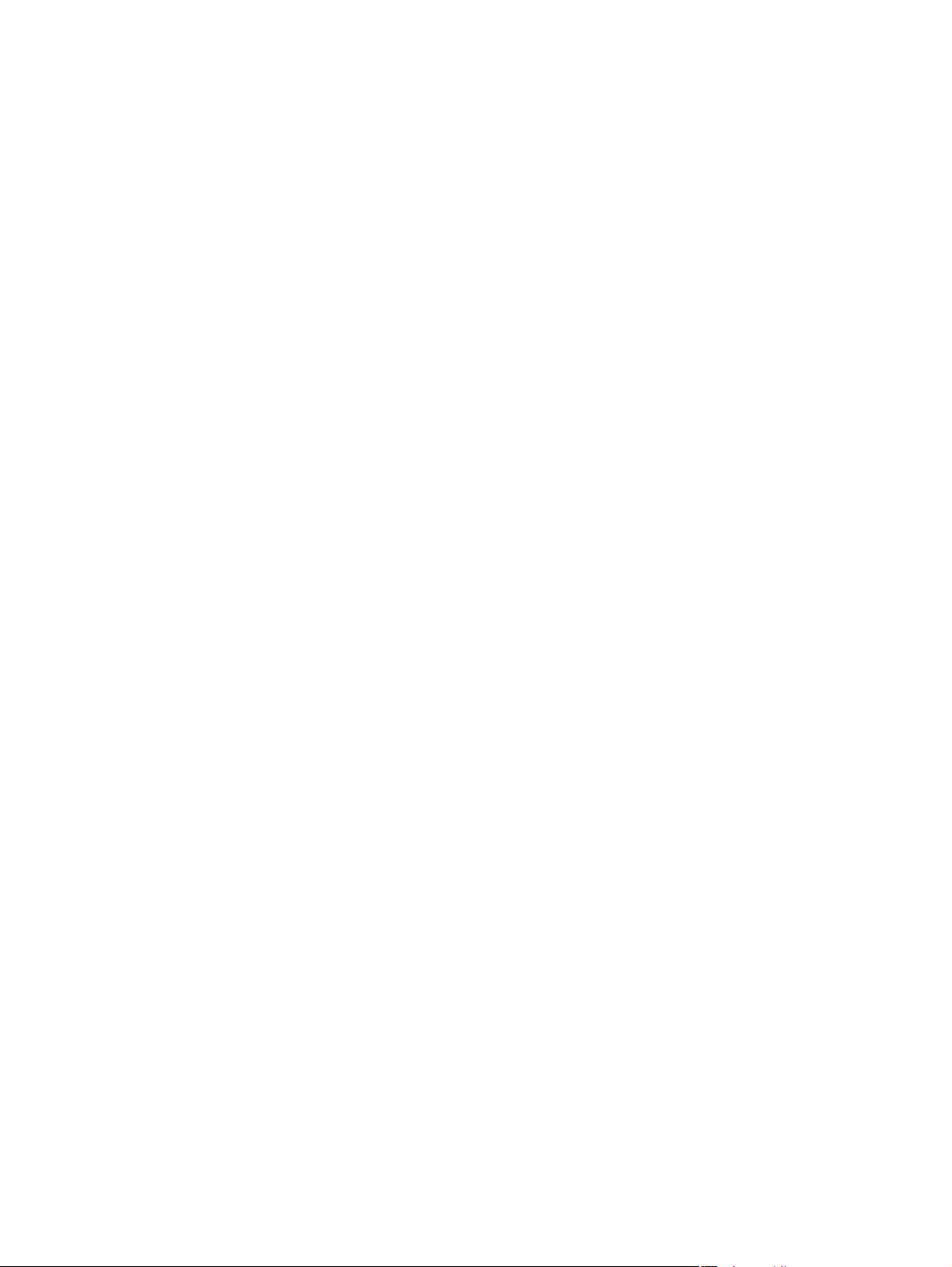
Page 3
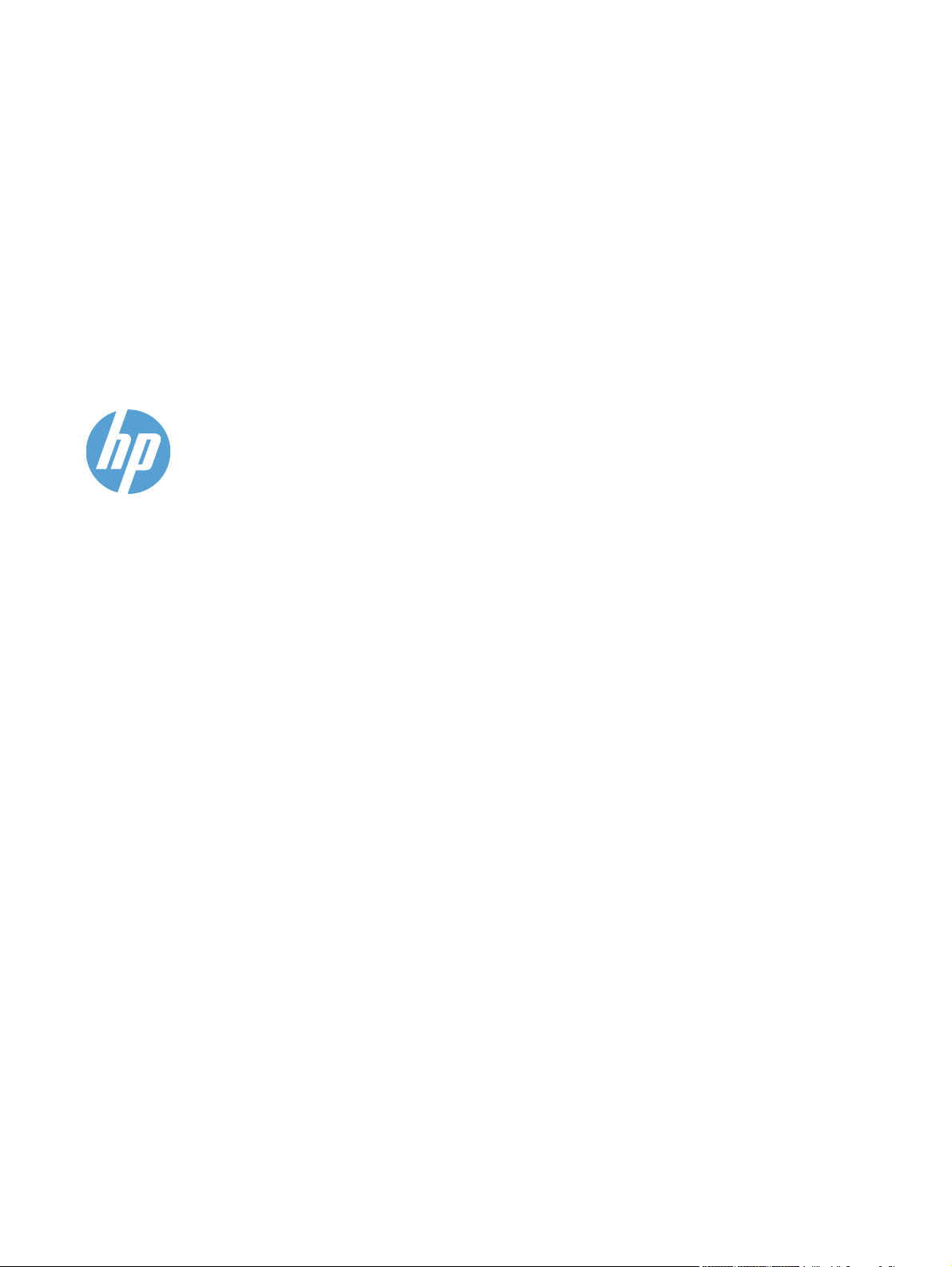
Σειρά HP LaserJet Pro M1530 MFP
Οδηγός χρήσης
Page 4
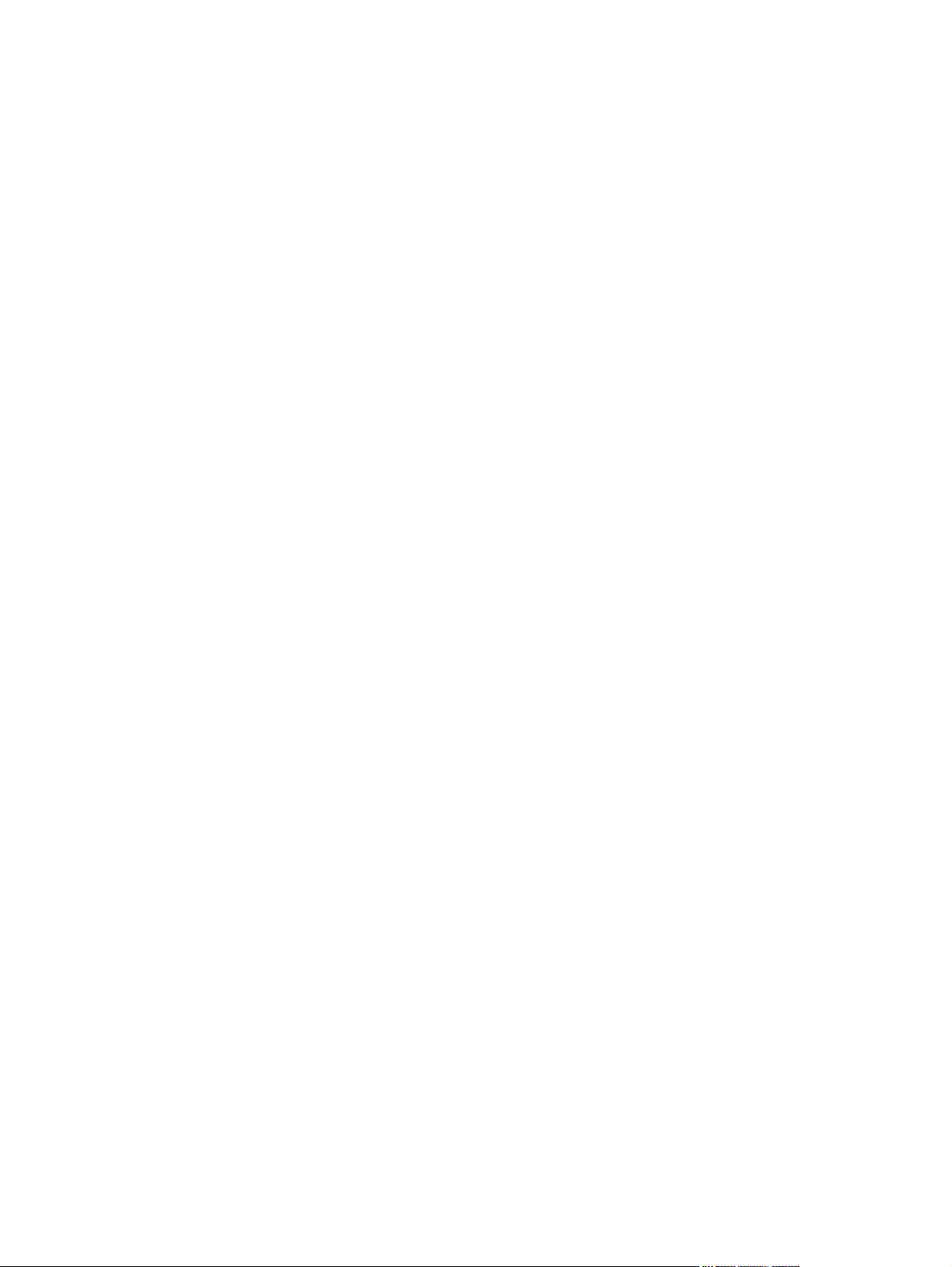
Πνευματικά δικαιώματα και άδεια
χρήσης
© 2010 Copyright Hewlett-Packard
Development Company, L.P.
Εμπορικά σήματα
®
Οι ονομασίες Adobe
PostScript
®
είναι εμπορικά σήματα της
, Acrobat® και
Adobe Systems Incorporated.
Απαγορεύεται η αναπαραγωγή, η
προσαρμογή ή η μετάφραση χωρίς
προηγούμενη γραπτή άδεια, με εξαίρεση τα
όσα επιτρέπονται από τους νόμους περί
πνευματικών δικαιωμάτων.
Οι πληροφορίες που περιέχονται στο
παρόν μπορεί να αλλάξουν χωρίς
προειδοποίηση.
Οι μόνες εγγυήσεις που παρέχονται για τα
προϊόντα και τις υπηρεσίες της HP
ορίζονται στις ρητές δηλώσεις ε
που συν
οδεύουν τα εν λόγω προϊόντα και
γγύησης
τις υπηρεσίες. Κανένα στοιχείο του
παρόντος δεν πρέπει να θεωρηθεί ότι
αποτελεί πρόσθετη εγγύηση. Η HP δεν
φέρει ευθύνη για τεχνικά ή συντακτικά
σφάλματα ή παραλήψεις του παρόντος.
Αριθμός εξαρτήματος: CE538-90908
Edition 1, 9/2010
Η ονομασία Intel® Core™ είναι
κατοχυρωμένο εμπορικό σήμα της Intel
Corporation στις Η.Π.Α. και σε άλλες
χώρες/περιοχές.
Η ονομασία Java™ είναι σήμα κατατεθέν
στις Η.Π.Α. της Sun Microsystems, Inc.
Οι ονομασίες Microsoft®, Windows®,
Windows® XP και Windows Vista® είναι
σήματα κατατεθέντα στις Η.Π.Α. της
Microsoft Corporation.
®
Το UNIX
είναι σήμα κατατεθέν της The
Open Group.
Η ονομασία ENERGY STAR και το σήμα
ENERGY STAR είναι σήματα κατατεθέντα
στις Η.Π.Α.
Page 5
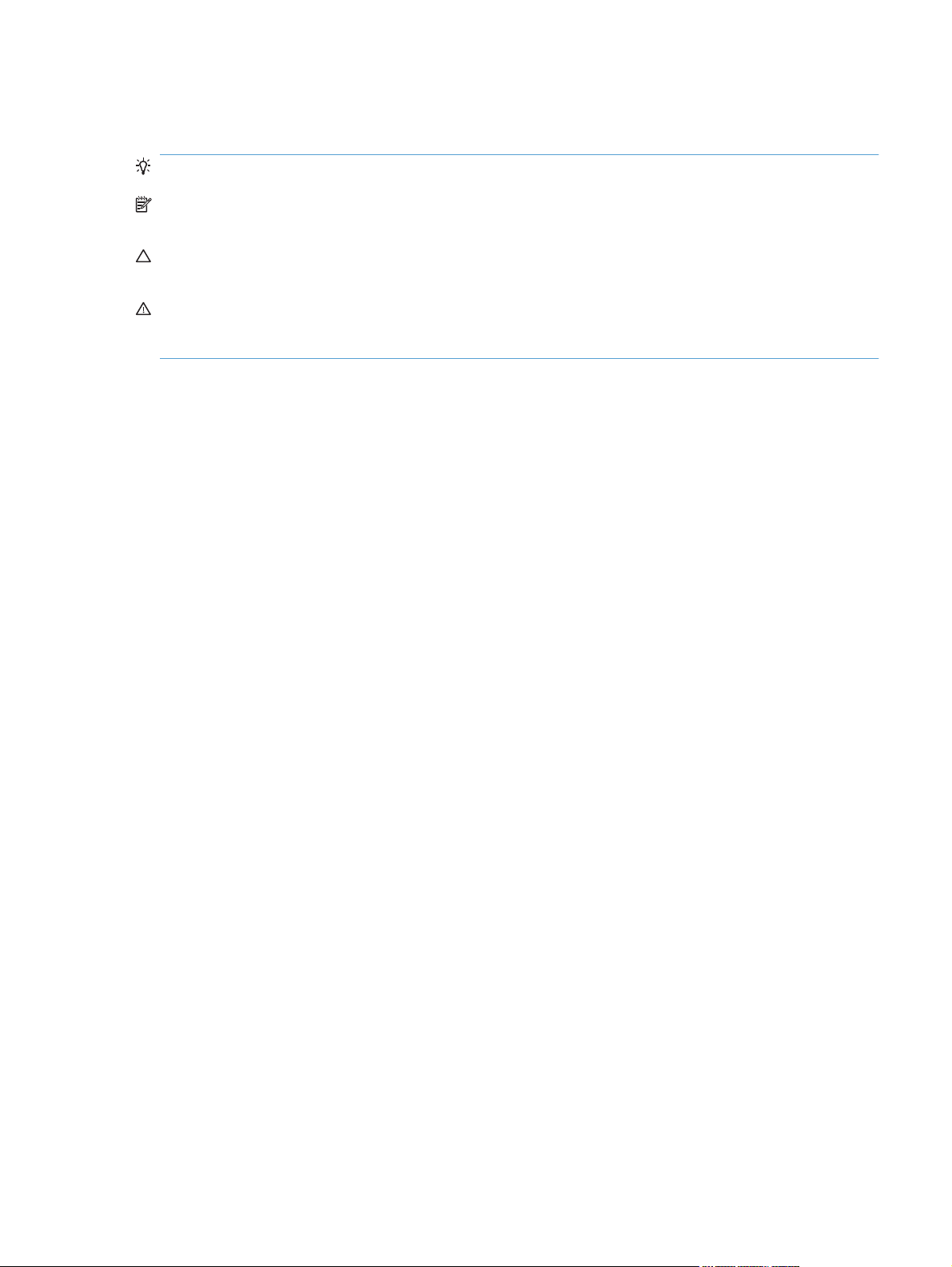
Συμβάσεις που χρησιμοποιούνται σε αυτόν τον οδηγό
ΥΠΟΔΕΙΞΗ Οι συμβουλές παρέχουν χρήσιμες συμβουλές ή συντομεύσεις.
ΣΗΜΕΙΩΣΗ Οι σημειώσεις παρέχουν σημαντικές πληροφορίες που επεξηγούν μια έννοια ή
βοηθούν στην ολοκλήρωση μιας εργασίας.
ΠΡΟΣΟΧΗ Οι προσοχές υποδεικνύουν διαδικασίες που θα πρέπει να ακολουθήσετε για να
αποφύγετε την απώλεια δεδομένων ή την πρόκληση ζημιάς στο προϊόν.
ΠΡΟΕΙΔ/ΣΗ! Οι προειδοποιήσεις σάς ειδοποιούν για συγκεκριμένες διαδικασίες που θα πρέπει να
ακολουθήσετε για να αποφύγετε τον τραυματισμό, την καταστροφική απώλεια δεδομένων ή την
εκτεταμένη ζημιά στο προϊόν.
ELWW iii
Page 6
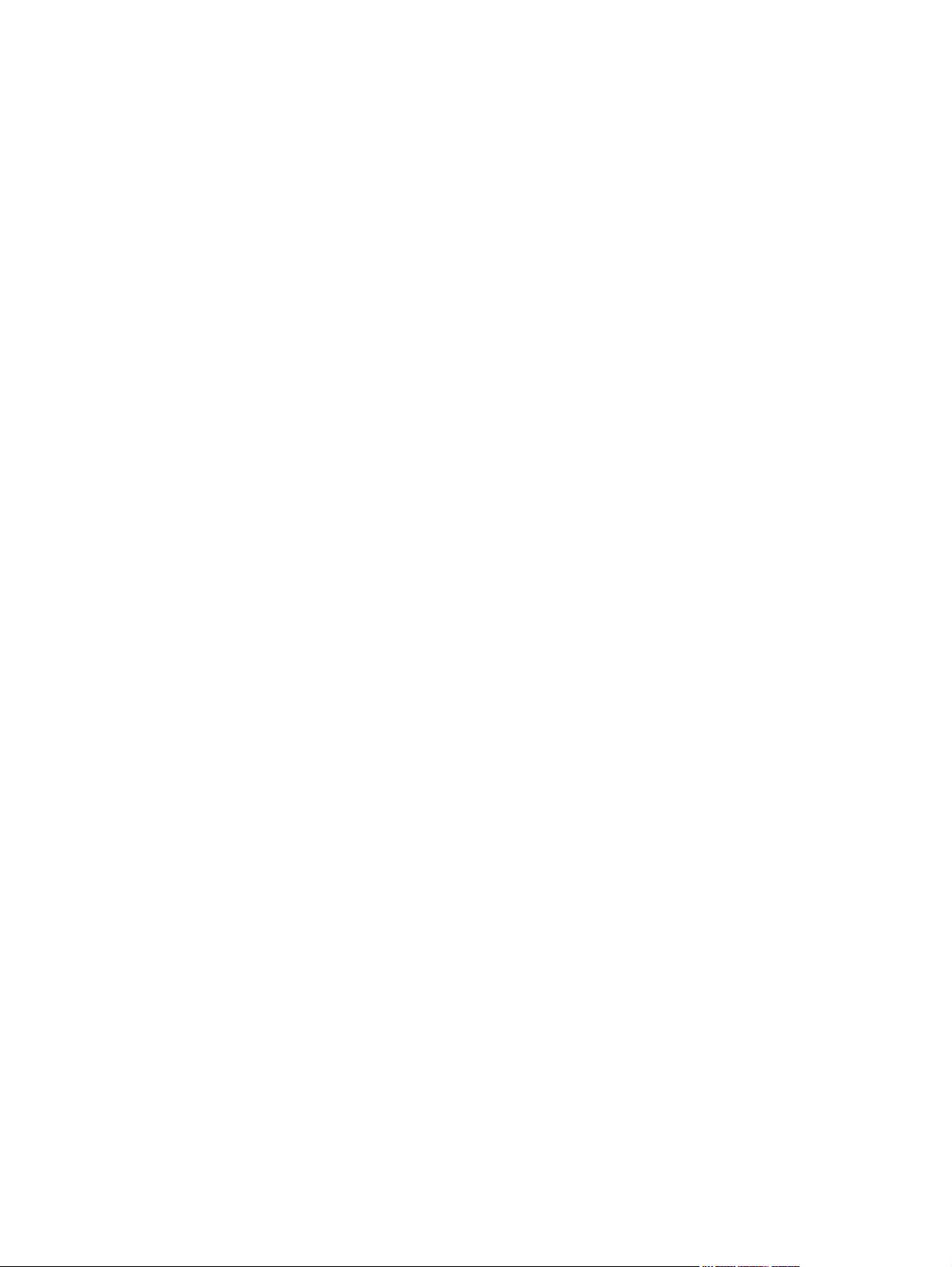
iv Συμβάσεις που χρησιμοποιούνται σε αυτόν τον οδηγό ELWW
Page 7
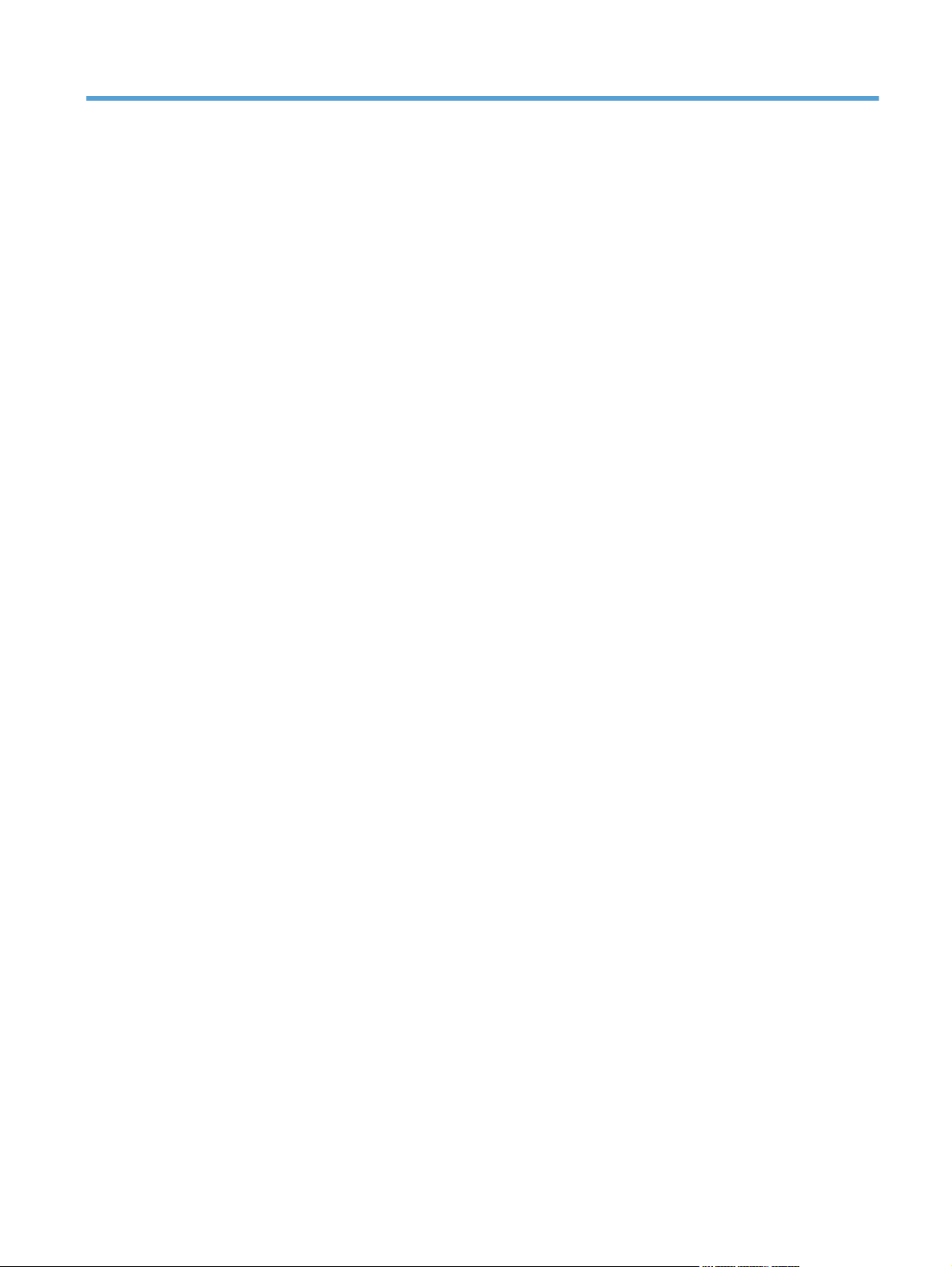
Πίνακας περιεχομένων
1 Βασικές πληροφορίες προϊόντος ................................................................................................................. 1
Χαρακτηριστικά του προϊόντος ............................................................................................................. 2
Περιβαλλοντικά χαρακτηριστικά ........................................................................................................... 3
Λειτουργίες για άτομα με ειδικές ανάγκες ............................................................................................. 4
Προβολές προϊόντος ............................................................................................................................ 5
Εμπρός όψη ........................................................................................................................ 5
Πίσω όψη ............................................................................................................................. 6
Θύρες διασύνδεσης ............................................................................................................. 6
Θέση αριθμού σειράς και αριθμού μοντέλου ....................................................................... 7
Διάταξη του πίνακα ελέγχου ................................................................................................ 7
2 Μενού του πίνακα ελέγχου ............................................................................................................................ 9
Μενού διαμόρφωσης .......................................................................................................................... 10
Γρήγορες φόρμες μενού .................................................................................................... 10
Αναφορές μενού ................................................................................................................ 10
Ρύθμιση φαξ ...................................................................................................................... 12
Ρύθμιση συστήματος μενού ............................................................................................... 15
Συντήρηση μενού ...
θμιση δικτύου μενού ...................................................................................................... 19
Ρύ
Μενού συγκεκριμένων λειτουργιών .................................................................................................... 20
Αντιγραφή .......................................................................................................................... 20
Φαξ .................................................................................................................................... 21
3 Λογισμικό για τα Windows ........................................................................................................................... 25
Υποστηριζόμενα λειτουργικά συστήματα Windows ............................................................................ 26
Υποστηριζόμενα προγράμματα οδήγησης εκτυπωτή για Windows ................................................... 27
Επιλέξτε το κατάλληλο πρόγραμμα οδήγησης εκτυπωτή για τα Windows ......................................... 28
Αλλαγή ρυθμίσεων εργασίας εκτύπωσης ........................................................................................... 29
Αλλαγή ρυθμίσεων προγράμματος οδήγησης εκτυπωτή στα Windows ............................................. 30
Αλλαγή των ρυθμίσεων όλων των εργασιών εκτύπωσης, έως ότου τερματιστεί το
πρόγραμμα λο
Αλλαγή των προεπιλεγμένων ρυθμίσεων για όλες τις εργασίες εκτύπωσης ..................... 30
Αλλαγή των ρυθμίσεων διαμόρφωσης του προϊόντος ....................................................... 30
Κατάργηση λογισμικού στα Windows ................................................................................................. 31
............................................................................................................ 18
γισμικού .....
................................................................................................. 30
ELWW v
Page 8
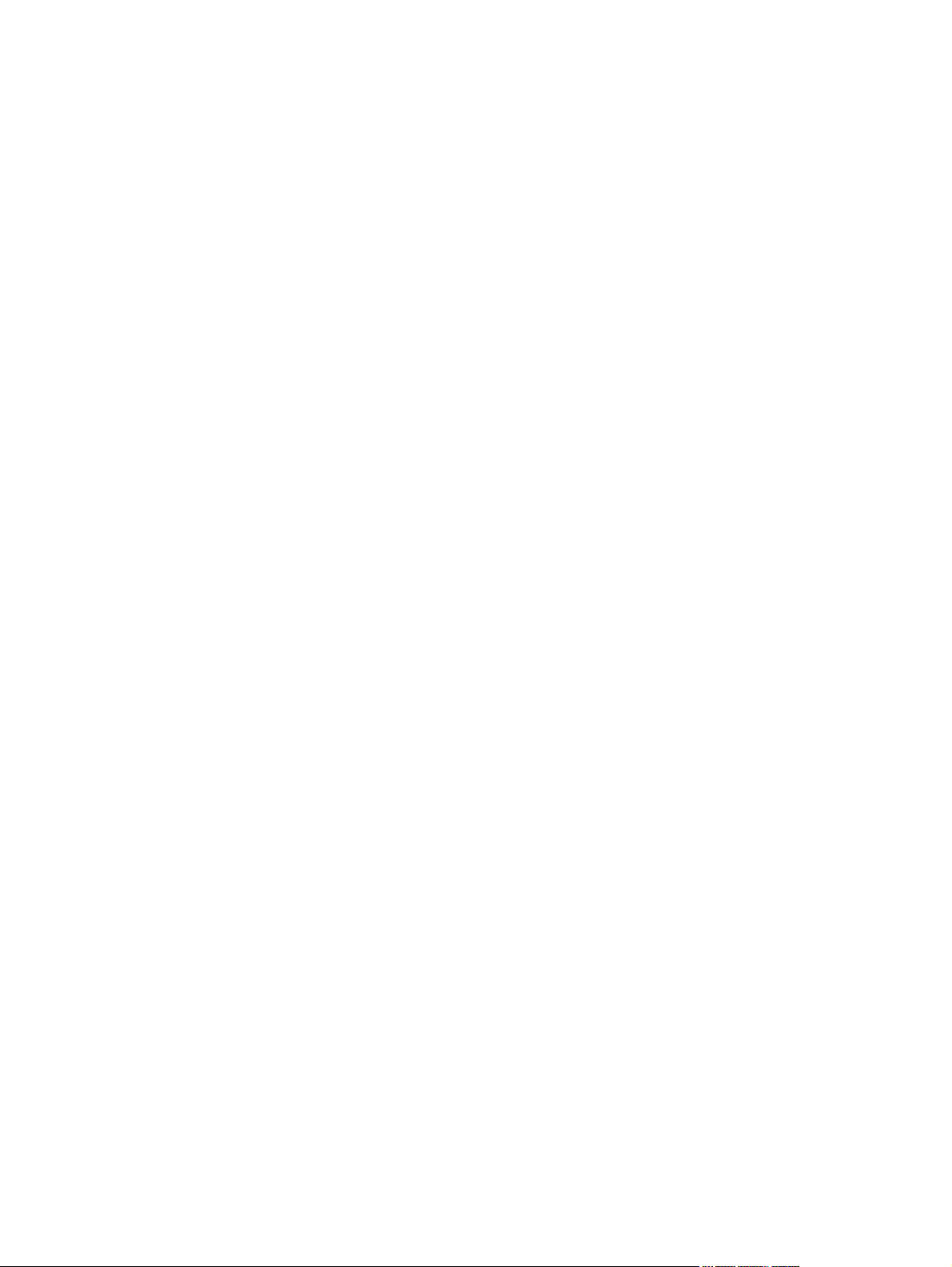
Υποστηριζόμενα βοηθητικά προγράμματα για τα Windows ............................................................... 32
Άλλα στοιχεία λογισμικού και βοηθητικά προγράμματα των Windows .............................. 32
Λογισμικό για άλλα λειτουργικά συστήματα ....................................................................................... 33
4 Χρήση του προϊόντος με Mac ...................................................................................................................... 35
Λογισμικό για Mac .............................................................................................................................. 36
Υποστηριζόμενα λειτουργικά συστήματα σε Mac .............................................................. 36
Υποστηριζόμενα προγράμματα οδήγησης εκτυπωτή σε Mac ........................................... 36
Εγκατάσταση λογισμικού για λειτουργικά συστήματα Mac ................................................ 36
Κατάργηση εγκατάστασης λογισμικού από λειτουργικά συστήματα Mac .......................... 38
Αλλαγή ρυθμίσεων προγράμματος οδήγησης εκτυπωτή σε Mac ...................................... 38
Λογισμικό γι
Εκτύπωση με Mac .............................................................................................................................. 40
Ακύρωση εργασίας εκτύπωσης με Mac ............................................................................. 40
Αλλαγή του μεγέθους και του τύπου χαρτιού (για Mac) ..................................................... 40
Δημιουργία και χρήση προρρυθμίσεων εκτύπωσης σε Mac ............................................. 40
Αλλαγή μεγέθους εγγράφων ή εκτύπωση σε μη τυποποιημένο μέγεθος χαρτιού με
Mac .................................................................................................................................... 41
Εκτύπωση εξώφυλλου σε Mac .......................................................................................... 41
Χρήση υδατογραφημάτων με Mac ..................................................................................... 41
Εκτύπωση πολλών σελίδων σε ένα φύλλο χαρτιού με Mac .............................................. 42
Εκτύπωση και στις δύ
Χρήση του μενού Υπηρεσίες σε Mac ................................................................................. 43
Αποστολή φαξ με Mac ........................................................................................................................ 44
Σάρωση σε Mac ................................................................................................................................. 45
α υ
πολογιστές Mac ......................................................................................... 38
ο όψ
εις της σελίδας (εκτύπωση διπλής όψης) με Mac ................... 42
5 Σύνδεση του προϊόντος ............................................................................................................................... 47
Υποστηριζόμενα λειτουργικά συστήματα δικτύου .............................................................................. 48
Αποποίηση ευθυνών σχετικά με την κοινή χρήση του εκτυπωτή ....................................................... 49
Σύνδεση με USB ................................................................................................................................ 50
Σύνδεση σε δίκτυο .............................................................................................................................. 51
Υποστηριζόμενα πρωτόκολλα δικτύου .............................................................................. 51
Εγκατάσταση του προϊόντος σε ένα εν
Διαμόρφωση ρυθμίσεων δικτύου ....................................................................................... 52
6 Χαρτί και μέσα εκτύπωσης .......................................................................................................................... 55
Κατανόηση της χρήσης του χαρτιού ................................................................................................... 56
Οδηγίες για ειδικό χαρτί ..................................................................................................... 56
Αλλαγή του προγράμματος οδήγησης εκτυπωτή ώστε να ταιριάζει με τον τύπο και το μέγεθος
του χαρτιού ......................................................................................................................................... 58
Υποστηριζόμενα μεγέθη χαρτιού ........................................................................................................ 59
Υποστηριζόμενοι τύποι χαρτιού και χωρητικότητα δίσκου ................................................................. 61
Προσανατολισμός χαρτιού κατά την τοποθέτηση στους δίσκους ...................................... 62
vi EL
σύρματο δίκ
τυο ..................................................... 51
WW
Page 9
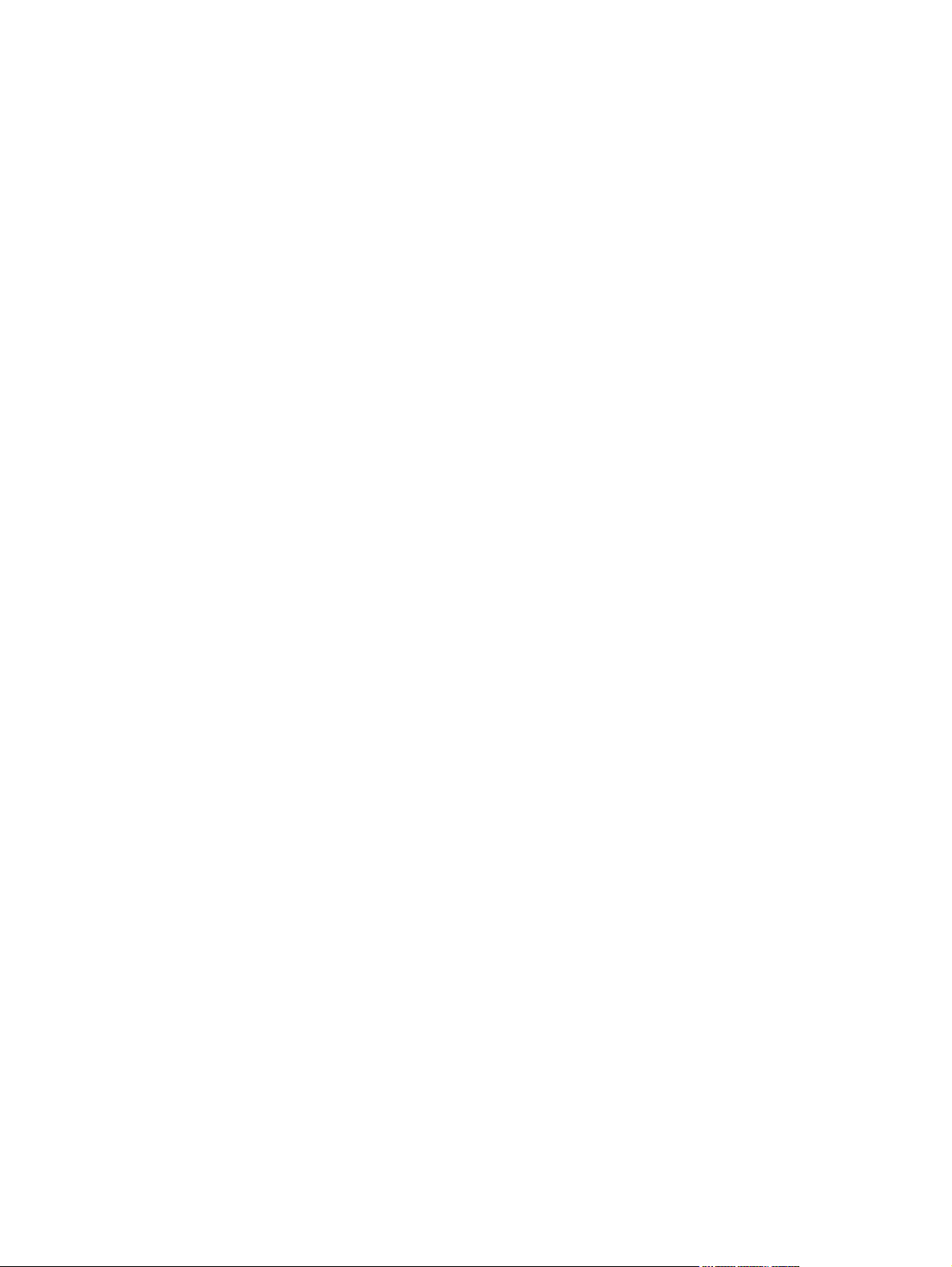
Τοποθέτηση χαρτιού στους δίσκους .................................................................................................. 63
Τοποθέτηση χαρτιού στην υποδοχή εισόδου προτεραιότητας .......................................... 63
Τοποθέτηση χαρτιού στο δίσκο 1 ...................................................................................... 63
Φόρτωση του τροφοδότη εγγράφων .................................................................................................. 65
Διαμόρφωση δίσκων .......................................................................................................................... 66
7 Εργασίες εκτύπωσης ................................................................................................................................... 67
Ακύρωση μιας εργασίας εκτύπωσης .................................................................................................. 68
Βασικές εργασίες εκτύπωσης με τα Windows .................................................................................... 69
Άνοιγμα του προγράμματος οδήγησης εκτυπωτή στα Windows ....................................... 69
Λήψη βοήθειας για οποιαδήποτε επιλογή εκτύπωσης στα Windows ................................ 69
Αλλαγή του αριθμού των αντιγράφων εκτύπωσης στ
Αποθήκευση προσαρμοσμένων ρυθμίσεων εκτύπωσης για επαναχρησιμοποίηση στα
Windows ............................................................................................................................ 70
Βελτίωση της ποιότητας εκτύπωσης στα Windows ........................................................... 73
Εκτύπωση και στις δύο όψεις (duplex) στα Windows ........................................................ 74
Εκτύπωση πολλαπλών σελίδων ανά φύλλο στα Windows ............................................... 78
Επιλογή προσανατολισμού σελίδας στα Windows ............................................................ 80
Επιπλέον εργασίες εκτύπωσης με τα Windows ................................................................................. 82
Εκτύπωση σε προτυπωμένο επιστολόχαρτο ή φόρμες στα Windows .............................. 82
Εκτύπωση σε ειδικό χαρτί, ετικέτες ή διαφάνειες ............................................................... 84
Εκτύπωση της πρώ
Κλιμάκωση ενός εγγράφου ώστε να ταιριάζει στο μέγεθος της σελίδας ............................ 90
Προσθήκη υδατογραφήματος σε έγγραφο στα Windows .................................................. 91
Δημιουργία ενός φυλλαδίου στα Windows ......................................................................... 92
της ή τη
ς τελευταίας σελίδας με διαφορετικό χαρτί στα Windows ...... 87
α W
indows ...................................... 70
8 Αντιγραφή ..................................................................................................................................................... 95
Χρήση λειτουργιών αντιγραφής .......................................................................................................... 96
Αντιγραφή με το πάτημα ενός κουμπιού ............................................................................ 96
Πολλαπλά αντίγραφα ......................................................................................................... 96
Αντιγραφή πολυσέλιδου πρωτοτύπου ............................................................................... 97
Αντιγραφή ταυτοτήτων ....................................................................................................... 97
Ακύρωση μιας εργασίας αντιγραφής ................................................................................. 98
Σμίκρυνση ή μεγ
Συρραφή μιας εργασίας αντιγραφής .................................................................................. 99
Ρυθμίσεις αντιγράφων ...................................................................................................................... 100
Αλλαγή ποιότητας αντιγράφων ........................................................................................ 100
Καθορίζει το μέγεθος και τον τύπο του χαρτιού για την αντιγραφή σε ειδικό χαρτί .......... 102
Αποθήκευση των αλλαγών στις ρυθμίσεις αντιγραφής ως προεπιλεγμένων ρυθμίσεων 104
Επαναφορά προεπιλεγμένων ρυθμίσεων αντιγραφής .................................................... 104
Αντιγραφή φωτογραφιών ................................................................................................................. 105
Αντιγραφή πρωτοτύπων διαφόρων μεγεθών ................................................................................... 106
Εκτύπωση και στις δύο πλ
ELWW vii
έ
θυνση εικόνας αντιγράφου ..................................................................... 98
ευρές (εκ
τύπωση διπλής όψης) ............................................................. 107
Page 10
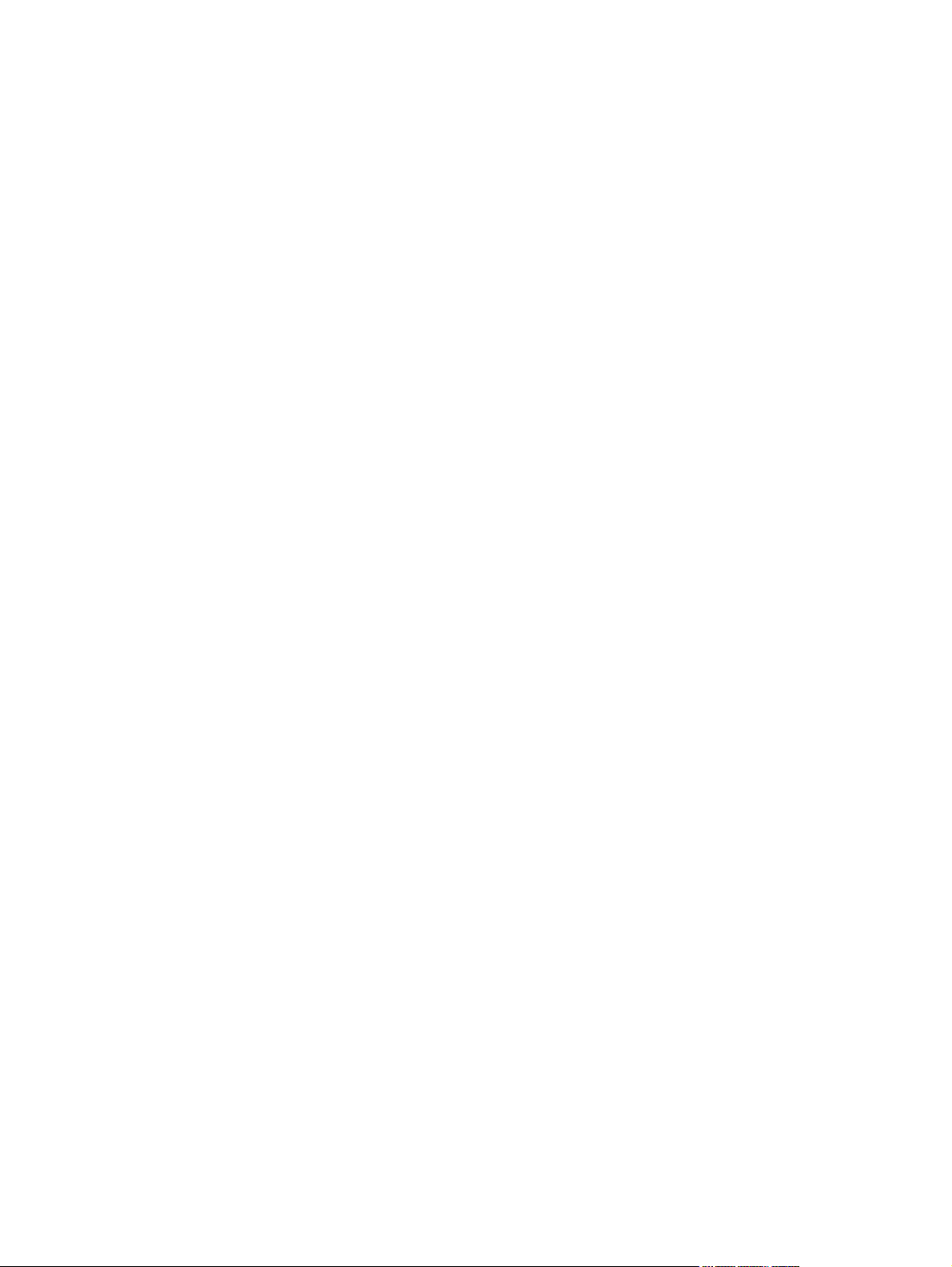
Αυτόματη αντιγραφή εγγράφων ....................................................................................... 107
Αντιγραφή εγγράφων διπλής όψης με μη αυτόματο τρόπο ............................................. 107
9 Σάρωση ........................................................................................................................................................ 109
Χρήση των λειτουργιών σάρωσης .................................................................................................... 110
Μέθοδοι σάρωσης ........................................................................................................... 110
Ακύρωση σάρωσης ......................................................................................................... 111
Ρυθμίσεις σάρωσης .......................................................................................................................... 112
Ανάλυση και βάθος χρώματος σαρωτή ........................................................................... 112
Ποιότητα σάρωσης .......................................................................................................... 113
Σάρωση φωτογραφίας ...................................................................................................................... 115
10 Φαξ ............................................................................................................................................................. 117
Ρύθμιση φαξ ..................................................................................................................................... 118
Εγκατάσταση και σύνδεση του υλικού ............................................................................. 118
Διαμόρφωση ρυθμίσεων φαξ ........................................................................................... 122
Χρήση του τηλεφωνικού καταλόγου ................................................................................................. 124
Χρησιμοποιήστε τον πίνακα ελ
τηλεφωνικό κατάλογο φαξ ............................................................................................... 124
Εισαγάγετε ή εξαγάγετε επαφές από το Microsoft Outlook στον τηλεφωνικό κατάλογο
φαξ ................................................................................................................................... 124
Χρήση δεδομένων τηλεφωνικού καταλόγου από άλλα προγράμματα ............................. 124
Διαγραφή του τηλεφωνικού καταλόγου ............................................................................ 125
Χρήση ταχείας κλήσης ..................................................................................................... 125
Διαχείριση καταχωρίσεων ομάδων κλήσεων ................................................................... 127
Ορισμός ρυθμίσεων φαξ .................................................................................................................. 129
Ρυθμίσεις αποστολής φαξ ............................................................................................... 129
Ρυθμίσεις λήψης φαξ ....................................................................................................... 134
Ρύθμιση σταθμοσκόπησης φαξ ..
Α
πενεργοποίηση του φαξ του προϊόντος ........................................................................ 142
Χρήση του φαξ ................................................................................................................................. 143
Λογισμικό φαξ .................................................................................................................. 143
Ακύρωση ενός φαξ .......................................................................................................... 143
Διαγραφή φαξ από τη μνήμη ........................................................................................... 143
Χρήση φαξ σε σύστημα DSL, PBX, ISDN ή ISDN ........................................................... 144
Χρήση φαξ σε υπηρεσία VoIP ......................................................................................... 145
Μνήμη φαξ ....................................................................................................................... 145
Αποστολή ενός φαξ ......................................................................................................... 146
Λήψη ενός φαξ ................................................................................................................. 153
Επίλυση προβλημάτων φαξ ............................................................................................................. 156
Λίστα ελέγχου αντιμετώπισης προβλημάτων φαξ ........................................................... 156
Μηνύματα σφάλματος φαξ ............................................................................................... 157
Αντιμετώπιση προβλημάτων για κωδικούς φαξ κα
έγχου γι
α να δημιουργήσετε και να επεξεργαστείτε τον
..................................................................................... 141
αφορές ανίχνευσης ..................... 164
ι αν
viii ELWW
Page 11
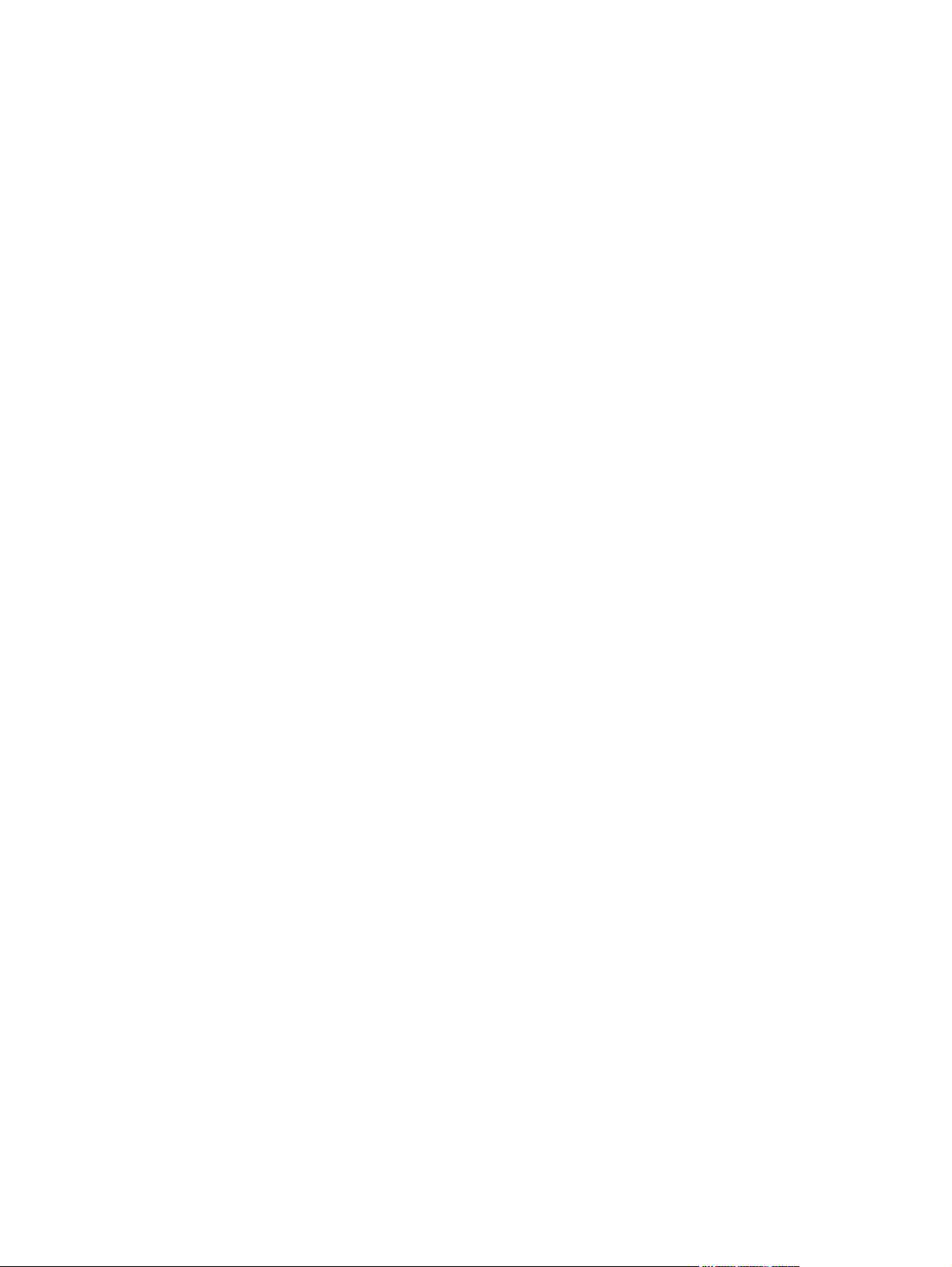
Μητρώα και αναφορές φαξ .............................................................................................. 165
Αλλαγή διόρθωσης σφαλμάτων και ταχύτητας φαξ ......................................................... 169
Επίλυση προβλημάτων αποστολής φαξ .......................................................................... 170
Επίλυση προβλημάτων λήψης φαξ ................................................................................. 176
Επίλυση γενικών προβλημάτων φαξ ............................................................................... 182
Κανονιστικές πληροφορίες και εγγυήσεις ......................................................................................... 185
11 Διαχείριση και συντήρηση της συσκευής .............................................................................................. 187
Σελίδες πληροφοριών ...................................................................................................................... 188
HP ToolboxFX .................................................................................................................................. 190
Προβολή του HP ToolboxFX ........................................................................................... 190
Κατάσταση ....................................................................................................................... 190
Φαξ .................................................................................................................................. 191
Βοήθεια ............................................................................................................................ 194
Ρυθμίσεις συστήματος ..................................................................................................... 194
Ρυθμίσεις εκτύπωσης ...................................................................................................... 196
Ρυθμίσεις δικτύου ............................................................................................................ 197
Ενσωματωμένος διακομιστής Web .................................................................................................. 198
Δυνατότητες ..................................................................................................................... 198
Χρήση του λο
Δυνατότητες ασφαλείας του προϊόντος ............................................................................................ 200
Ρυθμίσεις εξοικονόμησης ................................................................................................................. 202
Ρυθμίσεις αθόρυβης λειτουργίας ...................................................................................................... 203
Διαχείριση αναλωσίμων και εξαρτημάτων ........................................................................................ 204
Καθαρισμός του προϊόντος .............................................................................................................. 215
Ενημερώσεις προϊόντος ................................................................................................................... 220
γισμικού
Εκχώρηση κωδικού πρόσβασης συστήματος μέσω του πίνακα ελέγχου του προϊόντος 200
Εκχώρηση κωδικού πρόσβασης συστήματος μέσω του EWS ........................................ 200
Κλείδωμα του προϊόντος .................................................................................................. 200
Εκτύπωση με τη λειτουργία EconoMode ......................................................................... 202
Εκτύπωση αρχείου .......................................................................................................... 202
Εκτυπώστε όταν μια κασέτα φτάσει στο προβλεπόμενο τέλος της διάρκειας ζωής τη
Διαχείριση δοχείων εκτύπωσης ....................................................................................... 205
Οδηγίες αντικατάστασης .................................................................................................. 207
Καθαρισμός κυλίνδρου εισαγωγής .................................................................................. 215
Καθαρισμός των κυλίνδρων παραλαβής και του προστατευτικού διαχωρισμού του
τροφοδότη εγγράφων ...................................................................................................... 216
Καθαρισμός της διαδρομής χαρτιού ................................................................................ 217
Καθαρισμός της γυάλινης λωρίδας και του κυλίνδρου του σαρωτή ................................. 218
HP Web Jetadmin ........................................................................................ 199
ς ..
204
12 Επίλυση προβλημάτων ........................................................................................................................... 221
Αυτοβοήθεια ..................................................................................................................................... 222
Λίστα ελέγχου επίλυσης προβλημάτων ............................................................................................ 223
ELWW ix
Page 12
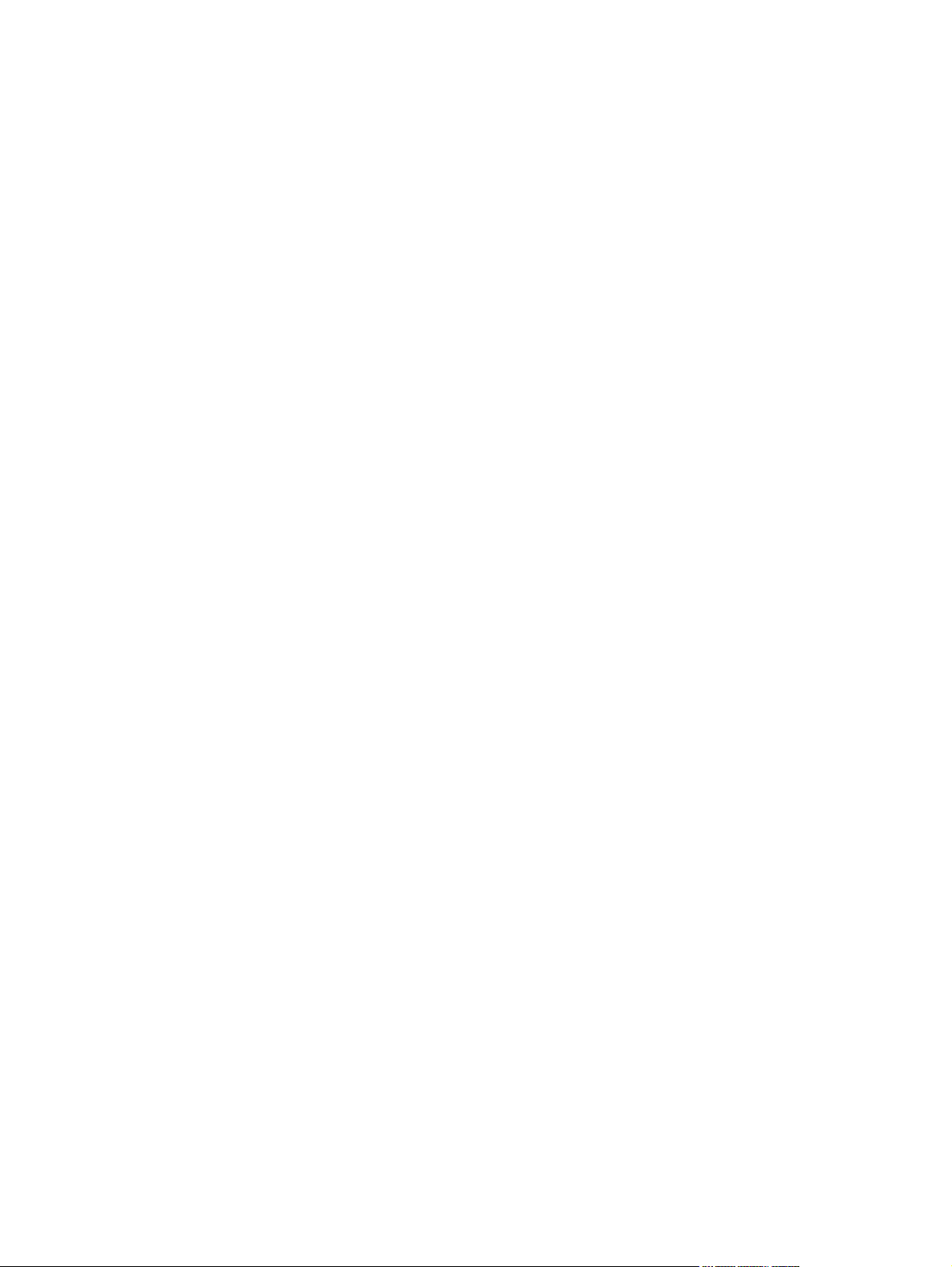
Βήμα 1: Ελέγξτε αν το προϊόν τροφοδοτείται με ρεύμα ................................................... 223
Βήμα 2: Ελέγξτε τον πίνακα ελέγχου για μηνύματα σφάλματος ...................................... 223
Βήμα 3: Λειτουργία δοκιμαστικής εκτύπωσης .................................................................. 223
Βήμα 4: Λειτουργία δοκιμαστικής αντιγραφής ................................................................. 223
Βήμα 5: Δοκιμή της λειτουργίας αποστολής φαξ ............................................................. 224
Βήμα 6: Δοκιμή της λειτουργίας λήψης φαξ ..................................................................... 224
Βήμα 7: Στείλτε μια εργασία εκτύπωσης από υπολογιστή. .............................................. 224
Παράγοντες που επηρεάζουν την απόδοση του προϊόντος ............................................................. 225
Επαναφορά των ε
Ερμηνεία μηνυμάτων του πίνακα ελέγχου ....................................................................................... 227
Τύποι μηνυμάτων πίνακα ελέγχου ................................................................................... 227
Μηνύματα πίνακα ελέγχου ............................................................................................... 227
Λανθασμένη τροφοδότηση ή εμπλοκή χαρτιού ................................................................................ 235
Το προϊόν δεν έλκει χαρτί ................................................................................................ 235
Το προϊόν έλκει πολλά φύλλα χαρτιού ............................................................................. 235
Αποτροπή εμπλοκών χαρτιού ......................................................................................... 235
Αποκατάσταση εμπλοκών ............................................................................................... 236
Βελτίωση ποιότητας εκτύπωσης ...................................................................................................... 245
Επιλογή τύπου χαρτιού ................................................................................................... 245
Χρησιμοποιήστε χαρτί που πληροί τις προδιαγραφές της HP ......................................... 245
Εκτύπωση σελίδας κ
Έλεγχος της κασέτας εκτύπωσης .................................................................................... 246
Χρησιμοποιήστε το πρόγραμμα οδήγησης εκτυπωτή που ανταποκρίνεται
περισσότερο στις προσωπικές σας ανάγκες εκτύπωσης ................................................ 248
Βελτίωση ποιότητας εκτύπωσης για αντίγραφα ............................................................... 249
Το προϊόν δεν εκτυπώνει ή εκτυπώνει αργά .................................................................................... 251
Το προϊόν δεν εκτυπώνει ................................................................................................. 251
Το προϊόν εκτυπώνει αργά .............................................................................................. 252
Επίλυση προβλημάτων συνδεσιμότητας .......................................................................................... 253
Επίλυση προβλημάτων απευθείας σύνδεσης .................................................................. 253
Επίλυση προβλημάτων δικτύου ....................................................................................... 253
Προβλήματα λογισμικού προϊόντος ....
Επίλυση κοινών προβλημάτων Mac ................................................................................................ 256
Το πρόγραμμα οδήγησης εκτυπωτή δεν εμφανίζεται στη λίστα "Εκτύπωση & φαξ" ....... 256
Το όνομα του προϊόντος δεν εμφανίζεται στη λίστα προϊόντων, στη λίστα "Εκτύπωση
& φαξ" .............................................................................................................................. 256
Το πρόγραμμα οδήγησης εκτυπωτή δεν ρυθμίζει αυτόματα το επιλεγμένο προϊόν στη
λίστα "Εκτύπωση & φαξ" ................................................................................................. 256
Κάποια εργασία εκτύπωσης δεν στάλθηκε στο προϊόν που θέλατε ................................ 257
Όταν υπ
"Εκτύπωση & φαξ", μετά την επιλογή του προγράμματος οδήγησης. ............................. 257
Όταν χρησιμοποιείτε σύνδεση USB, χρησιμοποιείτε πρόγραμμα οδήγησης εκτυπωτή
γενικής χρήσης ................................................................................................................ 257
ργοστασιακών πρ
άρχει σύ
νδεση με καλώδιο USB, το προϊόν δεν εμφανίζεται στη λίστα
οεπιλογών ............................................................................... 226
αθαρισμού .
..................................................................................... 246
.....
......................................................................................... 255
x ELWW
Page 13
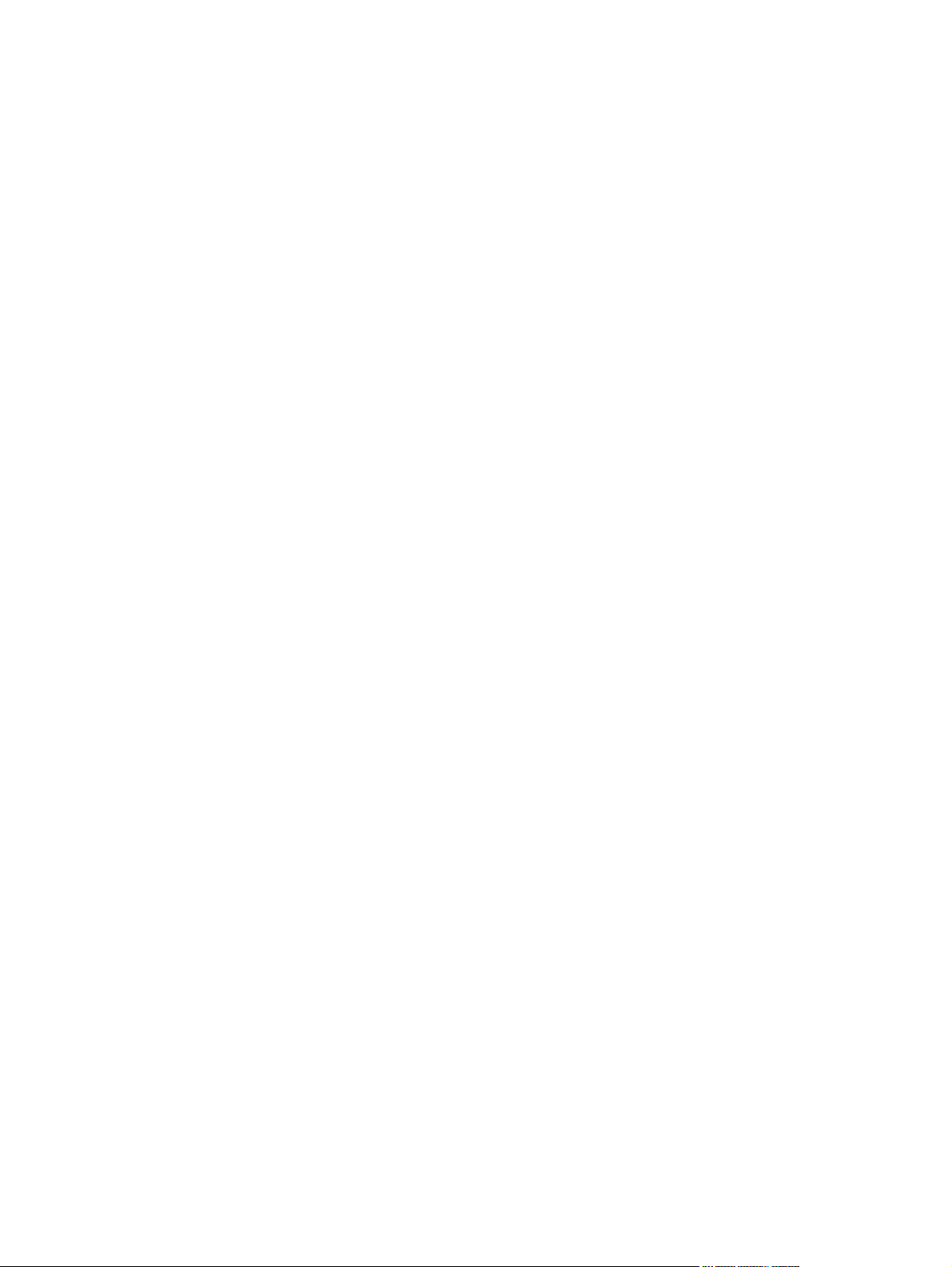
Παράρτημα Α Αναλώσιμα και εξαρτήματα .................................................................................................. 259
Παραγγελία ανταλλακτικών, εξαρτημάτων και αναλωσίμων ............................................................ 260
Κωδικοί ειδών ................................................................................................................................... 261
Κασέτα εκτύπωσης .......................................................................................................... 261
Καλώδια και διασυνδέσεις ............................................................................................... 261
Κιτ συντήρησης ................................................................................................................ 261
Παράρτημα Β Συντήρηση και υποστήριξη .................................................................................................. 263
Δήλωση περιορισμένης εγγύησης Hewlett-Packard ........................................................................ 264
Εγγύηση Premium Protection Warranty της HP: Δήλωση περιορισμένης εγγύησης για τις
κασέτες εκτύπωσης LaserJet ........................................................................................................... 266
Αποθηκευμένα δεδομένα στην κασέτα εκτύπωσης .......................................................................... 267
Άδεια χρήσης τελικού χρήστη ........................................................................................................... 268
Υποστήριξη πελατών ....................................................................................................................... 271
Επανασυσκευασία του προϊόντος .................................................................................................... 272
Παράρτημα Γ Πρ
Προδιαγραφές για τα φυσικά χαρακτηριστικά του εκτυπωτή ........................................................... 274
Κατανάλωση ενέργειας, ηλεκτρικές προδιαγραφές και εκπομπές θορύβου .................................... 275
Προδιαγραφές περιβάλλοντος .......................................................................................................... 275
Παράρτημα Δ Πληροφορίες περί κανονισμών ........................................................................................... 277
Κανονισμοί FCC ............................................................................................................................... 278
Πρόγραμμα περιβαλλοντικής επιστασίας προϊόντων ....................................................................... 279
Δήλωση συμμόρφωσης .................................................................................................................... 283
Δηλώσεις σχετικά με την ασφάλεια .................................................................................................. 285
οδιαγραφές π
Προστασία του περιβάλλοντος ........................................................................................ 279
Προστασία από το όζον ................................................................................................... 279
Κατανάλωση ισχύος ........................................................................................................ 279
Κατανάλωση γραφίτη ....................................................................................................... 279
Χρήση χαρτιού ................................................................................................................. 279
Πλαστικά .......................................................................................................................... 279
Αναλώσιμα εκτύπωσης HP LaserJet ............................................................................... 279
Οδηγίες επιστροφής και ανακύκλωσης ............................................................................ 280
Χαρτί ................................................................................................................................
Περιορισμοί υλικών .......................................................................................................... 281
Απόρριψη αποβλήτων εξοπλισμού από οικιακούς χρήστες στην Ευρωπαϊκή Ένωση . . . 282
Χημικές ουσίες ................................................................................................................. 282
Φύλλο Δεδομένων Ασφαλείας Υλικού (MSDS) ................................................................ 282
Για περισσότερες πληροφορίες ....................................................................................... 282
Ασφάλεια laser ................................................................................................................. 285
Καναδικοί κανονισμοί DOC .............................................................................................. 285
Δήλωση VCCI (Ιαπωνία) .................................................................................................. 285
ροϊόντος ..................................................................................................... 273
28
1
ELWW xi
Page 14
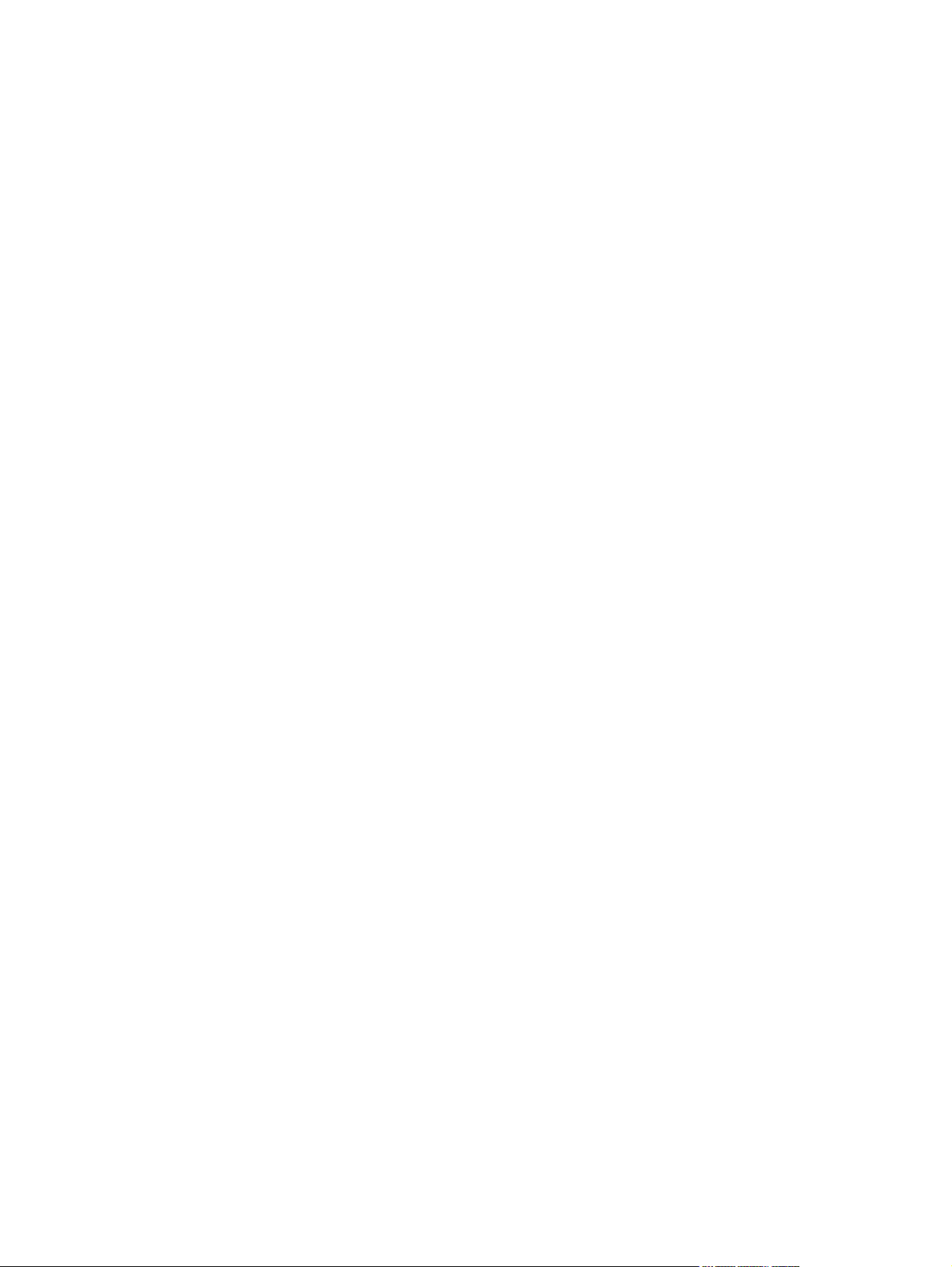
Οδηγίες για το καλώδιο τροφοδοσίας .............................................................................. 285
Δήλωση για το καλώδιο τροφοδοσίας (Ιαπωνία) ............................................................. 285
Δήλωση EMC (Κορέα) ..................................................................................................... 286
Δήλωση laser (Φινλανδία) ............................................................................................... 286
Δήλωση GS (Γερμανία) ................................................................................................... 286
Πίνακας ουσιών (Κίνα) ..................................................................................................... 287
Δήλωση για τον περιορισμό επικίνδυνων ουσιών (Τουρκία) ........................................... 287
Πρόσθετες δηλώσεις για προϊόντα τηλεπικοινωνίας (φαξ) ............................................................... 288
Δήλωση της ΕΕ για τη λειτουργία των τηλεπικοινωνιών .................................................. 288
New Zealand Telecom Statements .................................................................................. 288
Additional FCC statement for telecom products (US) ...................................................... 288
Telephone Consumer Protection Act (US) ...................................................................... 289
Industry Canada CS-03 requirements ............................................................................. 289
Ευρετήριο ........................................................................................................................................................ 291
xii ELWW
Page 15
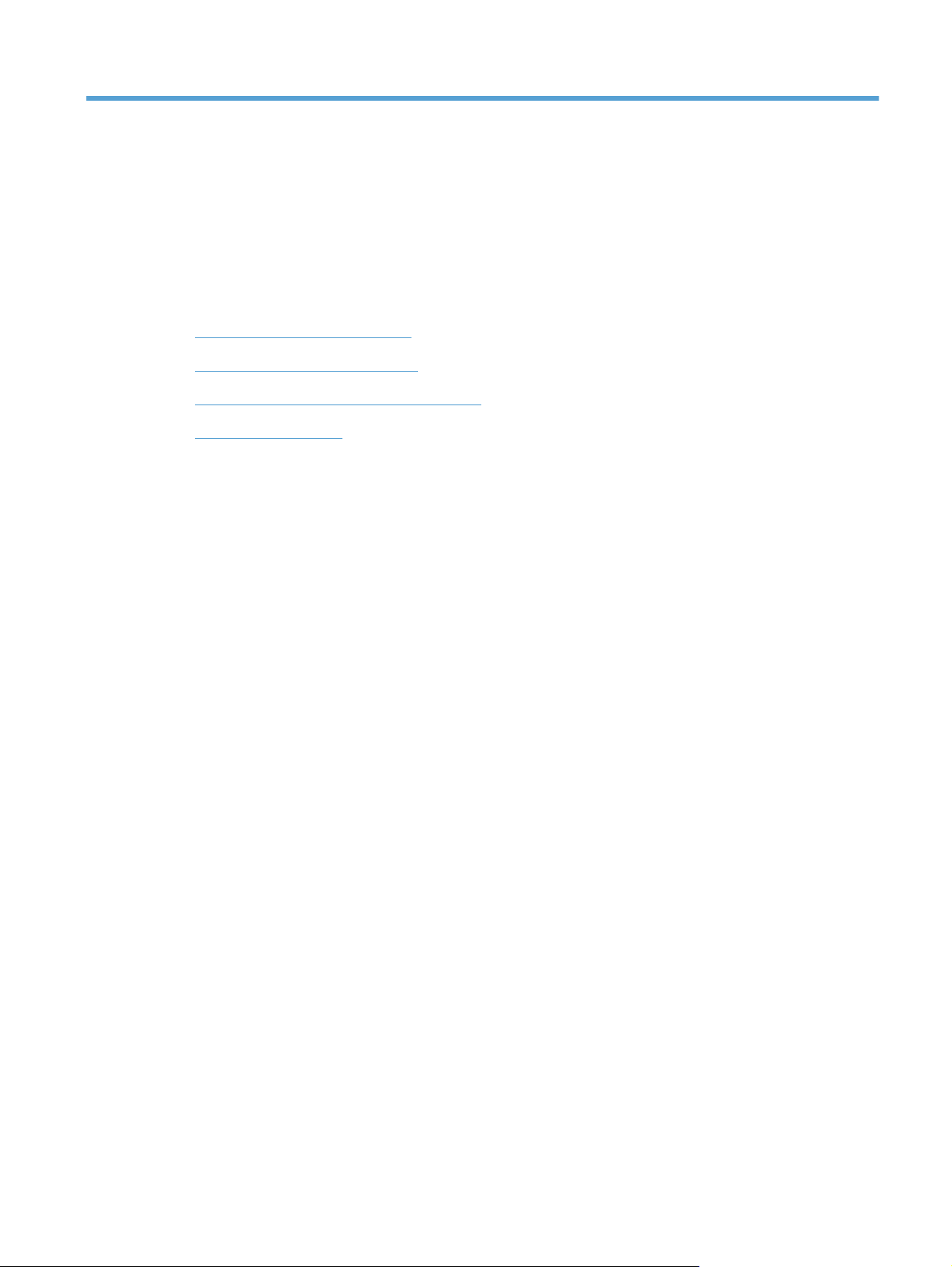
1 Βασικές πληροφορίες προϊόντος
● Χαρακτηριστικά του προϊόντος
Περιβαλλοντικά χαρακτηριστικά
●
Λειτουργίες για άτομα με ειδικές ανάγκες
●
Προβολές προϊόντος
●
ELWW 1
Page 16

Χαρακτηριστικά του προϊόντος
Το προϊόν έχει τις εξής δυνατότητες:
HP LaserJet M1536dnf MFP
● Εκτυπώνει σελίδες μεγέθους Letter με ταχύτητες έως 26 σελίδες ανά λεπτό (ppm) και σελίδες μεγέθους A4 με ταχύτητες
έως 25 ppm.
Προγράμματα οδήγησης εκτυπωτή PCL 5 και PCL 6 και εξομοίωση HP postscript level 3.
●
● Ο δίσκος εισόδου προτεραιότητας χωρά έως 10 φύλλα μέσου εκτύπωσης.
● Ο δίσκος 1 χωρά έως 250 φύλλα μέσου εκτύπωσης ή έως 10 φακέλους.
Θύρα USB 2.0 υψηλής ταχύτητας και θύρα δικτύου 10/100 Base-T.
●
α
● 64 MB μνήμης τυχαίας προσπέλ
● Επίπεδη επιφάνεια σαρωτή και τροφοδότη εγγράφων με χωρητικότητα 35 σελίδων.
Φαξ V.34
●
● Δύο θύρες RJ-11 τηλεφωνικής γραμμής φαξ.
● Αυτόματη εκτύπωση διπλής όψης
σης (RAM).
2 Κεφάλαιο 1 Βασικές πληροφορίες προϊόντος ELWW
Page 17
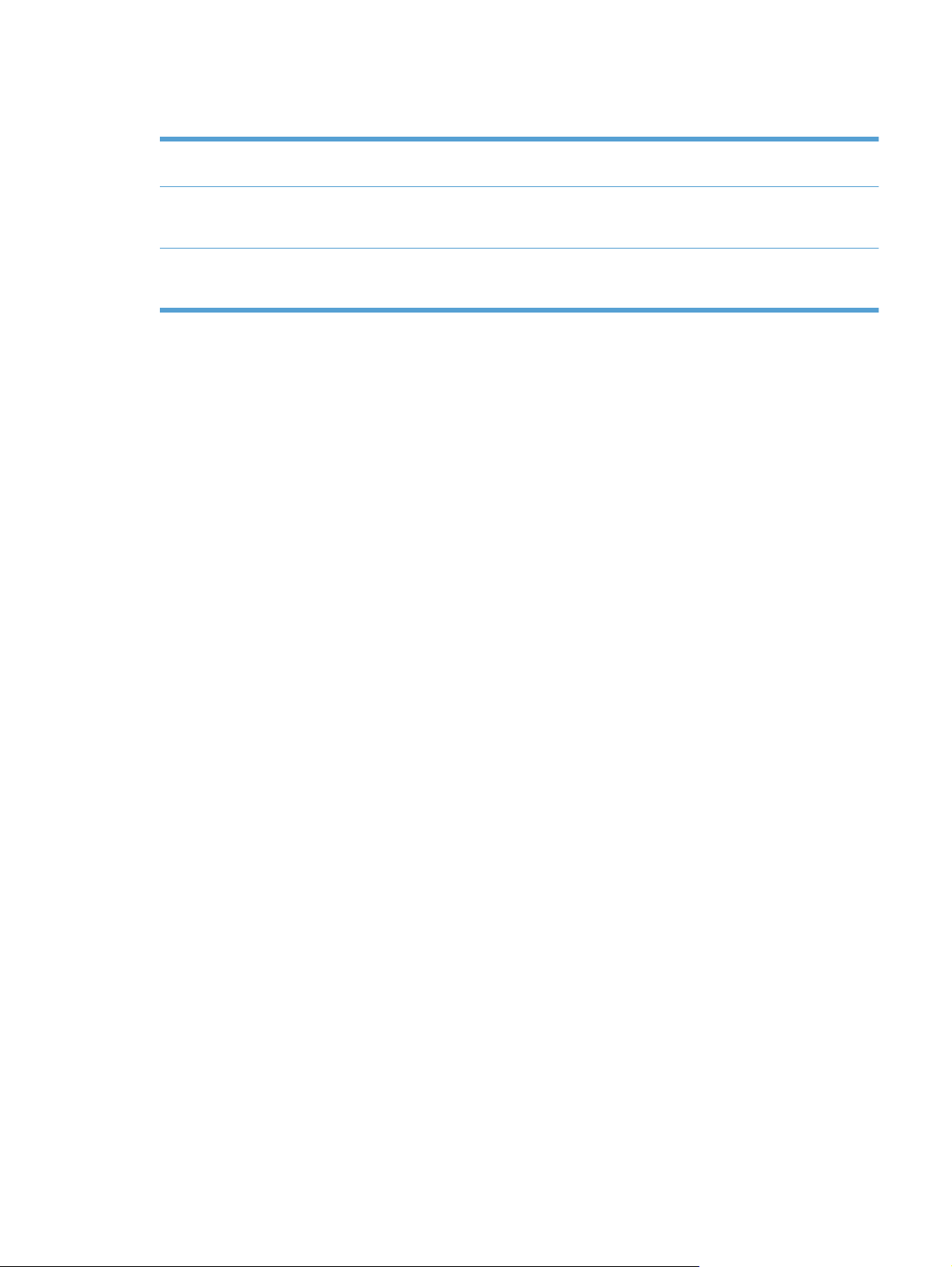
Περιβαλλοντικά χαρακτηριστικά
Εκτύπωση διπλής όψης Εξοικονομήστε χαρτί χρησιμοποιώντας την εκτύπωση διπλής όψης ως προεπιλεγμένη
Εκτύπωση πολλαπλών
σελίδων ανά φύλλο
Ανακύκλωση Περιορίστε την σπατάλη χρησιμοποιώντας ανακυκλωμένο χαρτί.
ρύθμιση εκτύπωσης.
Εξοικονομήστε χαρτί εκτυπώνοντας δύο ή περισσότερες σελίδες ενός εγγράφου τη μία πλάι
στην άλλη σε ένα φύλλο χαρτιού. Προσπελάστε τη λειτουργία αυτή μέσω του προγράμματος
οδήγησης του εκτυπωτή.
Ανακυκλώστε τις κασέτες εκ
τύπωσης χρησιμοποιώντας τη διαδικασία επιστροφής της HP.
ELWW Περιβαλλοντικά χαρακτηριστικά 3
Page 18
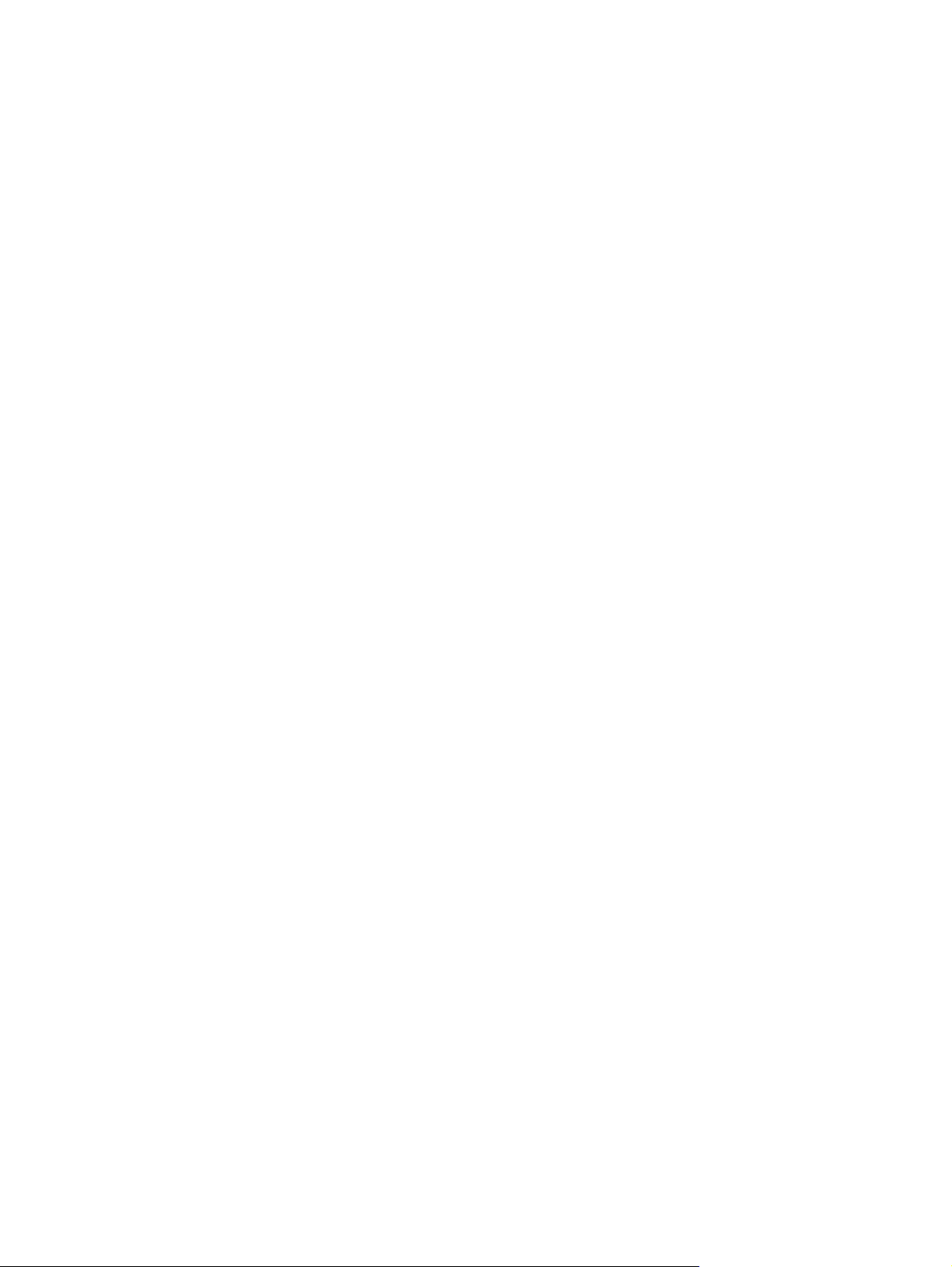
Λειτουργίες για άτομα με ειδικές ανάγκες
Το προϊόν περιλαμβάνει διάφορες λειτουργίες που διευκολύνουν τους χρήστες με ειδικές ανάγκες.
Ηλεκτρονικός οδηγός χρήσης που είναι συμβατός με προγράμματα ανάγνωσης κειμένου
●
οθόνης.
Οι κασέτες εκτύπωσης μπορούν να τοποθετηθούν και να αφαιρεθούν με το ένα χέρι.
●
Όλες οι θύρες και τα καλύμματα μπορούν να ανοιχτούν με το ένα χέρι.
●
4 Κεφάλαιο 1
Βα
σικές πληροφορίες προϊόντος ELWW
Page 19
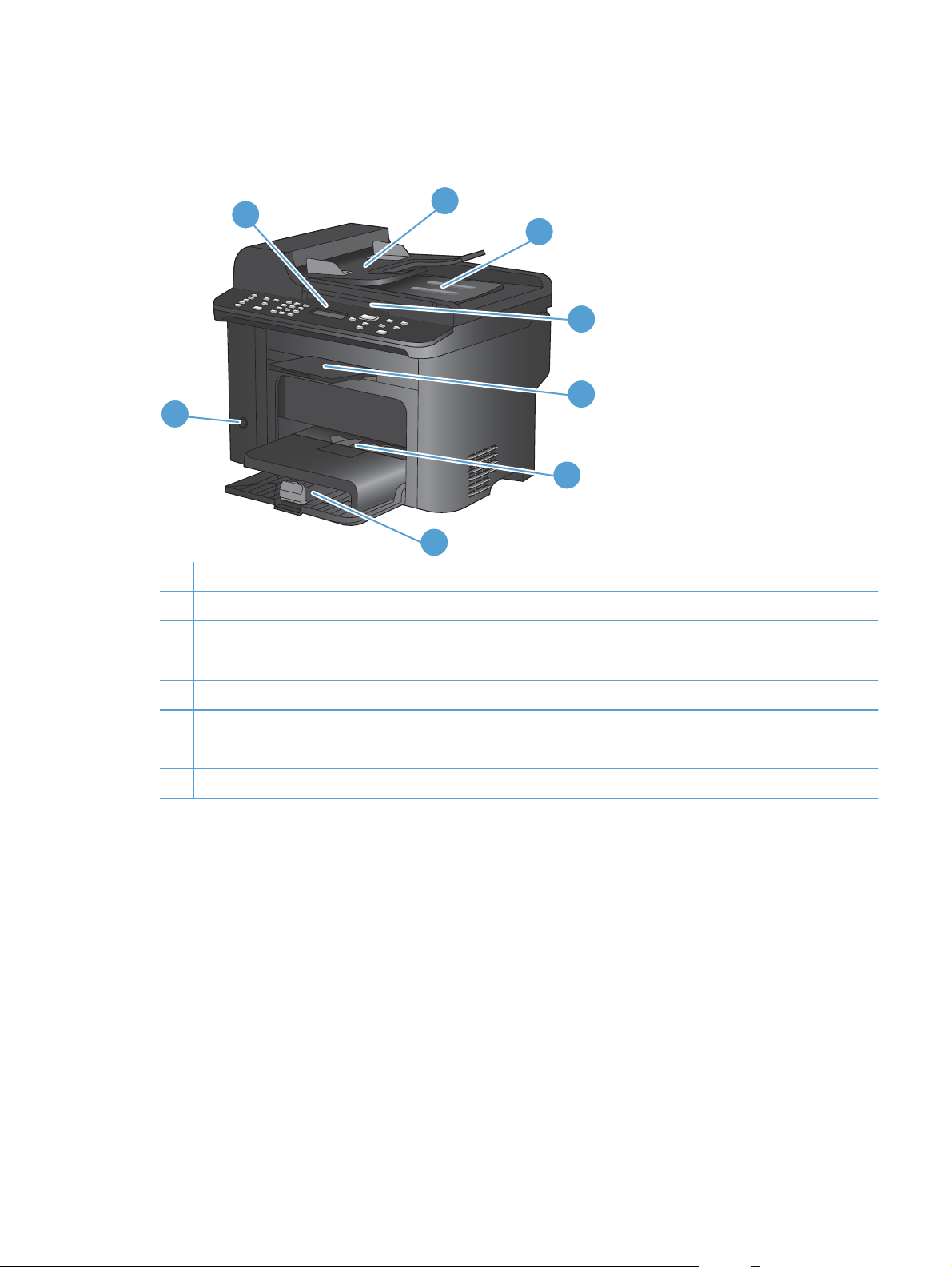
Προβολές προϊόντος
Εμπρός όψη
1
8
1 Πίνακας ελέγχου
2 Δίσκος εισόδου τροφοδότη εγγράφων
3 Θήκη εξόδου τροφοδότη εγγράφων
4 Καπάκι σαρωτή
2
3
4
5
6
7
5 Δίσκος εξόδου
6 Δίσκος εισόδου προτεραιότητας
7 Δίσκος 1
8 Κουμπί λειτουργίας
ELWW Προβολές προϊόντος 5
Page 20
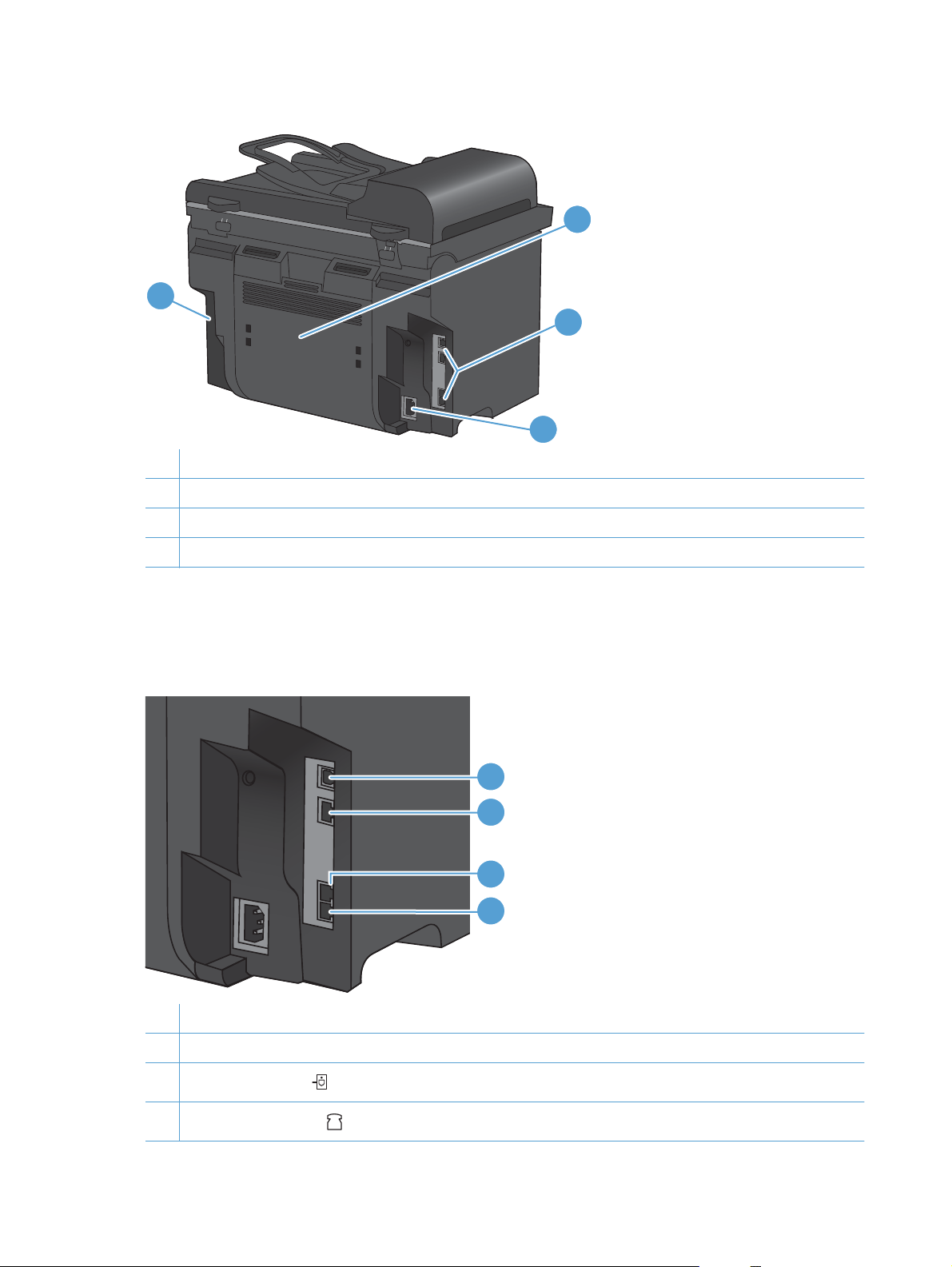
Πίσω όψη
1
1 Κλείδωμα Kensington lock
2 Πίσω θύρα πρόσβασης στις εμπλοκές
3 Θύρες διασύνδεσης
4 Υποδοχή τροφοδοσίας
2
3
4
Θύρες διασύνδεσης
Το προϊόν διαθέτει θύρα δικτύου 10/100 Base-T (RJ-45), θύρα USB 2.0 υψηλής ταχύτητας και θύρες
φαξ.
1 Θύρα USB 2.0 υψηλής ταχύτητας
2 Θύρα δικτύου
3
Θύρα φαξ "γραμμής"
1
2
3
4
4
Θύρα φαξ "τηλεφώνου"
6 Κεφάλαιο 1 Βασικές πληροφορίες προϊόντος ELWW
Page 21
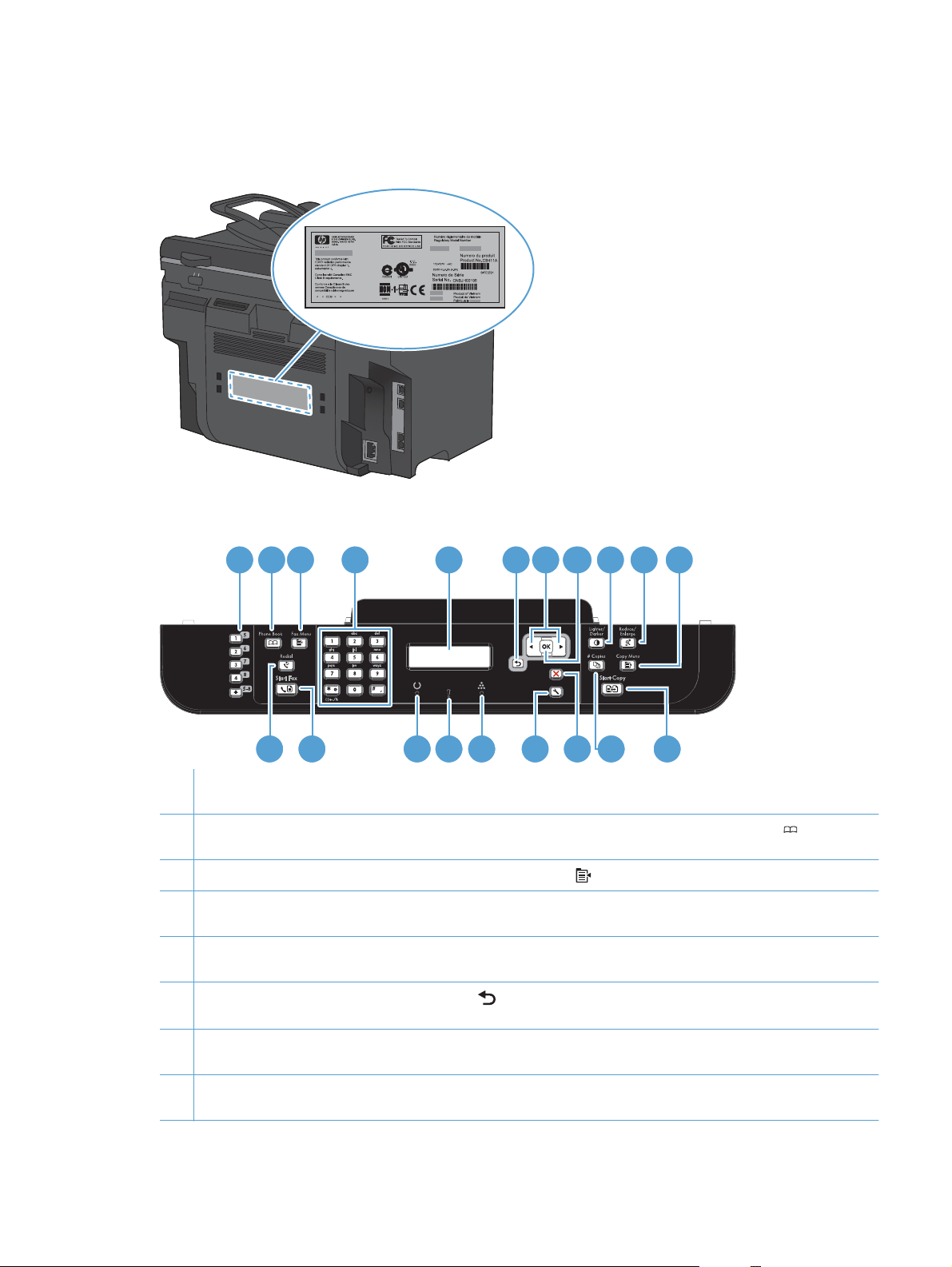
Θέση αριθμού σειράς και αριθμού μοντέλου
Η ετικέτα με τον αριθμό σειράς και τον αριθμό μοντέλου προϊόντος βρίσκεται στο πίσω μέρος του
προϊόντος.
Διάταξη του πίνακα ελέγχου
21 3
54 6 9 10 11
18 16 15 1417
1 Κουμπιά ταχείας κλήσης. Χρησιμοποιήστε τα κουμπιά ταχείας κλήσης για τη γρήγορη αποστολή εγγράφων μέσω
φαξ σε προορισμούς που χρησιμοποιείτε συχνά.
2 Κουμπί τηλεφωνικού καταλόγου. Χρησιμοποιήστε το κουμπί Phone Book (Τηλεφωνικός κατάλογος)
μεταβείτε στις καταχωρήσεις του τηλεφωνικού καταλόγου που έχουν ρυθμιστεί για το προϊόν.
3
Κουμπί μενού φαξ. Επιλέξτε το κουμπί Fax Menu (Μενού "Φαξ")
4 Αλφαριθμητικό πληκτρολόγιο. Χρησιμοποιήστε τα αλφαριθμητικά κουμπιά για να πληκτρολογήσετε δεδομένα στην
οθόνη πίνακα ελέγχου του προϊόντος και να εισάγετε αριθμούς τηλεφώνου για την αποστολή φαξ.
5 Οθόνη LCD. Χρησιμοποιήστε την οθόνη LCD για να πλοηγηθείτε στη δομή του μενού και να παρακολουθήσετε την
κατάσταση του προϊόντος.
6
πί Πίσω. Χρησιμοποιήστε το κουμπί Πίσω
Κουμ
μενού και να επιστρέψετε στην κατάσταση ετοιμότητας.
για να επιστρέψετε σε προηγούμενο μενού ή για να κλείσετε τα
7
8
1220 19 13
για να
για να ανοίξετε το μενού ρυθμίσεων φαξ.
7 Κουμπιά βέλους. Χρησιμοποιήστε τα κουμπιά βέλους για να πλοηγηθείτε στα μενού και προσαρμόστε ορισμένες
ρυθμίσεις.
8 Κουμπί OK. Χρησιμοποιήστε το κουμπί OK για να επαληθεύσετε μια ρύθμιση ή για να επιβεβαιώσετε μια ενέργεια,
προκειμένου να συνεχιστεί.
ELWW Προβολές προϊόντος 7
Page 22
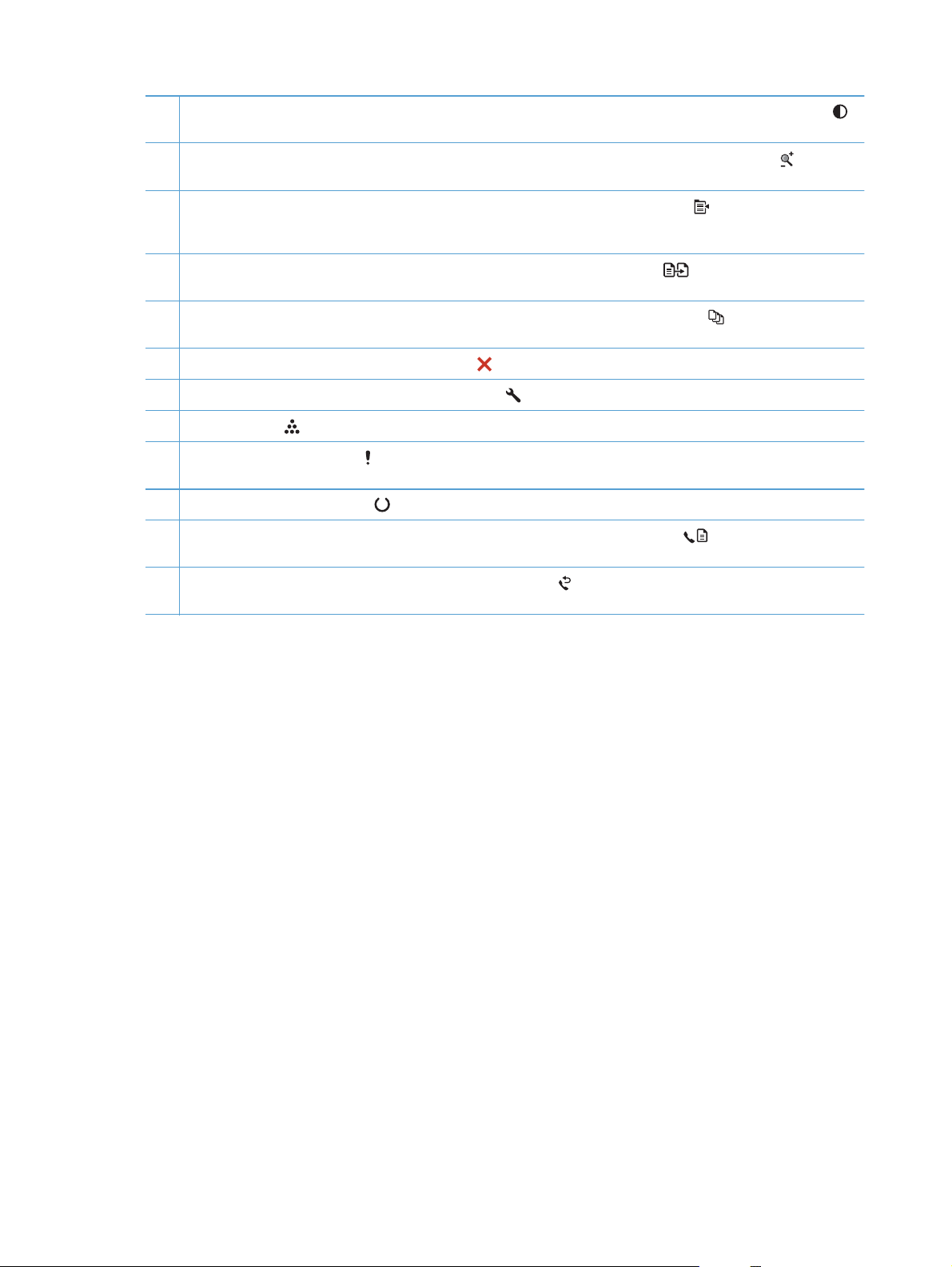
9
Κουμπί αύξησης/μείωσης φωτεινότητας. Χρησιμοποιήστε το κουμπί Lighter/Darker (Φωτεινότερο/Σκουρότερο)
για να ελέγξετε πόσο φωτεινό ή σκούρο είναι το αντίγραφο.
10
Κουμπί σμίκρυνσης/μεγέθυνσης. Χρησιμοποιήστε το κουμπί Reduce/Enlarge (Σμίκρυνση/Μεγέθυνση)
μειώσετε ή να αυξήσετε το μέγεθος ενός αντιγράφου.
11
Κουμπί μενού αντιγραφής. Χρησιμοποιήστε το κουμπί Copy Menu (Μενού αντιγραφής)
ρυθμίσεων αντιγραφής. Για να χρησιμοποιήσετε τη λειτουργία αντιγραφής ΙD, πατήστε το κουμπί μέχρι να εμφανιστεί
το στοιχείο Αντιγραφή ID.
12
Κουμπί έναρξης αντιγραφής. Πατήστε το κουμπί Start Copy (Έναρξη αντιγραφής)
αντιγραφής.
13
Κουμπί αριθμού αντιγράφων. Χρησιμοποιήστε το κουμπί # Copies (Αριθμός αντιγράφων)
αριθμό των αντιγράφων που θέλετε για την τρέχουσα εργασία αντιγραφής.
14
Κουμπί Άκυρο. Χρησιμοποιήστε το κουμπί Άκυρο
15
Κουμπί ρύθμισης. Χρησιμοποιήστε το κουμπί Ρύθμιση
16
Λυχνία γραφίτη
17
Ενδεικτική λυχνία προσοχής
το αντίστοιχο μήνυμα.
18
Ενδεικτική λυχνία ετοιμότητας
19
Κουμπί έναρξης λειτουργίας φαξ. Χρησιμοποιήστε το κουμπί Start Fax (Έναρξη φαξ)
εργασία φαξ.
20
Κουμπί επανάκλησης. Χρησιμοποιήστε το κουμπί Επανάκληση
χρησιμοποιήθηκαν για την προηγούμενη εργασία φαξ.
. Η λυχνία δείχνει ότι η στάθμη γραφίτη της κασέτας εκτύπωσης είναι χαμηλή.
. Η λυχνία δείχνει ότι υπάρχει πρόβλημα με το προϊόν. Ανατρέξτε στην οθόνη LCD για
. Η λυχνία δείχνει ότι το προϊόν είναι έτοιμο ή ότι επεξεργάζεται μια εργασία.
για να διακόψετε την τρέχουσα εργασία.
για να ανοίξετε το κύριο μενού επιλογών.
για να καλέσετε ξανά τα τελευταία ψηφία που
για να ανοίξετε το μενού
για να ξεκινήσει μια εργασία
για να ορίσετε τον
για να ξεκινήσετε μια
για να
8 Κεφάλαιο 1 Βασικές πληροφορίες προϊόντος ELWW
Page 23
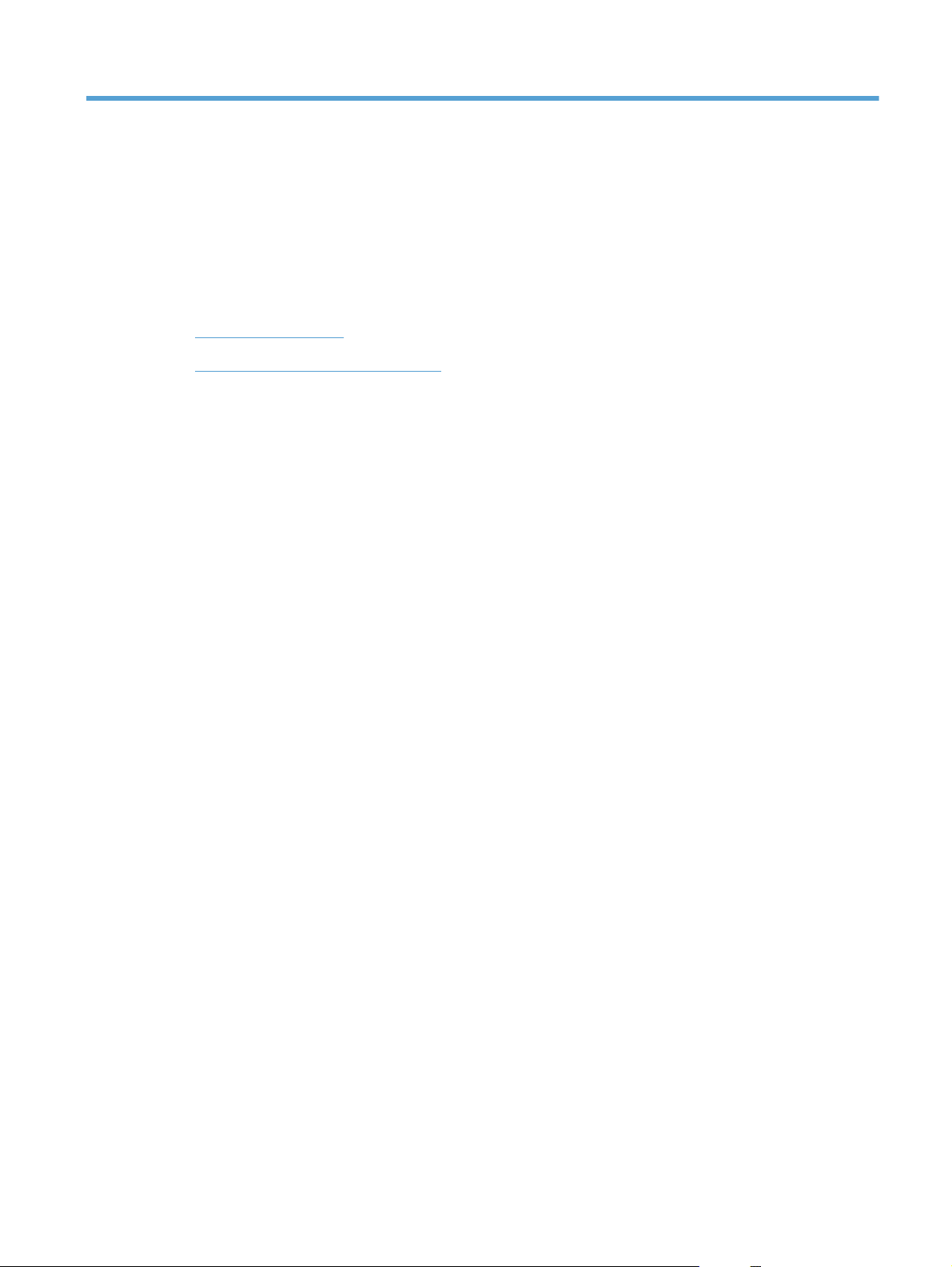
2 Μενού του πίνακα ελέγχου
● Μενού διαμόρφωσης
Μενού συγκεκριμένων λειτουργιών
●
ELWW 9
Page 24
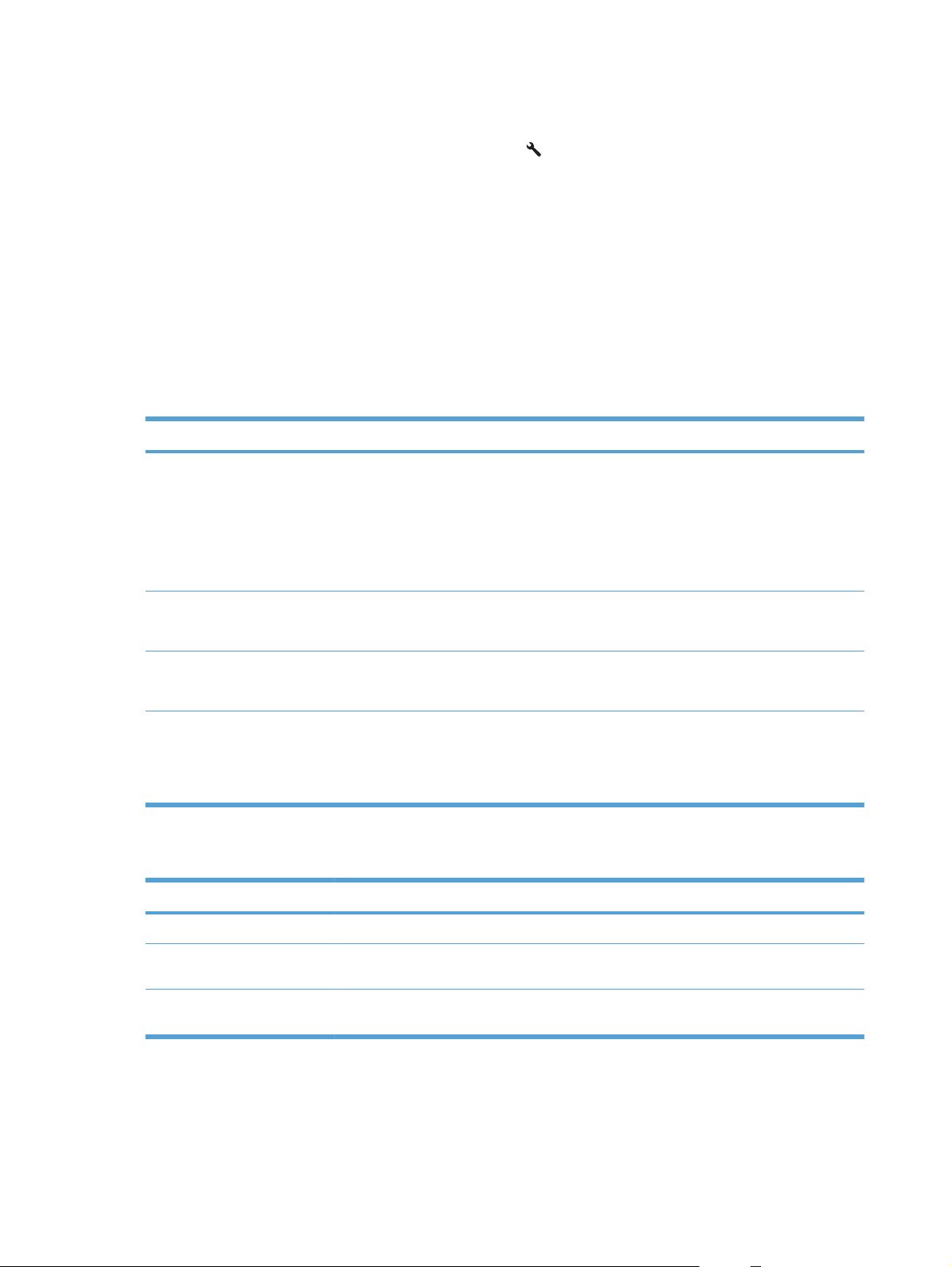
Μενού διαμόρφωσης
Για να ανοίξετε το μενού, πατήστε το κουμπί Ρύθμιση . Υπάρχουν τα παρακάτω υπομενού:
Γρήγορες φόρμες
●
● Αναφορές
● Ρύθμιση φαξ
● Ρύθμιση συστήματος
Συντήρηση
●
Ρύθμιση δικτύου
●
Γρήγορες φόρμες μενού
Στοιχείο μενού Στοιχείο υπομενού Περιγραφή
Χαρτί σημειωματαρίου Xαρτί σημειωματαρίου με
Χαρτί γραφήματος 1/8 ίντσες
Λίστα ελέγχου 1 στήλη
Χαρτί-πεντάγραμμο Κατακόρυφος
Αναφορές μενού
Στοιχείο μενού Περιγραφή
Σελίδα επίδειξης Εκτυπώνει μια σελίδα που επιδεικνύει την ποιότητα εκτύπωσης.
μικρό διάστιχο
Xαρτί σημειωματαρίου με
μεγάλο διάστιχο
Χαρτί σημειωματαρίου με
διάστιχο για παιδιά
5 mm
2 στήλες
προσανατολισμός
Οριζόντιος
προσανατολισμός
Εκτυπώνει σελίδες με προεκτυπωμένες γραμμές
Εκτυπώνει σελίδες με προεκτυπωμένες γραμμές
διαγραμμάτων
Εκτυπώνει σελίδες με προεκτυπωμένες γραμμές και πλαίσια
ελέγχου
Εκτυπώνει σελίδες με προεκτυπωμένες γραμμές για να
γράφετε μου
σ
ική
Δομή μενού Εκτυπώνει ένα χάρτη της διάταξης μενού πίνακα ελέγχου. Εμφανίζει λίστα με τις ενεργές
Αναφορά διαμόρφωσης Εκτυπώνει μια λίστα με όλες τις ρυθμίσεις του προϊόντος. Περιλαμβάνει πληροφορίες
ρυθμίσεις για κάθε μενού. Επίσης, εκτυπώνει χάρη του μενού φαξ.
δικτύου όταν το προϊόν είναι σ
υνδεδεμένο στο δίκτυο.
10 Κεφάλαιο 2 Μενού του πίνακα ελέγχου ELWW
Page 25
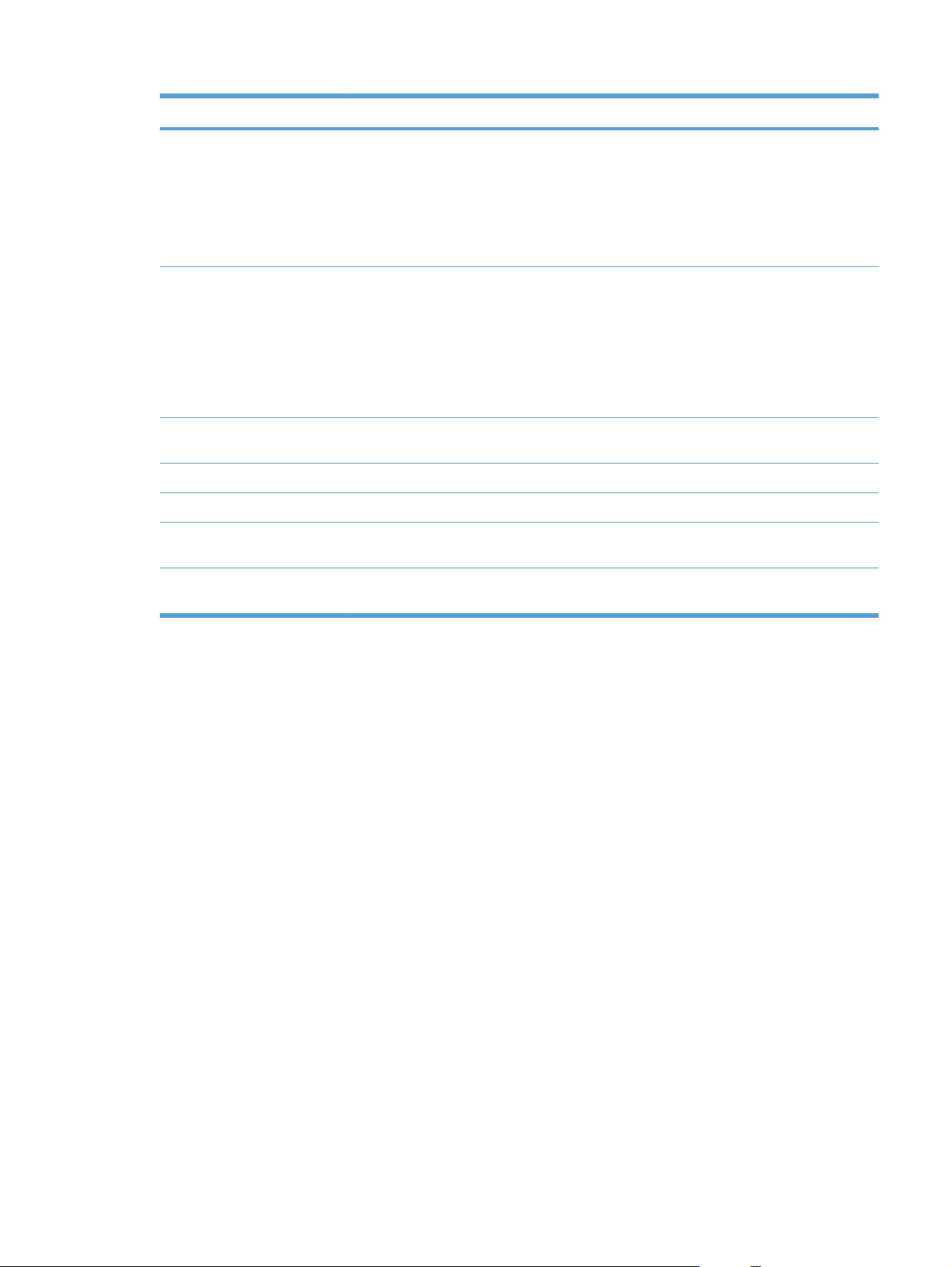
Στοιχείο μενού Περιγραφή
Supplies Status (Κατάσταση
αναλωσίμων)
Σύνοψη δικτύου Εμφανίζει την κατάσταση των εξής:
Σελίδα χρήσης Εμφανίζει τον αριθμό σελίδων που εκτύπωσε, έστειλε με φαξ, αντέγραψε και σά
Λίστα γραμματοσειρών PCL Εκτυπώνει μια λίστα όλων των εγκατεστημένων γραμματοσειρών PCL 5.
Λίστα γραμματοσειρών PS Εκτυπώνει μια λίστα όλων των εγκατεστημένων γραμματοσειρών PS.
Λίστα γραμματοσειρών
PCL6
Σελίδα σέρβις Εμφανίζει τους υποστηριζόμενους τύπους χαρτιού, τις ρυθμίσεις αντιγραφής και διάφορες
Εκτυπώνει την κατάσταση της κασέτας εκτύπωσης. Περιλαμβάνει τις ακόλουθες
πληροφορίες:
● Εκτιμώμενος αριθμός σελίδων που υπολείπονται
Αριθμός σειράς
●
● Αριθμός εκτυπωμένων σελίδων
● Διαμόρφωση υλικού δικτύου
● Ενεργοποιημένες δυνατότητες
● Πληροφορίες TCP/IP και SNMP
Στατιστικά δικτύου
●
ϊόν.
προ
Εκτυπώνει μια λίστα όλων των εγκατεστημένων γραμματοσειρών PCL 6.
ρυθμίσεις του προϊόντος.
ρωσε το
ELWW Μενού διαμόρφωσης 11
Page 26
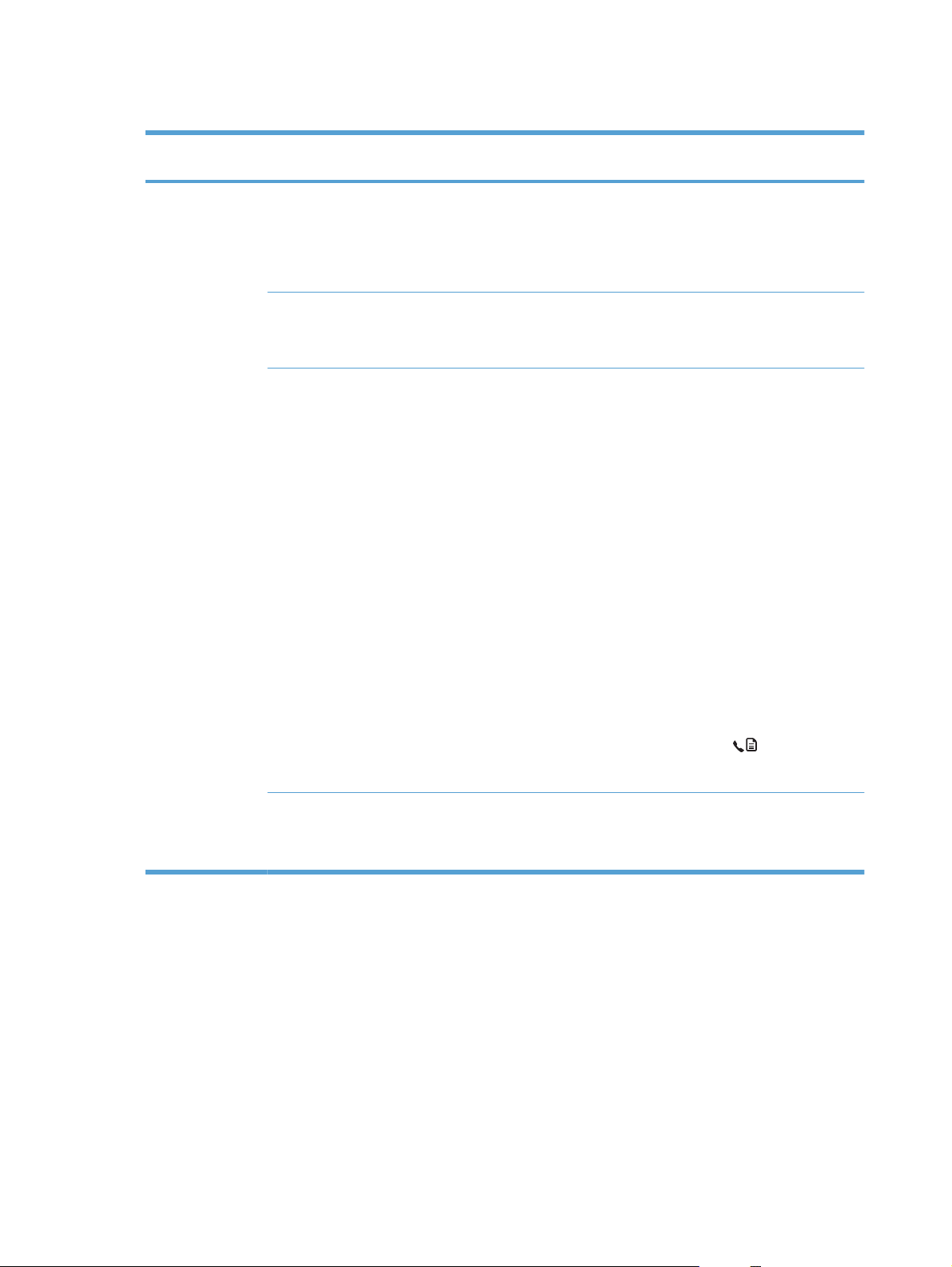
Ρύθμιση φαξ
Στοιχείο μενού Στοιχείο υπο-
μενού
Βασική ρύθμιση Ώρα/Ημερομηνία (Ρυθμίσεις μορφής
Κεφαλίδα φαξ Ο προσωπικός
Λειτουργία
απάντησης
Στοιχείο υπομενού
ώρας, τρέχουσας
ώρας, μορφής
ημερομηνίας και
τρέχουσας
ημερομηνίας.)
σας αριθμός φαξ
Όνομα εταιρείας
Αυτόματο
Μη αυτόματα
TAM
Φαξ/Τηλ
Περιγραφή
Καθορίζει τις ρυθμίσεις ημερομηνίας και ώρας του
προϊόντος.
Ρυθμίζει τις πληροφορίες αναγνώρισης που
αποστέλλονται στο προϊόν παραλήπτη.
Ρυθμίζει τον τύπο λειτουργίας απάντησης. Οι παρακάτω
λογές είναι διαθέσιμες:
επι
● Αυτόματο: Το προϊόν απαντά αυτόματα σε μια
εισερχόμενη κλήση, μετά τον καθορισμένο αριθμό
κουδουνισμάτων.
● TAM: Μια συσκευή τηλεφωνητή (TAM) είναι
συνδεδεμένη στην τηλεφωνική θύρα Aux του
προϊόντος. Το προϊόν δεν απαντά σε καμία
εισερχόμενη κλήση αλλά παρακολουθεί μόνο για
ήχους φαξ, αφού ο τηλεφωνητής απαντήσει στην
κλήση.
● Φαξ/Τηλ: Το προϊόν θα πρέπει να απαν
αυτόματα στην κλήση και να διαπιστώσει αν η κλήση
είναι κλήση φωνής ή φαξ. Εάν η κλήση είναι κλήση
φαξ, το προϊόν χειρίζεται την κλήση ως συνήθως. Εάν
η κλήση είναι φωνητική κλήση, παράγεται ένα
ευκρινές κουδούνισμα για να ειδοποιηθεί ο χρήστης
ότι υπάρχει εισερχόμενη φωνητική κλήση.
τήσει
Αριθμός
κουδουνισμάτων
μέχρι την
απάντηση
● Μη αυτόματα : Ο χρήστης θα πρέπει να πα
κουμπί Start Fax (Έναρξη φαξ)
χρησιμοποιήσει ένα εσωτερικό τηλέφωνο για να κάνει
τη συσκευή να απαντήσει στην εισερχόμενη κλήση.
(Εύρος 1-9) Ρυθμίζει τον αριθμό των κουδουνισμάτων, προτού το
μόντεμ φαξ απαντήσει.
τήσει το
ή να
12 Κεφάλαιο 2 Μενού του πίνακα ελέγχου ELWW
Page 27
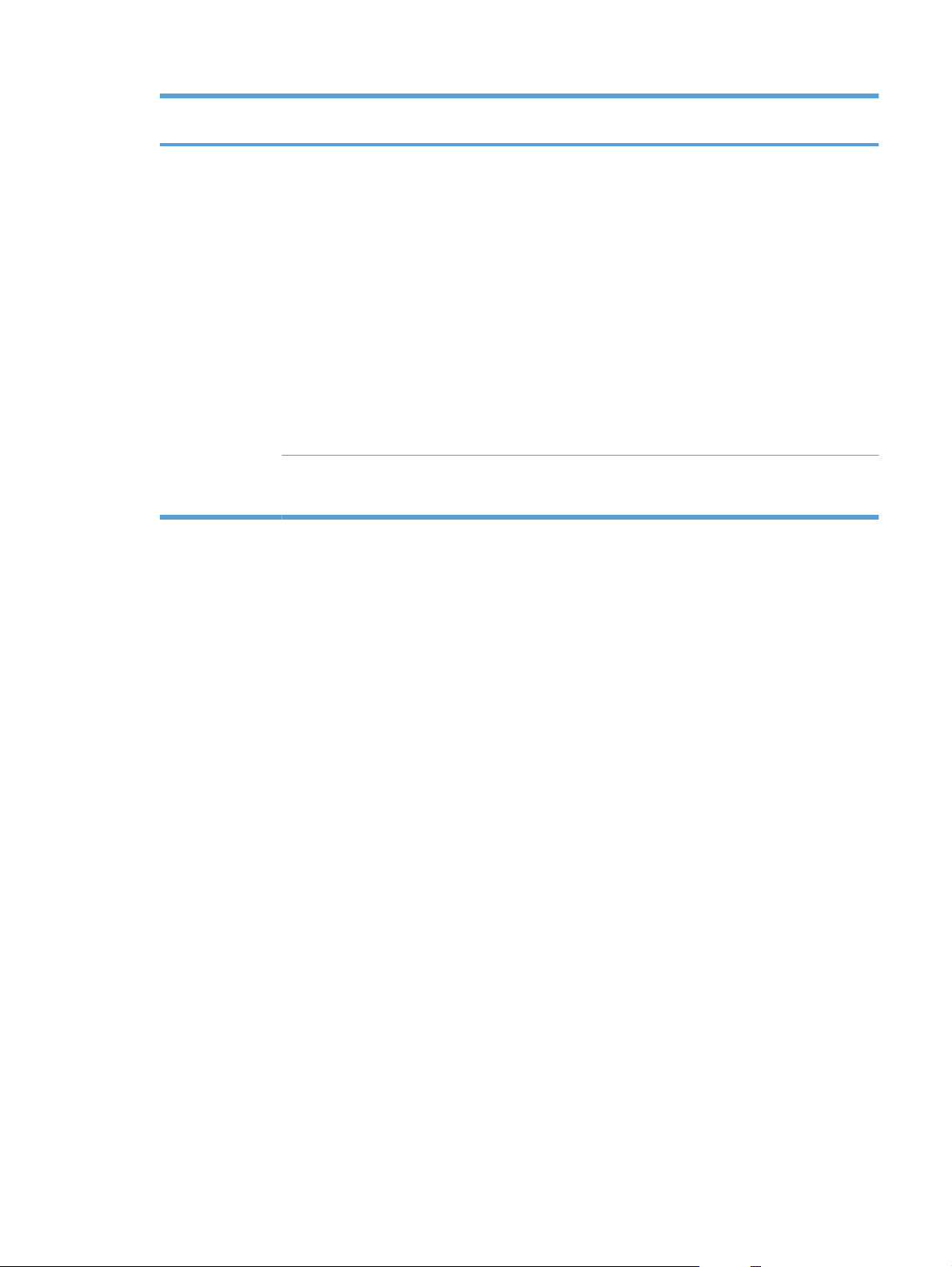
Στοιχείο μενού Στοιχείο υπο-
μενού
Στοιχείο υπομενού
Περιγραφή
Βασική ρύθμιση Χαρακτηριστικό
κουδούνισμα
Πρόθεμα κλήσης Αναμ.
Όλοι οι κτύποι
Μονό
Διπλό
Τριπλό
Διπλό&Τριπλό
Σβηστό
Δίνει στο χρήστη τη δυνατότητα με τηλεφωνική υπηρεσία
χαρακτηριστικού κουδουνίσματος να καθορίζει σε ποια
κουδουνίσματα θα απαντάει η συσκευή φαξ.
● Όλοι οι κτύποι: Το προϊόν απαντά σε οποιεσδήποτε
κλήσεις δέχεται από την τηλεφωνική γραμμή.
Μονό: Το προϊόν απαντά σε οποιεσδήποτε κλήσε
●
παράγουν ένα μοτίβο μονού κουδουνίσματος.
● Διπλό: Το προϊόν απαντά σε οποιεσδήποτε κλήσεις
παράγουν ένα μοτίβο διπλού κουδουνίσματος.
● Τριπλό: Το προϊόν απαντά σε οποιεσδήποτε κλήσεις
παράγουν ένα μοτίβο τριπλού κουδουνίσματος.
Διπλό&Τριπλό: Το προϊόν απαντά σε οποιεσδήποτε
●
κλήσεις παράγουν ένα μοτίβο διπλού ή τριπλού
κουδουνίσματος.
Η ρύθμιση Αναμ. ορίζει έν
πρέπει να καλείται κατά την αποστολή φαξ από το προϊόν.
αν αριθμό προθέματος που θα
ις
ELWW Μενού διαμόρφωσης 13
Page 28
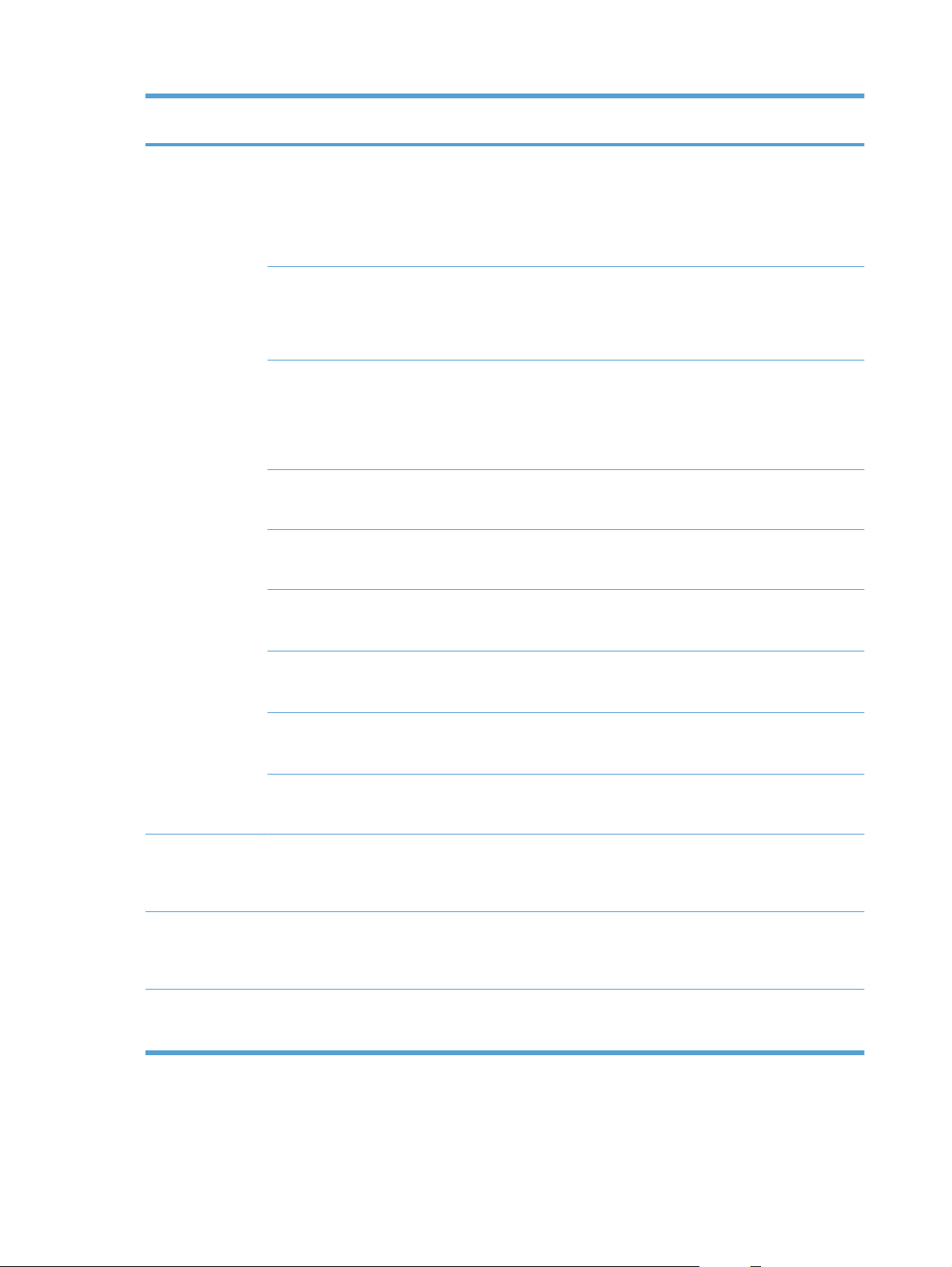
Στοιχείο μενού Στοιχείο υπο-
μενού
Στοιχείο υπομενού
Περιγραφή
Ρύθμιση για
προχωρημένους
Ανάλυση φαξ Τυπικό
Υψηλή
Πολύ υψηλή
Φωτογραφία
Φωτεινό/Σκούρο Ρυθμίζει τον τόνο των εξερχόμενων φαξ. Το εύρος τιμών
Προσαρμογή στη
σελίδα
Μέγεθος γυάλινης
επιφάνειας
Λειτουργία κλήσης Τονικό
Επανάκληση αν
είναι
απασχολημένο
Αναμ.
Σβηστό
Letter
A4
Παλμική
Αναμ.
Σβηστό
Ρυθμίζει την ανάλυση για την αποστολή εγγράφων. Οι
εικόνες με υψηλότερη ανάλυση διαθέτουν περισσότερες
κουκκίδες ανά ίντσα (dpi), με αποτέλεσμα να είναι πιο
λεπτομερείς. Οι εικόνες με χαμηλότερη ανάλυση διαθέτουν
λιγότερες κουκκίδες ανά ίντσα (dpi), και είναι λιγότερο
λεπτομερείς, αλλά το μέγεθος του αρχείου είναι μι
της ρύθμισης είναι μεταξύ 1 και 11. Αν ορίσετε το
ρυθμιστικό στην τιμή 6 (η προεπιλεγμένη ρύθμιση), δεν
γίνεται καμία αλλαγή στο αντίγραφο που στέλνετε μέσω
φαξ.
Συρρικνώνει τα φαξ που έχουν μέγεθος μεγαλύτερο από
Letter ή A4, έτσι ώστε να μπορ
μεγέθους Letter ή A4 αντίστοιχα. Εάν αυτή η δυνατότητα
είναι ρυθμισμένη σε Σβηστό, τα φαξ με μέγεθος
μεγαλύτερο από Letter ή A4 θα εκτυπωθούν σε
πολλαπλές σελίδες.
Ρυθμίζει το προεπιλεγμένο μέγεθος χαρτιού για τα
έγγραφα που σαρώνονται από τον επίπεδο σαρωτή.
Ρυθμίζει εάν το προϊόν θα χρησιμοποιεί τονικό ή πα
σύστημα κλήσης.
Ρυθμίζει αν το προϊόν πρέπει να επιχειρήσει επανάκληση,
σε περίπτωση που ο αριθμός φαξ του παραλήπτη είναι
απασχολημένος.
ούν να χωρέσου
κρότερο.
ν σε σελίδα
λμικό
Επανάκληση αν
δεν υπάρχει
απάντηση
Σφάλμα επικοιν.
πανάκλησ
ε
Ανίχνευση τόνου
κλήσης
Ρύθμιση για
προχωρημένους
(συνέχεια)
Τηλ. επέκτασης Αναμ.
Σήμανση φαξ Σβηστό
Κωδικοί χρέωσης Σβηστό
ης
Αναμ.
Σβηστό
Αναμ.
Σβηστό
Αναμ.
Σβηστό
Αναμ.
Σβηστό
Αναμ.
Ρυθμίζει εάν το προϊόν θα πρέπει να επιχειρήσει κλήση,
εάν ο αριθμός φαξ του παραλήπτη δεν απαντά.
Ρυθμίζει εάν το προϊόν θα πρέπει να επιχειρήσει
επανάκληση του αριθμού φαξ παραλήπτη, εάν προκύψει
κάποιο σφάλμα επικοινωνίας.
Ρυθμίζει εάν το προϊόν θα πρέπει να ελέγξει για ήχο
κλήσης προτού στείλει ένα φαξ.
Επιτρέπει τη χρήση κωδικών τιμολόγησης όταν έχει
ρυθμιστεί σε Αναμ.. Θα εμφα
προτρέπει να εισάγετε τον κωδικό τιμολόγησης για ένα
εξερχόμενο φαξ.
Όταν αυτή η δυνατότητα είναι ενεργοποιημένη, ο χρήστης
μπορεί να πατήσει τα κουμπιά 1-2-3 στο εσωτερικό
τηλέφωνο για να κάνει το προϊόν να απαντήσει σε μια
εισερχόμενη κλήση φαξ.
ίζει το προϊόν ώστε να προσθέτει την ημερομηνία,
Ρυθμ
την ώρα, τον αριθμό τηλεφώνου αποστολέα και τον αριθμό
σελίδας σε κάθε σελίδα των φαξ που λαμβάνει.
νιστεί ένα μήνυμα που σας
14 Κεφάλαιο 2 Μενού του πίνακα ελέγχου ELWW
Page 29
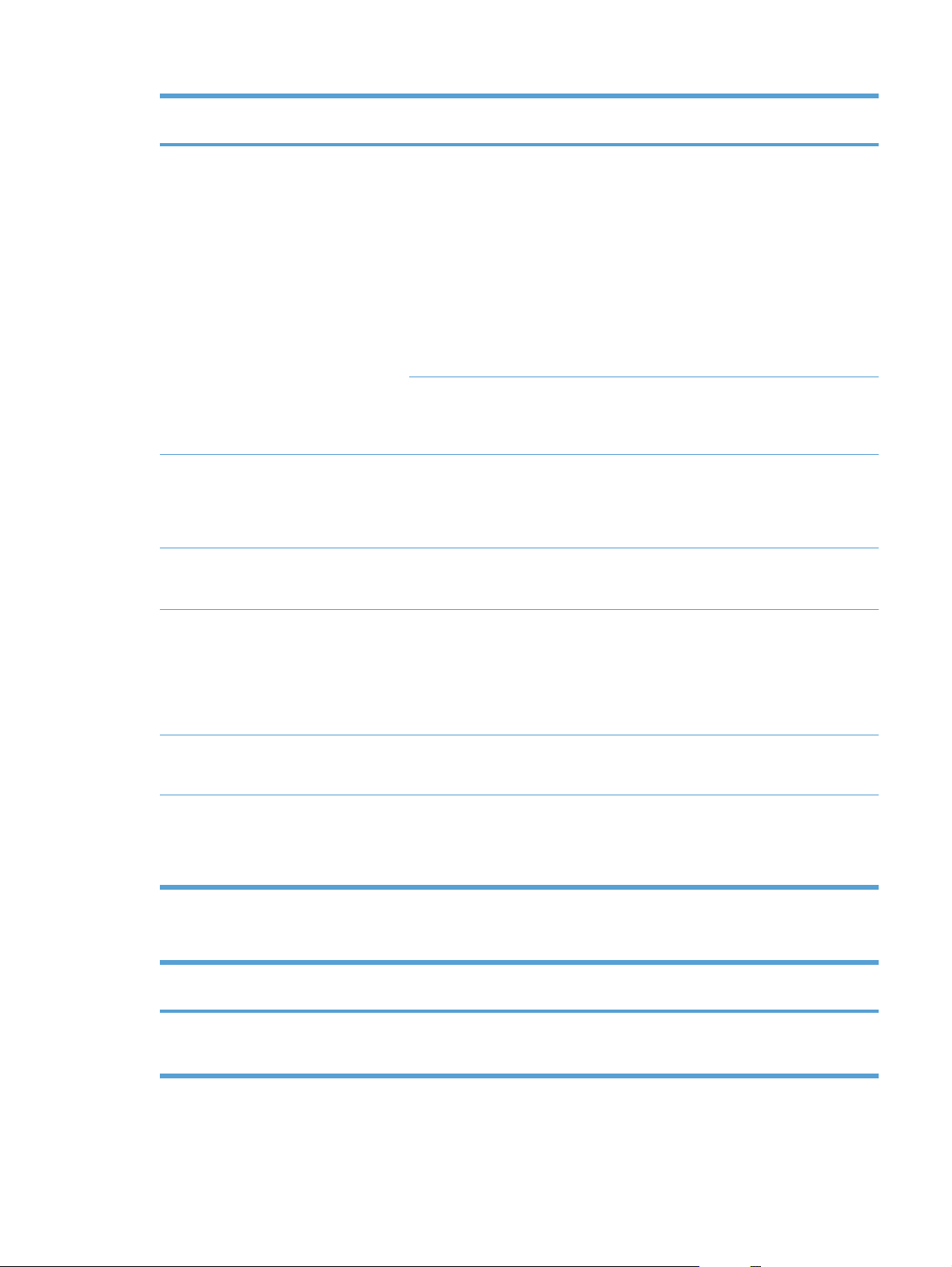
Στοιχείο μενού Στοιχείο υπο-
μενού
Στοιχείο υπομενού
Περιγραφή
Προσωπική λήψη Αναμ.
Σβηστό
Εκτύπωση φαξ Εκτυπώνει τα αποθηκευμένα φαξ όταν η δυνατότητα
Επιβεβαίωση
Να επιτρέπεται η
Χρόνος
αριθμού φαξ
επανεκτύπωση
δουνίσματος
κου
φαξ/τηλ.
Αναμ.
ηστό
Σβ
Αναμ.
Σβηστό
(Μια σειρά που
εξαρτάται από τη
χώρα ή την
περιοχή στην
οποία
χρησιμοποιείται το
προϊόν)
Η ρύθμιση του Προσωπική λήψη σε Αναμ. απαιτεί από
το χρήστη να έχει ορίσει κωδικό πρόσβασης στην
ασφάλεια προϊόντος. Αφού ρυθμιστεί ο κωδικός
πρόσβασης, ρυθμίζονται οι ακόλουθες επιλογές:
● Η επιλογή Προσωπική λήψη είναι ενεργοποιημένη.
Όλα τα παλιά φαξ διαγράφονται από τη μνήμη.
●
● Οι επιλο
● Όλα τα εισερχόμενα φαξ αποθηκεύονται στη μνήμη.
προσωπικής λήψης είναι ενεργοποιημένη. Αυτό το
στοιχείο μενού εμφανίζεται μόνον όταν η δυνατότητα
προσωπικής λήψης είναι ενεργοποιημένη.
Ρυθμίζει αν το εξερχόμενο φαξ προϋποθέτει να
επιβεβαιώσετε τον αριθμό στον οποίο στέλνετε το φαξ. Η
συγκεκριμένη λειτουργία διασφαλίζει ότι τα φαξ που
περιέχουν ευαίσθητα δεδομένα φτάνουν στον κατάλληλο
προορισμό.
Ρυθμίζει εάν όλα τα ληφθέντα φαξ που είναι
αποθηκευμένα στη διαθέσιμη μνήμη μπορούν να
επανεκτυπωθούν.
Ρυθμίζει πότε το προϊόν θα πρέπει να σταματήσει τον
ευκρινή ήχο Φαξ/Τηλ που ειδοποιεί τον χρήστη ότι
υπάρχει εισερχόμενη κλήση.
γές Προώθηση φαξ ή Λήψη φαξ στον
υπολογιστή ορίζονται σε Αναμ. και δεν επιτρέπεται
να ρυθμιστούν.
Εκτύπωση διπλής
Ταχύτ
όψης
ητα φαξ Γρήγορη(V.34)
Σβηστό
Αναμ.
Μέτρια(Τ.17)
Χαμηλή(Τ.29)
Ρυθμίζει αν τα εισερχόμενα φαξ εκτυπώνονται και στις δύο
όψεις του χαρτιού.
Αυξάνει ή ελαττώνει την επιτρεπόμενη ταχύτητα
επικοινωνίας φαξ.
Ρύθμιση συστήματος μενού
Στοιχείο μενού Στοιχείο υπο-
μενού
Γλώσσα (Λίστα διαθέσιμων
γλωσσών οθόνης
πίνακα ελέγχου.)
ELWW Μενού διαμόρφωσης 15
Στοιχείο υπομενού
Ρυθμίζει τη γλώσσα στην οποία ο πίνακας ελέγχου
Περιγραφή
εμφανίζει μηνύματα και αναφορές προϊόντος.
Page 30
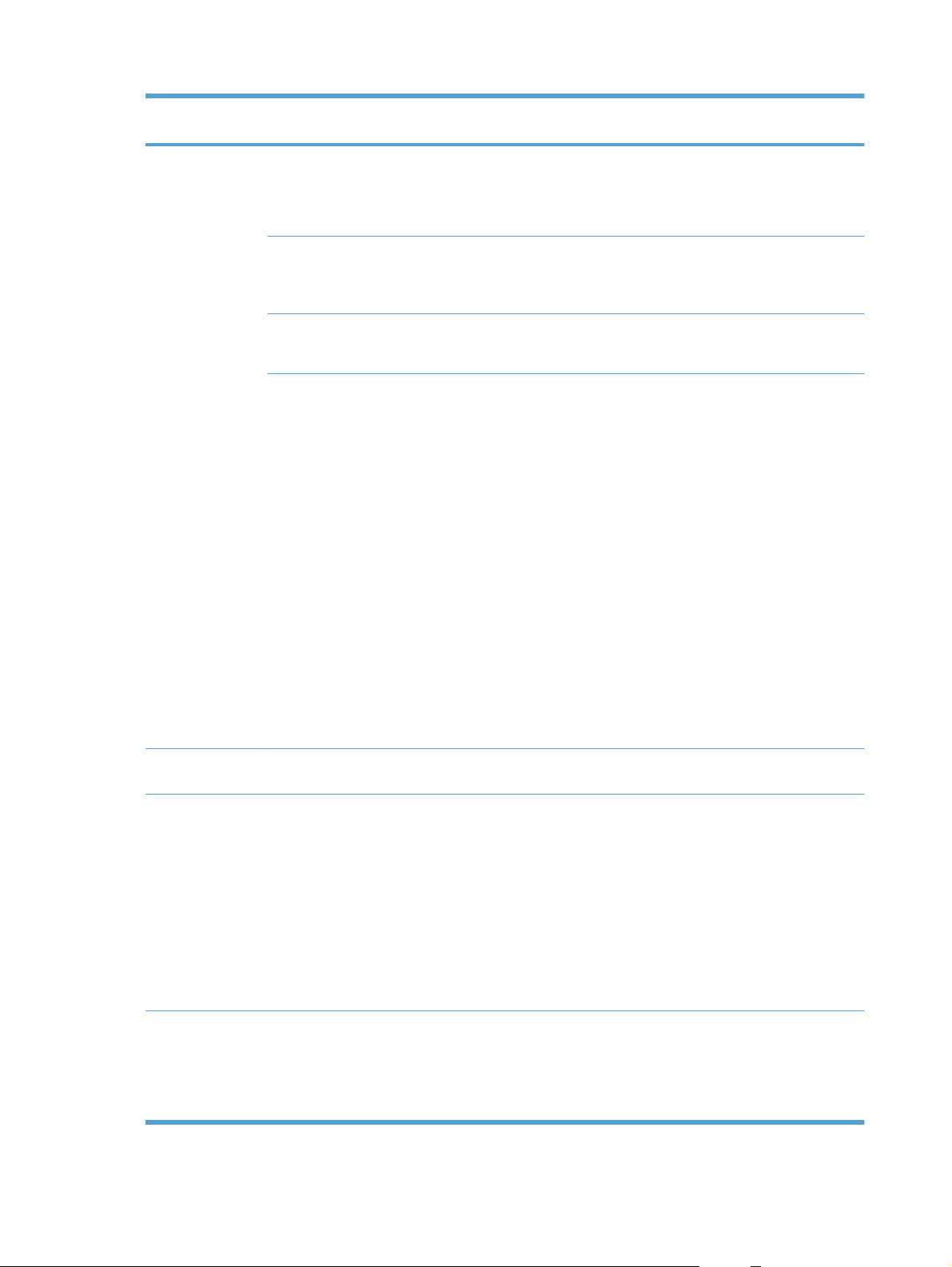
Στοιχείο μενού Στοιχείο υπο-
μενού
Στοιχείο υπομενού
Περιγραφή
Ρύθμιση χαρτιού Καθ. Μέγεθος
χαρτιού
Καθ. Τύπος
χαρτιού
Δίσκος 1 Τύ
Ενέργεια σε
περίπτωση
έλλειψης χαρτιού
Letter
A4
Legal
Απαριθμεί τους
διαθέσιμους
τύπους μέσου
εκτύπωσης.
πος χαρτιού
Μέγεθος χαρτιού
Αναμονή χωρίς
περιορισμό
Άκυρο
Παράκαμψη
Ρυθμίζει το μέγεθος για την εκτύπωση εσωτερικών
αναφορών ή οποιασδήποτε εργασίας εκτύπωσης, η οποία
δεν καθορίζει κάποιο μέγεθος.
Ρυθμίζει τον τύπο για την εκτύπωση εσωτερικών
αναφορών ή οποιασδήποτε εργασίας εκτύπωσης, η οποία
δεν καθορίζει κάποιο μέγεθος.
Ρυθμίζει το προεπιλεγμένο μέγεθος και τύπο για το δίσκο
1.
Καθορίζει τον τρόπο με τον οποίον θα αντιδρά ο
εκτυπωτής, όταν μια εργασία εκτύπωσης απαιτεί κάποιο
μέγεθος ή τύπο μέσου εκτύπωσης που δεν είναι
διαθέσιμος ή όταν ένας καθορισμένος δίσκος είναι άδειος.
Επιλέξτε Ανα
●
το προϊόν να περιμένει έως ότου τοποθετηθεί το
σωστό μέσο εκτύπωσης.
● Επιλέξτε Παράκαμψη για εκτύπωση σε διαφορετικό
μέγεθος χαρτιού, μετά από μια καθορισμένη
καθυστέρηση.
● Επιλέξτε Ακύρωση Άκυρο για να ακυρώνεται
αυτόματα η εργασία εκτύπωσης, μετά από μια
καθορισμένη καθυστέρηση.
μονή χωρίς περιορισμό για να κάνετε
Πυκνότητα
εκτύπωσης
Ρυθμίσεις
έντασης ήχου
Ώρα/Ημερομηνία (Ρυθμίσεις μορφής
(Εύρος 1-5) Ρυθμίζει πόσο γραφίτη θα πρέπει να χρησιμοποιεί το
Ένταση ήχου
ειδοποίησης
Ένταση
κουδουνίσματος
Ένταση ήχ
πατήμ
πλήκτρων
Ένταση ήχου
τηλεφωνικής
γραμμής
ώρας, τρέχουσας
ώρας, μορφής
ημερομηνίας και
τρέχουσας
ημερομηνίας.)
ου
ατος
● Εάν επιλέξετε Παράκαμψη ή Ακύρωση Άκυρο, ο
προϊόν, για να πυκνώνει τις γραμμές και τα άκρα.
Απαλό
Μέτριο
Δυνατό
Σβηστό
Καθορίζει τις ρυθμίσεις ημερομηνίας και ώρας του
Ρυθμίζει την ένταση των ήχων του προϊόντος. Για κάθε
τύπο έντασης ήχου υπάρχουν οι παρακάτω τέσσερις
ρυθμίσεις έντασης ήχου.
προϊόντος.
κας ελέγχου σάς προτρέπει να καθορίσετε τον
πίνα
αριθμό δευτερολέπτων της καθυστέρησης.
Χρησιμοποιήστε τα κουμπιά βέλους για να μειώσετε ή
να αυξήσετε το χρονικό διάστημα, έως τα 3600
δευτερόλεπτα.
16 Κεφάλαιο 2 Μενού του πίνακα ελέγχου ELWW
Page 31

Στοιχείο μενού Στοιχείο υπο-
μενού
Στοιχείο υπομενού
Περιγραφή
Ασφάλεια
προϊόντος
Απενεργοποίηση
φαξ
Σε πολύ χαμηλό
επίπεδο
Χαμηλό επίπεδο
καθορισμένο από
το χρήστη
Γραμματοσειρά
Courier
Αθόρυβη
λειτουργία
Αναμ.
Σβηστό
Αναμ.
Σβηστό
Δοχείο μαύρου
χρώματος
Μαύρο (Εύρος 1-20) Ρυθμίζει το ποσοστό στο οποίο ο πίνακας ελέγχου
Κανονική
Σκουρόχρωμη
Αναμ.
Σβηστό
Ρυθμίζει τη δυνατότητα ασφαλείας του προϊόντος. Όταν
Απενεργοποιεί τις λειτουργίες φαξ του προϊόντος. Αν έχετε
Διακοπή
Προτροπή
Συνέχεια
Ρυθμίζει τις τιμές της γραμματοσειράς Courier.
Καθορίζει τη ρύθμιση αθόρυβης λειτουργίας του
έχει ρυθμιστεί σε Αναμ., θα πρέπει να καθορίσετε έναν
προσωπικό αριθμό αναγνώρισης (PIN).
ορίσει κωδικό πρόσβασης στην περιοχή της ρύθμισης
Ασφάλεια προϊόντος, πρέπει να εισαγάγετε τον κωδικό
ασης, προκειμένου να απενεργοποιήσετε τις
πρόσβ
λειτουργίες φαξ. Αν δεν έχετε ορίσει κωδικό πρόσβασης,
θα σας ζητηθεί να δημιουργήσετε.
Ρυθμίζει τον τρόπο αντίδρασης του προϊόντος, όταν
ανιχνεύσει ότι η κασέτα εκτύπωσης εξαντλήθηκε.
ράγει ένα μήνυμα χαμηλής στάθμης γραφίτη.
πα
προϊόντος.
ELWW Μενού διαμόρφωσης 17
Page 32

Συντήρηση μενού
Στοιχείο μενού Στοιχείο υπο-μενού Περιγραφή
Υπηρεσία φαξ Διαγραφή
αποθηκευμένων
φαξ
Εκτέλεση
δοκιμαστικής
αποστολής φαξ
Εκτύπωση ίχνους T.30Ποτέ
Διόρθωση
σφαλμάτων
Διαγράφει όλα τα φαξ από τη μνήμη.
Πραγματοποιεί δοκιμαστική αποστολή φαξ, για να
Εάν προκύψ
σφάλμα
Στο τέλος της
κλήσης
Τώρα
Η λειτουργία διόρθωσης σφαλμάτων επιτρέπει στη
ει
Περιλαμβάνονται όλα τα ληφθέντα φαξ
(συμπεριλαμβανομένων των μη εκτυπωμένων, μη
απεσταλμένων για φόρτωση στον υπολογιστή και
μη προωθημένων φαξ), τα μη απεσταλμένα φαξ
(συμπεριλαμβανομένων των καθυστερημένων φαξ),
και όλα τα εκτυπωμένα φαξ που εξακολουθούν να
παραμένουν στη μνήμη. Η ανάκτηση των
δια
γραμμένων φαξ δεν είναι δυνατή. Για κάθε
διαγραμμένο στοιχείο, ενημερώνεται το μητρώο
δραστηριότητας φαξ.
επαληθευτεί ότι το καλώδιο τηλεφώνου έχει
συνδεθεί στη σωστή υποδοχή και ότι υπάρχει σήμα
στην τηλεφωνική γραμμή. Εκτυπώνεται αναφορά
δοκιμαστικής αποστολής φαξ με τα αποτελέσματα.
Εκτυπώνει ή προγραμματίζει μια αναφορά που
χρησιμοποιείται για την αντιμετώπιση προβλημάτων
μετάδοσης φαξ.
συσκευή αποστολής την αναμετάδοση δεδομένων
σε περίπτωση που εντοπίσει σήμα σφάλματος. Η
προεπιλεγμένη ρύθμιση είναι Ενεργοποιημένο.
Αρχείο καταγραφής
υπηρεσίας φαξ
Cleaning Page
(Σελίδα
καθαρισμού)
Ταχύτητα USB Υψηλή
Λιγότερο
τσαλάκωμα
χαρτιού
Καθαρίζει το προϊόν, όταν εμφανιστούν στίγματα ή
Αναμ.
Το μητρώο της υπηρεσίας φαξ εκτυπώνει τις
Πλήρης
Σβηστό
τελευταίες 40 καταχωρήσεις στο μητ
άλλα σημάδια στις εκτυπώσεις. Η διαδικασία
καθαρισμού αφαιρεί τη σκόνη και το πλεόνασμα
γραφίτη από τη διαδρομή του χαρτιού.
Όταν ενεργοποιηθεί αυτή η επιλογή, το προϊόν σάς
προτρέπει να τοποθετήσετε απλό χαρτί Letter ή A4
στο δίσκο 1. Πατήστε OK για να αρχίσετε τη
ιαδικασία καθαρισμού. Περιμένετε έως ότου η
δ
διαδικασία ολοκληρωθεί. Πετάξτε τη σελίδα που
εκτυπώνεται.
Ρυθμίζει την ταχύτητα του USB. Η προεπιλεγμένη
ρύθμιση είναι η ρύθμιση Υψηλή.
Εάν οι σελίδες που εκτυπώνονται τσαλακώνονται
συνεχώς, αυτή η επιλογή ρυθμίζει το προϊόν σε μια
λειτουργία που μειώνει το τσαλάκωμα.
θμ
Η προεπιλεγμένη ρύ
ιση είναι Σβηστό.
ρώο φαξ.
18 Κεφάλαιο 2 Μενού του πίνακα ελέγχου ELWW
Page 33
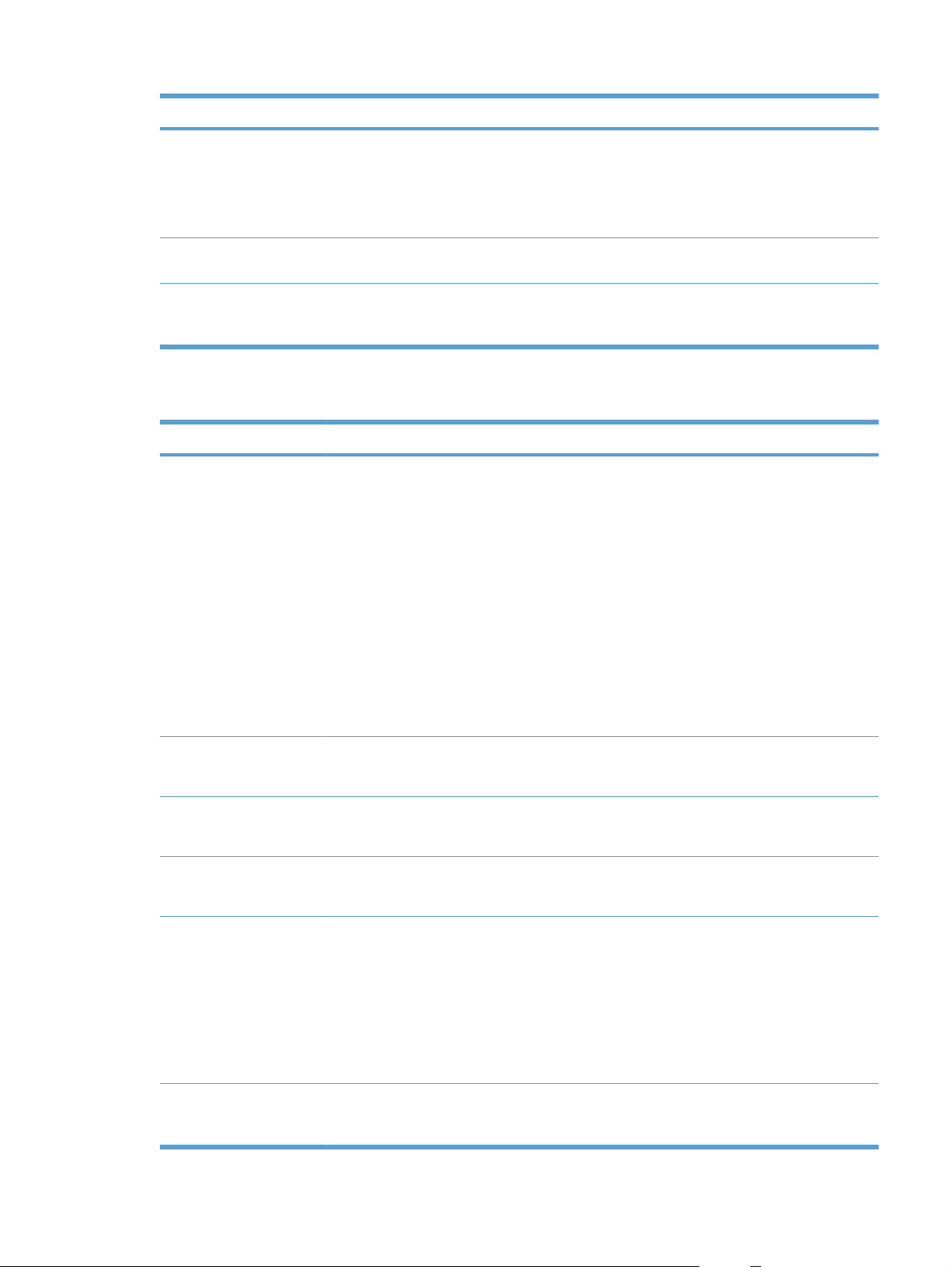
Στοιχείο μενού Στοιχείο υπο-μενού Περιγραφή
Εκτύπωση αρχείου Αναμ.
Ημερομηνία
υλικολογισμικού
Restore Defaults
(Επαναφορά
προεπιλογών)
Εμφανίζει τον κωδικό ημερομηνίας του
Ορίζει τις προεπιλε
Ρύθμιση δικτύου μενού
Στοιχείο μενού Στοιχείο υπο-μενού Περιγραφή
TCP/IP IP config
(Διαμόρφωση TCP/IP)
Αυτόματο
Μη αυτόματα
Σβηστό
Εάν εκτυπώνετε σελίδες που θα αποθηκευτούν για
μεγάλο χρονικό διάστημα, αυτή η επιλογή ρυθμίζει
το προϊόν σε μια λειτουργία που μειώνει τη
μουτζούρα και τη σκόνη του γραφίτη.
Η προεπιλεγμένη ρύθμιση είναι Σβηστό.
υλικολογισμικού.
γμένες εργοστασιακές τιμές για
όλες τις ρυθμίσεις.
Αυτόματο: διαμορφώνει αυτόματα όλες τις ρυθμίσεις TCP/IP
μέσω DHCP, BootP ή AutoIP.
Μη αυτόματα: απαιτεί τη διαμόρφωση από εσάς της διεύθυνσης
IP (IP address), της μάσκας υποδικτύου (subnet mask) και της
προεπιλεγμένης πύλης (default gateway).
Ο πίνακας ελέγχου σάς προτρέπει να καθορίσετε τιμές για κάθε
τμήμα της διεύθυνσης. Χρησιμοποιήστε τα κουμπιά βέλους για
να αυξήσετε ή να ελαττώσετε την τι
να αποδεχθείτε την τιμή και να μετακινήσετε το δείκτη στο
επόμενο πεδίο.
μή. Πατήστε το κουμπί OK για
Αυτόματη διασταύρωση Αναμ.
Σβηστό
Network Services
(Υπηρεσίες δικτύου)
Εμφάνιση διεύθυνσης IP Ναι
Link Speed (Ταχύτητα
σύνδεσης)
Restore Defaults
(Επαναφορά
προεπιλογών)
IPv4
IPv6
Όχι
Αυτόματο
10T Full (Πλήρης 10T)
10T Half (Απλή 10T)
100TX Full (Πλήρης
100TX)
100TX Half (Απλή 100TX)
Επαναφέρει όλες τις ρυθμίσεις δικτύου στις εργοστασιακές
Καθώς ολοκληρώνεται κάθε διεύθυνση, το προϊόν σάς προτρέπει
να επιβεβαιώσετε τη διεύθυνση προτού μετακινηθείτε στην
επόμενη. Αφού ρυθμιστούν και οι τρεις διευθύνσεις, το προϊόν
εκτελεί αυτόματη επανεκκίνηση.
Ρυθμίζει τη λειτουργία αυ
Ρυθμίζει εάν το προϊόν θα χρησιμοποιεί πρωτόκολλο IPv4 ή
IPv6.
Ρυθμίζει εάν το προϊόν θα εμφανίζει τη διεύθυνση IP στον πίνακα
ελέγχου.
Ρυθμίζει την ταχύτητα σύνδεσης μη αυτόματα, εάν χρειαστεί.
Αφού ρυθμίσετε την ταχύτητα σύνδεσης, το π
αυτόματη επανεκκίνηση.
προεπιλογές τους.
τόματης διασταύρωσης.
ροϊόν εκ
τελεί
ELWW Μενού διαμόρφωσης 19
Page 34
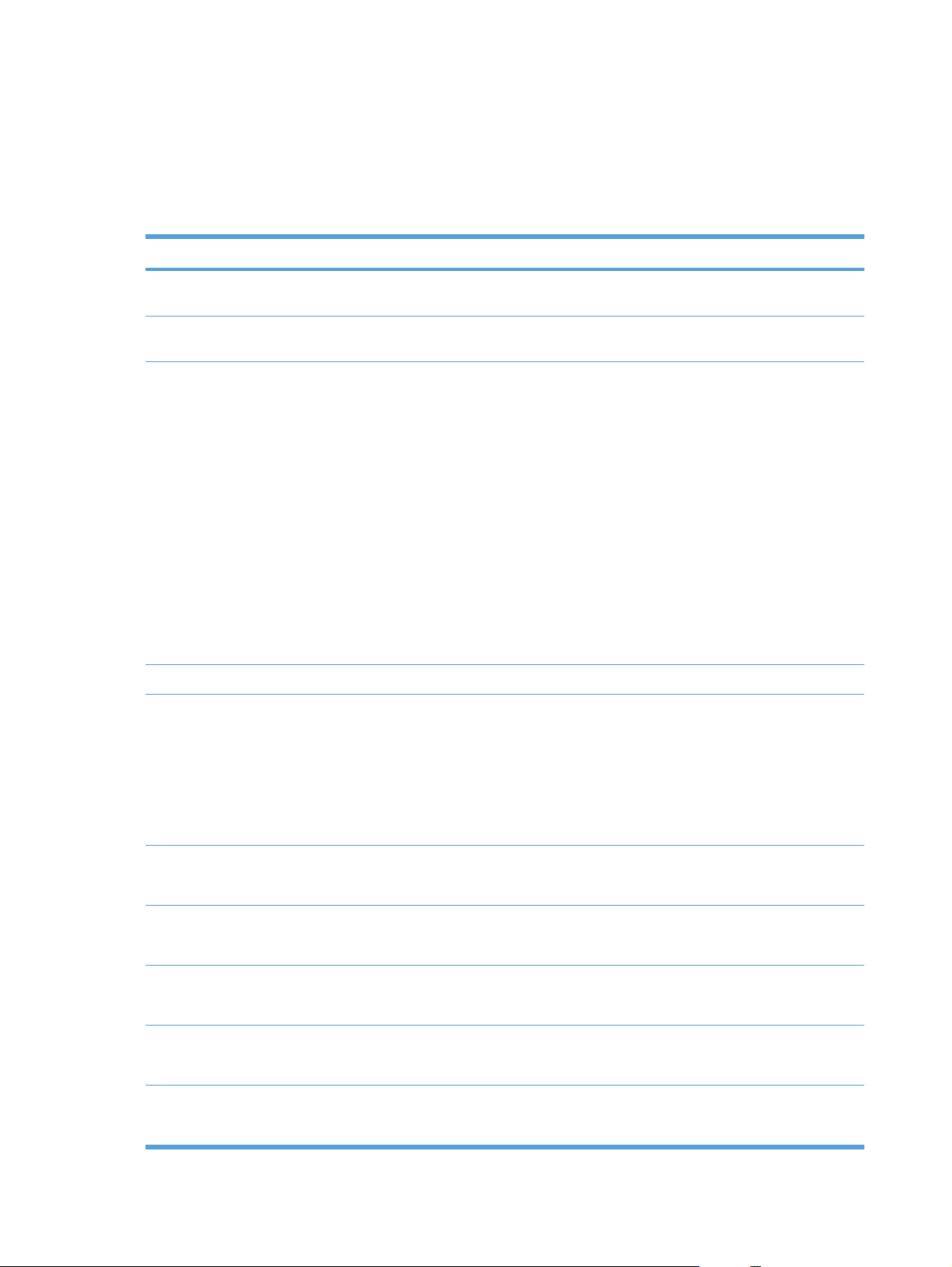
Μενού συγκεκριμένων λειτουργιών
Το προϊόν περιλαμβάνει μενού ειδικών λειτουργιών για την αντιγραφή και την αποστολή φαξ. Για να
ανοίξετε αυτά τα μενού, πατήστε το κουμπί της αντίστοιχης λειτουργίας στον πίνακα ελέγχου.
Αντιγραφή
Στοιχείο μενού Στοιχείο υπο-μενού Περιγραφή
Αριθμός αντιγράφων Ορίζει τον προεπιλεγμένο αριθμό αντιγράφων που
Αντιγραφή ID Αντιγράφει στην ίδια όψη ενός φύλλου χαρτιού και τις δύο
Σμίκρυνση/Μεγέθυνση Αρχικό=100%
Legal σε Letter=78%
Legal σε A4=83%
A4 σε Letter=94%
Letter σε A4=97%
Πλήρης σελίδα=91%
Προσαρμογή στη σελίδα
2 σελίδες ανά φύλλο
4 σελίδες ανά φύλλο
Προσαρμοσμένο:2
Φωτεινό/Σκούρο Καθορίζει την αντίθεση του αντιγράφου.
Βελτιστοποίηση Αυτόματα
Ανάμεικτο
5%-400%
πρόκειται να εκτυπωθούν.
όψεις ταυτοτήτων ή άλλων εγγράφων μικρού μεγέθους.
θμίζει το προεπιλεγμένο ποσοστό σμίκρυνσης ή
Ρυ
μεγέθυνσης του αντίγραφου ενός εγγράφου.
Προσαρμόζει τις ρυθμίσεις ποιότητας αντιγραφής,
προκειμένου να επιτυγχάνεται η καλύτερη δυνατή ποιότητα
σε σχέση με το πρωτότυπο έγγραφο.
Εικόνα
Φωτογραφία
Κείμενο
Χαρτί Μέγεθος χαρτιού
Τύπος χαρτιού
ν
Αντίγραφο πο
σελίδων
Συρραφή Αναμ.
Επιλογή δίσκου Αυτόματη επιλογή
Δύο όψεων 1 προς 1 όψεις
λλώ
Αναμ.
Σβηστό
Σβηστό
Δίσκος 1
1 προς 2 όψεις
Ρυθμίζει το μέγεθος και τον τύπο χαρτιού του τελικού
αντιγράφου.
Ρυθμίζει την προεπιλογή αντιγραφής πολλαπλών σελίδων
στον επίπεδο σαρωτή.
Ρυθμίζει την προεπιλογή ταξινόμησης.
Ορίζει το δίσκο εισόδου από τον οποίο το προϊόν αντλεί
χαρτί, κατά την εκτύπωση ενός αντιγράφου.
Ρυθμίζει τις προϋποθέσεις εκτύπωσης δύο όψεων για τα
πρωτότυπα και γι
α τα αν
τιγραμμένα έγγραφα.
20 Κεφάλαιο 2 Μενού του πίνακα ελέγχου ELWW
Page 35

Στοιχείο μενού Στοιχείο υπο-μενού Περιγραφή
Φαξ
Λειτουργία προχείρου Αναμ.
Σβηστό
Ορισμός ως νέων
προεπιλογών
Restore Defaults
(Επαναφορά
προεπιλογών)
Στοιχείο μενού Στοιχείο υπο-
Αναφορές φαξ Επιβεβαίωση φαξ Ποτέ
Να
Αποθηκεύει ως νέες προεπιλογές όσες αλλαγές έχετε κάνει
Ρυθμίζει όλες τις προσαρμοσμένες ρυθμίσεις αντιγραφής
μενού
περιλαμβάνεται η
πρώτη σελίδα
Στοιχείο υπομενού
Μόνο αποστολή
φαξ
Λήψη φαξ
Όλα τα φαξ
Αναμ.
Σβηστό
Ορίζει την ποιότητα εκτύπωσης αντιγράφου σε λειτουργία
εκτύπωσης προχείρου.
στο μενού.
στις προεπιλεγμένες εργοστασιακές τιμές.
Περιγραφή
Ρυθμίζει εάν το προϊόν εκτυπώνει μια αναφορά
επιβεβαίωσης μετά από μια επιτυχημένη εργασία
αποστολής ή λήψης.
Ρυθμίζει εάν το προϊόν περιλαμβάνει μια εικόνα
μικρογραφίας της πρώτης σελίδας του φαξ στην αναφορά.
Αναφορά
Αναφορά
Αρχείο
Τηλεφωνικός
Λίστ
Αναφορά
λ
μάτων φαξ
σφα
τελευταίας κλήσης
καταγραφής
δραστηριότητας
φαξ
κατάλογος
α
ανεπιθύμητων φαξ
χρέωσης
Κάθε σφάλμα
Σφάλμα
αποστολής
Σφάλμα λήψης
Ποτέ
Εκτυπώνει μια λεπτομερή αναφορά της τελευταίας
Άμεση εκτύπωση
αρχείου
καταγραφής
Αυτόματη
εκτύπωση
καταγραφής
Εκτυπώνει μια λίστα με τις ταχείες κλήσεις που έχουν
Εκτυπώνει μια λίστα αριθμών τηλεφώνου που έχουν
Εκτυπώνει μια λίστα των κωδικών τιμολόγησης που
Ρυθμίζει εάν το προϊόν εκτυπώνει μια αναφορά μετά από
μια αποτυχημένη εργασία αποστολής ή λήψης.
ενέργειας φαξ, είτε πρόκειται για αποστολή είτε για λήψη.
Άμεση εκτύπωση αρχείου καταγραφής: Εκτυπώνει μια
λίστα των φα
προϊόν.
Αυτόματη εκτύπωση καταγραφής: Επιλέξτε Αναμ. για
να εκτυπώνεται αυτόματα μια αναφορά μετά από κάθε
εργασία φαξ. Επιλέξτε Σβηστό για να απενεργοποιήσετε
τη δυνατότητα αυτόματης εκτύπωσης.
ρυθμιστεί για αυτό το προϊόν.
αποκλειστεί από την αποστολή φαξ σε αυτό το προϊόν.
χρησιμοποιήθηκαν για τα εξερχόμενα φαξ. Η αναφορά
αυτή υποδεικνύει το πλήθος των εξερχόμενων φαξ που
τιμολογήθηκαν για κάθε κωδικό. Αυτό το στοιχείο μενού
εμφανίζεται μόνον όταν η δυνα
τιμολόγησης είναι ενεργοποιημένη.
ξ που έχο
υν αποσταλεί ή ληφθεί από αυτό το
τότητα κωδικών
ELWW Μενού συγκεκριμένων λειτουργιών 21
Page 36

Στοιχείο μενού Στοιχείο υπο-
μενού
Στοιχείο υπομενού
Περιγραφή
Όλες οι αναφορές
Επιλογές
αποστολής
Επιλογές λήψης Εκτύπωση φαξ Εκτυπώνει εργασίες φαξ που είχαν αποθηκευτεί για
φαξ
Αποστολή φαξ Αριθμός φαξ Στέλνει φαξ από το προϊόν.
Αποστολή φαξ
αργότερα
Κατάσταση
εργασίας φαξ
Ανάλυση φαξ Τυπικό
Αποκλεισμός
ανεπιθύμητων φαξ
Εκτυπώνει όλες τις αναφορές που σχετίζονται με το φαξ.
Ώρα αποστολής
Ημερομηνία
αποστολής
Αριθμός φαξ
Εμ
Υψηλή
Πολύ υψηλή
Φωτογραφία
Προσθήκη
αριθμού
Διαγραφή
αριθμού
Διαγραφή όλων
Λίστα
ανεπιθύμητων
ξ
φα
Στέλνει ένα καθυστερημένο φαξ στην ώρα, την ημερομηνία
και τον αριθμό φαξ που δίνετε στο προϊόν.
φαν
ίζει λίστες με εργασίες εκτύπωσης που βρίσκονται
στην αναμονή για αποστολή, προώθηση ή εκτύπωση.
Ρυθμίζει την ανάλυση για την αποστολή εγγράφων. Οι
εικόνες με υψηλότερη ανάλυση διαθέτουν περισσότερες
κουκκίδες ανά ίντσα (dpi), με αποτέλεσμα να είναι πιο
λεπτομερείς. Οι εικόνες με χαμηλότερη ανάλυση διαθέτουν
λιγότερες κουκκίδες ανά ίντσα (dpi), και είναι λι
λεπτομερείς, αλλά το μέγεθος του αρχείου είναι μικρότερο.
προσωπική λήψη. Αυτό το στοιχείο μενού εμφανίζεται
μόνο αν έχει ενεργοποιηθεί η ρύθμιση Προσωπική λήψη.
Για να εκτυπώσετε προσωπικά φαξ, πρέπει να εισαγάγετε
τον κωδικό πρόσβασης.
Τ
ροποποιεί τη λίστα αποκλεισμένων φαξ. Η λίστα
αποκλεισμένων φαξ μπορεί να περιέχει έως και 30
αριθμούς. Όταν το προϊόν λαμβάνει μια κλήση από έναν
αποκλεισμένο αριθμό φαξ, διαγράφει το εισερχόμενο φαξ.
Επίσης, καταγράφει το αποκλεισμένο φαξ στο αρχείο
καταγραφής δραστηριότητας μαζί με πληροφορίες
λογαριασμού της εργασίας.
γότερο
Επανεκτύπωση
φαξ
Προώθηση φαξ Σβηστό
Λήψη
σταθμοσκόπησης
Εκτυπώστε ξανά φαξ τα οποία είχε λάβει προη
Αναμ.
Επιτρέπει στο προϊόν να καλέσει κάποια άλλη συσκευή
το προϊόν. Αυτό το στοιχείο μενού εμφανίζεται μόνο αν
έχει ενεργοποιηθεί η ρύθμιση Να επιτρέπεται η
επανεκτύπωση.
Ρυθμίζει το προϊόν ώστε να στέλνει όλα τα φαξ που
λαμβάνει σε κάποια άλλη συσκευή φαξ.
φαξ που έχει ενεργοποιημένη την αποστολή
μοσκόπησης.
σταθ
γουμένως
22 Κεφάλαιο 2 Μενού του πίνακα ελέγχου ELWW
Page 37

Στοιχείο μενού Στοιχείο υπο-
μενού
Στοιχείο υπομενού
Περιγραφή
Ρύθμιση
τηλεφωνικού
καταλόγου
Μεμονωμένη
ρύθμιση
Ρύθμιση ομάδας Προσθήκη/
Διαγραφή όλων
Άμεση εκτύπωση
αναφοράς
Προσθήκη/
Επεξεργασία
Διαγραφή
Επεξεργασία
ομάδας
Διαγραφή ομάδας
Διαγ. αριθμού σε
ομάδα
Εκτυπώνει την αν
Επεξεργαστείτε τις ταχείες κλήσεις και τις καταχωρήσεις
ομάδων κλήσεων του τηλεφωνικού καταλόγου φαξ. Το
προϊόν υποστηρίζει έως 120 καταχωρήσεις τηλεφωνικού
καταλόγου, που μπορούν να είναι μεμονωμένες
καταχωρίσεις ή σε ομάδες.
αφορά του τηλ
εφωνικού καταλόγου.
ELWW Μενού συγκεκριμένων λειτουργιών 23
Page 38

24 Κεφάλαιο 2 Μενού του πίνακα ελέγχου ELWW
Page 39

3 Λογισμικό για τα Windows
● Υποστηριζόμενα λειτουργικά συστήματα Windows
Υποστηριζόμενα προγράμματα οδήγησης εκτυπωτή για Windows
●
Επιλέξτε το κατάλληλο πρόγραμμα οδήγησης εκτυπωτή για τα Windows
●
Αλλαγή ρυθμίσεων εργασίας εκτύπωσης
●
Αλλαγή ρυθμίσεων προγράμματος οδήγησης εκτυπωτή στα Windows
●
Κατάργηση λογισμικού στα Windows
●
Υποστηριζόμενα βοηθητικά προγράμματα για τα Windows
●
Λογισμικό για άλλα λειτουργικά συστήματα
●
ELWW 25
Page 40

Υποστηριζόμενα λειτουργικά συστήματα Windows
Το προϊόν υποστηρίζει τα ακόλουθα λειτουργικά συστήματα Windows:
Συνιστώμενη εγκατάσταση λογισμικού
● Windows XP (32-bit, Service Pack 2)
● Windows Vista (32 bit και 64 bit)
Windows 7 (32 bit και 64 bit)
●
Προγράμματα οδήγησης εκτύπωσης και
σάρωσης μόνον
● Windows Server 2003 (32-bit, Service Pack 3)
Windows Server 2008
●
26 Κεφάλαιο 3 Λογισμικό για τα Windows ELWW
Page 41

Υποστηριζόμενα προγράμματα οδήγησης εκτυπωτή για Windows
HP PCL 6 (αυτό είναι το προεπιλεγμένο πρόγραμμα οδήγησης εκτυπωτή)
●
HP Universal Print Driver για Windows Postcript
●
● HP Universal Print Driver για PCL 5
Τα προγράμματα οδήγησης του εκτυπωτή περιλαμβάνουν ηλεκτρονική Βοήθεια με οδηγίες για τις
κοινές εργασίες εκτύπωσης και περιγραφή των κουμπιών, των πλαισίων ελέγχου και των
αναπτυσσόμενων καταλόγων που υπάρχουν στο πρόγραμμα οδήγησης.
ΣΗΜΕΙΩΣΗ Για περισσότερες πληροφορίες σχετικά με το UPD, δείτε τη διεύθυνση www.hp.com/go/
upd.
ELWW Υποστηριζόμενα προγράμματα οδήγησης εκτυπωτή για Windows 27
Page 42
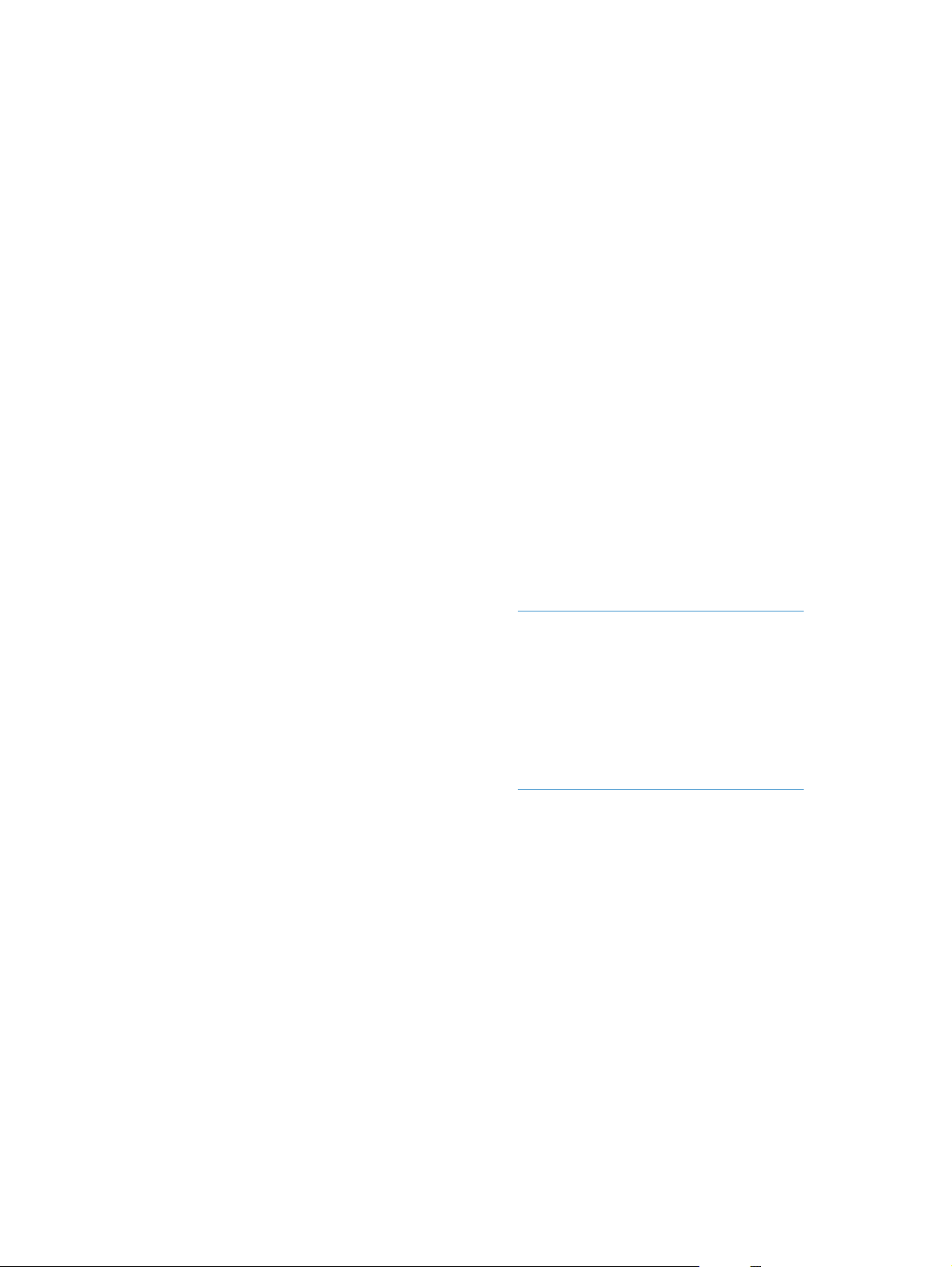
Επιλέξτε το κατάλληλο πρόγραμμα οδήγησης εκτυπωτή για τα Windows
Τα προγράμματα οδήγησης εκτυπωτή παρέχουν πρόσβαση σε δυνατότητες του προϊόντος και
επιτρέπουν την επικοινωνία του υπολογιστή με το προϊόν (με χρήση μιας γλώσσας εκτυπωτή).
Ελέγξτε τις σημειώσεις εγκατάστασης και τα αρχεία readme στο CD του προϊόντος για πρόσθετο
λογισμικό και γλώσσες.
Περιγραφή προγράμματος οδήγησης HP PCL 6
● Εγκατάσταση από τον οδηγό Προσθήκη εκτυπωτή.
● Παρέχεται ως το προεπιλεγμένο π
Συνιστάται για εκτυπώσεις σε όλα τα υποστηριζόμενα περιβάλλοντα των Windows
●
Παρέχει την καλύτερη συνολικά ταχύτητα, ποιότητα εκτύπωσης και υποστήριξη δυνατοτήτων
●
προϊόντος για τους περισσότερους χρήστες
Ανεπτυγμένο για να ευθυγραμμίζεται με το περιβάλλον χρήσης Graphic Device Interface (GDI)
●
των Windows, για βέλτιστη ταχύτητα σε περιβάλλοντα Windows
● Ενδέχεται να μην είναι πλήρως συμβατό με προσαρμοσμένα, καθώς και τρ
προγράμματα λογισμικού που βασίζονται σε PCL 5.
Περιγραφή προγράμματος οδήγησης HP UPD PS
Διατίθεται για λήψη από το Web στη διεύθυνση
●
●
Συνιστάται για εκτύπωση με προγράμματα λογισμικού Adobe
λογισμικού που έχουν υψηλές απαιτήσεις σε γραφικά
● Παρέχει υποστήριξη για εκτύπωση από εξομοίωση postscript ή υποστήριξη γραμματοσειρών
postscript flash
Περιγραφή προγράμματος οδήγησης HP UPD PCL 5
● Διατίθεται για λήψη από το Web στη διεύθυνση
ρόγραμμα οδήγησης
ίτων κατασκευαστών,
www.hp.com/go/ljm1530series_software
®
ή με άλλα προγράμματα
www.hp.com/go/ljm1530series_software
● Συμβατό με προηγούμενες εκδόσεις του PCL και παλαιότερα προϊόντα HP LaserJet
● Η καλύτερη επιλογή για εκτύπωση από προσαρμοσμένα, ή τρίτων κατασκευαστών,
προγράμματα λογισμικού
● Σχεδιασμένο για χρήση σε εταιρικά περιβάλλοντα Windows, έτσι ώστε να παρέχεται ένα
πρόγραμμα οδήγησης για χρήση με πολλαπλά μοντέλα εκτυπωτή
● Προτιμάται κατά την εκτύπωση σε πολλαπλά μοντέλα εκτυπωτή από έναν φορητό υπολογιστή
indows
με W
28 Κεφάλαιο 3 Λογισμικό για τα Windows ELWW
Page 43

Αλλαγή ρυθμίσεων εργασίας εκτύπωσης
Εργαλείο για την αλλαγή των
ρυθμίσεων
Ρυθμίσεις προγράμματος Στο μενού "Αρχείο" του
Ιδ
ιότητες εκτυπωτή στο
πρόγραμμα
Προεπιλεγμένες ρυθμίσεις του
προγράμματος οδήγησης του
εκτυπωτή
Μέθοδος για την αλλαγή των
ρυθμίσεων
προγράμματος, κάντε κλικ στην
εντολή "Διαμόρφωση σελίδας" ή
σε κάποια παρόμοια εντολή.
Τα βήματα ποικίλλουν ανάλογα
με το πρόγραμμα. Αυτή η
διαδικασία είναι η πιο
συνηθισμένη.
1. Από το μενού Αρχείο της
εφαρμογής λογισμικού,
κάντε κλικ στην επιλογή
Εκτύπωση.
2. Επιλέξτε το προϊόν και, στη
συνέχεια, κάντε κλικ στο
Ιδιότητες ή στο
Προτιμήσεις.
3. Αλλάξτε τις ρυθμίσεις στις
καρτέλες.
1. Ανοίξτε τη λίστα
εκτυπωτών του υπολογιστή
και επιλέξτε αυτό το
προϊόν.
ΣΗΜΕΙΩΣΗ Αυτό το βήμα
ποικίλλει ανάλογα με το
λειτουργικό σύστημα.
Διάρκεια αλλαγών Ιεραρχία αλλαγών
Αυτές οι ρυθμίσεις ισχύουν μόνο
για την τρέχουσα εργασία
εκτύπωσης.
Αυτές οι ρυθμίσεις ισχύουν μόνο
για την τρέχουσα περί
λειτουργίας του προγράμματος.
Αυτές οι ρυθμίσεις ισχύουν
μέχρι να τις αλλάξετε ξανά.
ΣΗΜΕΙΩΣΗ Αυτή η μέθοδος
αλλάζει τις προεπιλεγμένες
ρυθμίσεις του προγράμματος
οδήγησης του εκτυπωτή για όλα
τα προγράμματα.
οδο
Οι αλλαγές που έγιναν στις
ρυθμίσεις στο πρόγραμμα αυτό
υπερισχύουν των αλλαγών που
έγιναν οπουδήποτε αλλού.
Οι αλλαγμένες ρυθμίσεις
υπερισχύουν σε σχέση με τις
προεπιλεγμένες ρυθμίσεις του
προγράμματος οδήγησης του
εκτυπωτή και τις
προεπιλεγμένες ρυθμίσεις του
προϊόντος.
Για να παρακάμψετε αυτές τις
ρυθμίσεις, αλλάξτε τις ρυθμίσεις
του προγράμματος.
Προεπιλεγμένες ρυθμίσεις
προϊόντος
2. Κάντε κλικ στο στοιχε
Ε
κτυπωτής και, στη
συνέχεια, επιλέξτε
Προτιμήσεις εκτύπωσης.
3. Αλλάξτε τις ρυθμίσεις στις
καρτέλες.
Αλλάξτε τις ρυθμίσεις του
προϊόντος από το
ελέγχου ή από το συνοδευτικό
λογισμικό διαχείρισης του
προϊόντος.
ν πίνακα
ίο
Αυτές οι ρυθμίσεις ισχύουν
μέχρι να τις αλλάξετε ξανά.
Για να παρακάμψετε αυτές τις
ρυθμίσεις, κάντε αλλαγές με
οποιοδήποτε άλλο εργαλείο.
ELWW Αλλαγή ρυθμίσεων εργασίας εκτύπωσης 29
Page 44

Αλλαγή ρυθμίσεων προγράμματος οδήγησης εκτυπωτή στα Windows
Αλλαγή των ρυθμίσεων όλων των εργασιών εκτύπωσης, έως ότου τερματιστεί το πρόγραμμα λογισμικού
1. Στο μενού File (Αρχείο) του προγράμματος λογισμικού, κάντε κλικ στο Print (Εκτύπωση).
2. Επιλέξτε το πρόγραμμα οδήγησης και στη συνέχεια κάντε κλικ στο Properties (Ιδιότητες) ή στο
Preferences (Προτιμήσεις).
Τα βήματα μπορεί να διαφέρουν κατά περίπτωση. Αυτή είναι η πιο κοινή μέθοδος.
Αλλαγή των προεπιλεγμένων ρυθμίσεων για όλες τις εργασίες εκτύπωσης
1. Windows XP, Windows Server 2003 και Windows Server 2008 (με χρήση της
προεπιλεγμένης προβολής του μενού Έναρξη): Κάντε κλικ στο Start (Έναρξη) και, στη
συνέχεια, κάντε κλικ στο Printers and Faxes (Εκτυπωτές και Φαξ).
Windows XP, Windows Server 2003 και Windows Server 2008 (με χρήση της κλασικής
προβολής του μενού Έναρξη): Κάντε κλικ στο Start (Έναρξη), κάντε κλικ στο Settings
(Ρυθμίσεις) και, στη συνέχεια, κάντε κλικ στο Printers (Εκ
indows Vista: Κάντε κλικ στο Start (Έναρξη), κάντε κλικ στο Control Panel (Πίνακας
W
ελέγχου) και, στη συνέχεια, στην κατηγορία Hardware and Sound (Υλικό και ήχος) κάντε κλικ
στο Printer (Εκτυπωτής).
τυπωτές).
Windows 7: Κάντε κλικ στο Έναρξη και, στη συνέχεια, επιλέξτε Συσκευές και εκτυπωτές.
2. Κάντε δεξί κλικ στο εικονίδιο του προγράμματος οδήγησης και στη συνέχεια επιλέξτε Printing
eferences (Προτιμήσεις εκτύπωσης).
Pr
Αλλαγή των ρυθμίσεων διαμόρφωσης του προϊόντος
1. Windows XP, Windows Server 2003 και Windows Server 2008 (με χρήση της
προεπιλεγμένης προβολής του μενού Έναρξη): Κάντε κλικ στο Start (Έναρξη) και, στη
συνέχεια, κάντε κλικ στο Printers and Faxes (Εκτυπωτές και Φαξ).
Windows XP, Windows Server 2003 και Windows Server 2008 (με χρήση της κλασικής
προβολής του μενού Έναρξη): Κάντε κλικ στο Start (Έναρξη), κάντε κλικ στο Settings
(Ρυθμίσεις) και, στη συνέχεια, κάντε κλικ στο Printers (Εκ
indows Vista: Κάντε κλικ στο Start (Έναρξη), κάντε κλικ στο Control Panel (Πίνακας
W
ελέγχου) και, στη συνέχεια, στην κατηγορία Hardware and Sound (Υλικό και ήχος) κάντε κλικ
στο Printer (Εκτυπωτής).
Windows 7: Κάντε κλικ στο Έναρξη και, στη συνέχεια, επιλέξτε Συσκευές και εκτυπωτές.
2. Κάντε δεξιό κλικ στο εικονίδιο του προγράμματος οδήγησης και επιλέξτε Ιδιότητες ή Ιδιότητες
τυπωτή.
εκ
3. Κάντε κλικ στην καρτέλα Device Settings (Ρυθμίσεις συσκευής).
τυπωτές).
30 Κεφάλαιο 3 Λογισμικό για τα Windows ELWW
Page 45
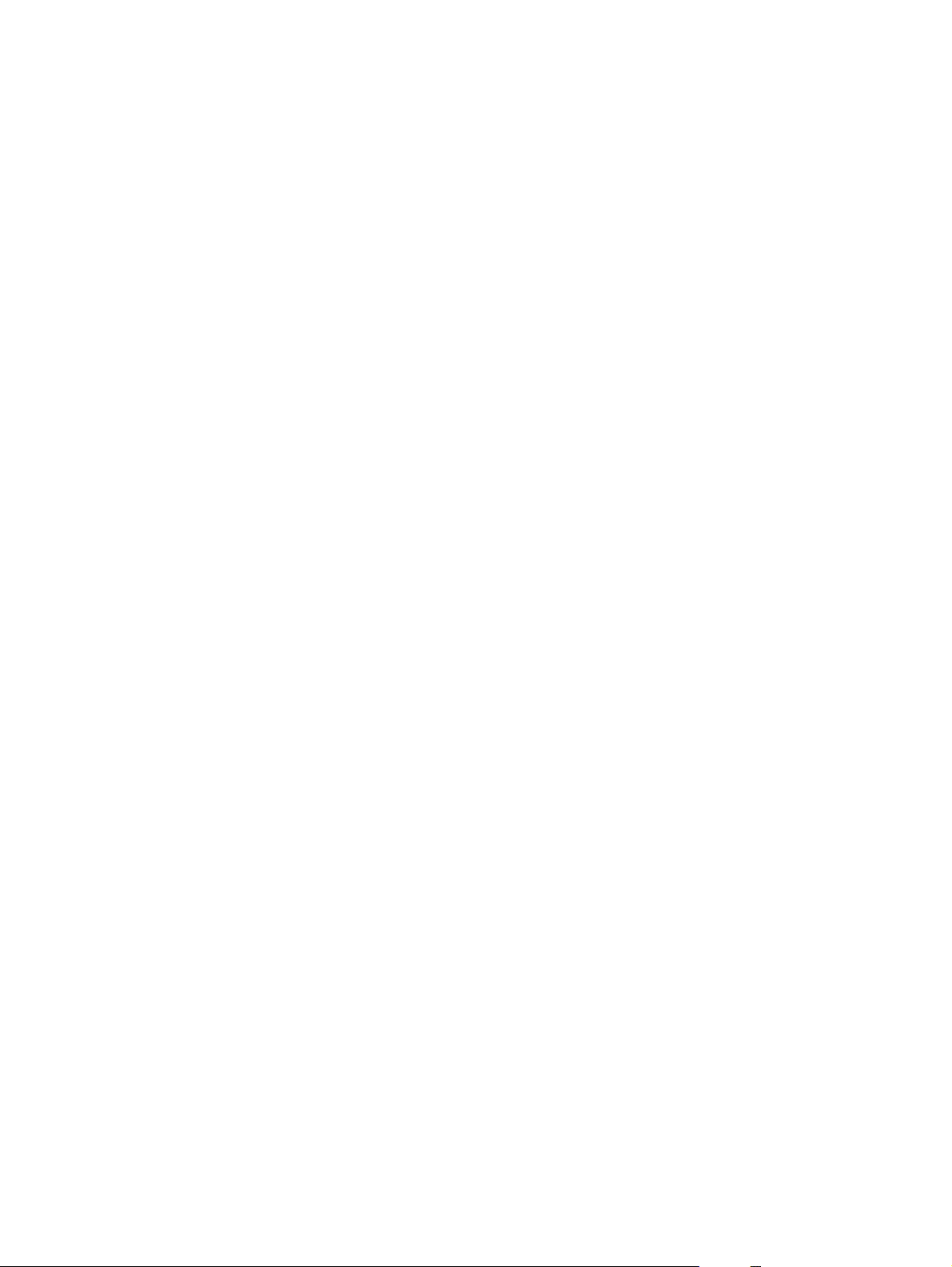
Κατάργηση λογισμικού στα Windows
Windows XP
1. Κάντε κλικ στο μενού Έναρξη και, στη συνέχεια, επιλέξτε Προγράμματα.
2. Κάντε κλικ στο HP και, στη συνέχεια, κάντε κλικ στο όνομα του προϊόντος.
3. Κάντε κλικ στο Κατάργηση εγκατάστασης και, στη συνέχεια, ακολουθήστε τις οδηγίες στην
οθόνη για να καταργήσετε το λογισμικό.
Windows Vista και Windows 7
ικ στο Όλα τα προγράμματα.
1. Κάντε κλικ στο Έναρξη και, στη συνέχεια, κά
2. Κάντε κλικ στο HP και, στη συνέχεια, κάντε κλικ στο όνομα του προϊόντος.
3. Κάντε κλικ στο Κατάργηση εγκατάστασης και, στη συνέχεια, ακολουθήστε τις οδηγίες στην
οθόνη για να καταργήσετε το λογισμικό.
ντε κλ
ELWW Κατάργηση λογισμικού στα Windows 31
Page 46
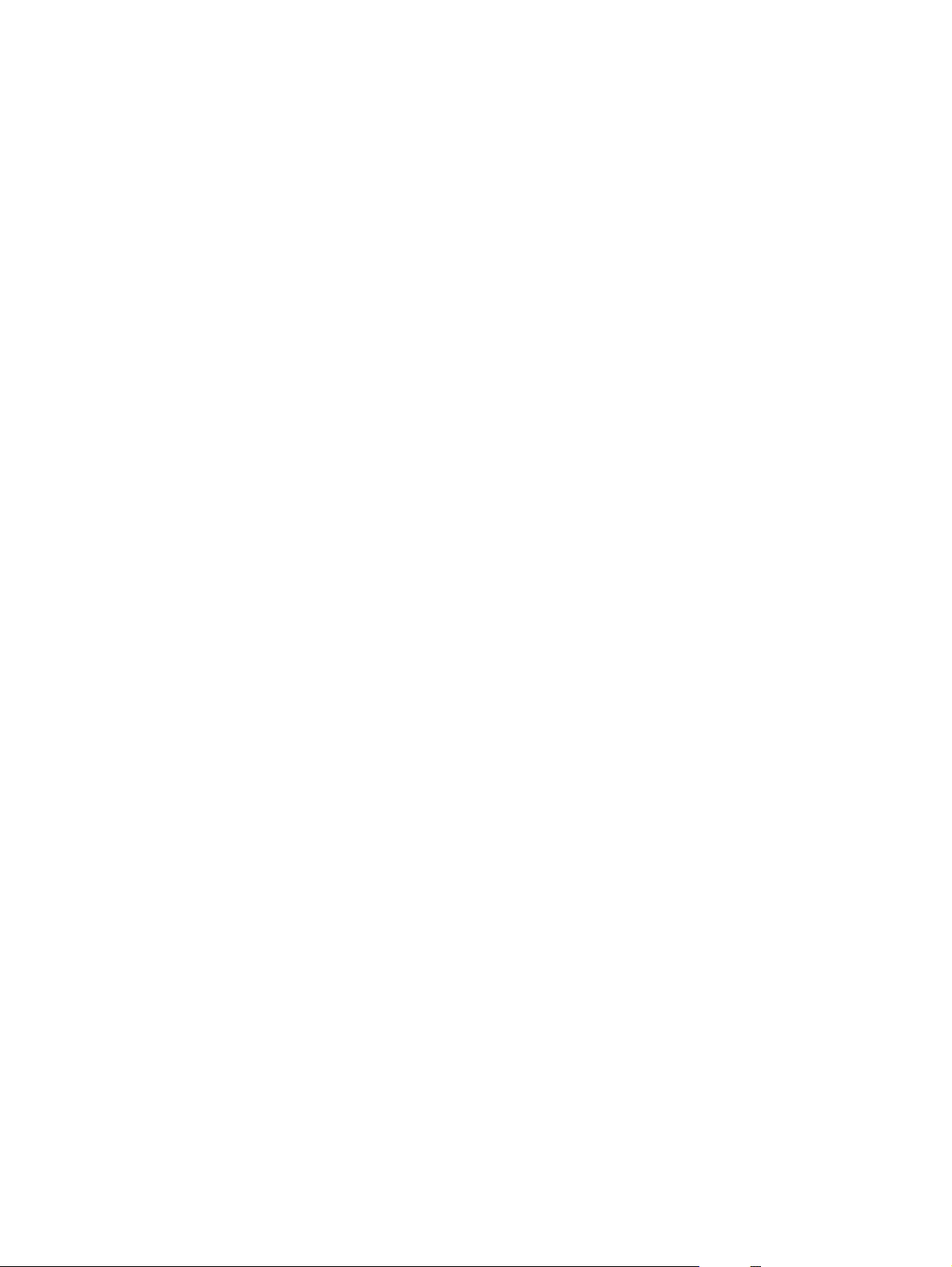
Υποστηριζόμενα βοηθητικά προγράμματα για τα Windows
HP Web Jetadmin
●
Ενσωματωμένος διακομιστής Web της HP
●
● HP ToolboxFX
Άλλα στοιχεία λογισμικού και βοηθητικά προγράμματα των Windows
Πρόγραμμα εγκατάστασης λογισμικού — αυτοματοποιεί την εγκατάσταση του συστήματος
●
εκτύπωσης
Δήλωση προϊόντος online μέσω του Web
●
HP LaserJet Scan
●
Αποστολή φαξ μέσω Η/Υ
●
32 Κεφάλαιο 3 Λογισμικό για τα Windows ELWW
Page 47
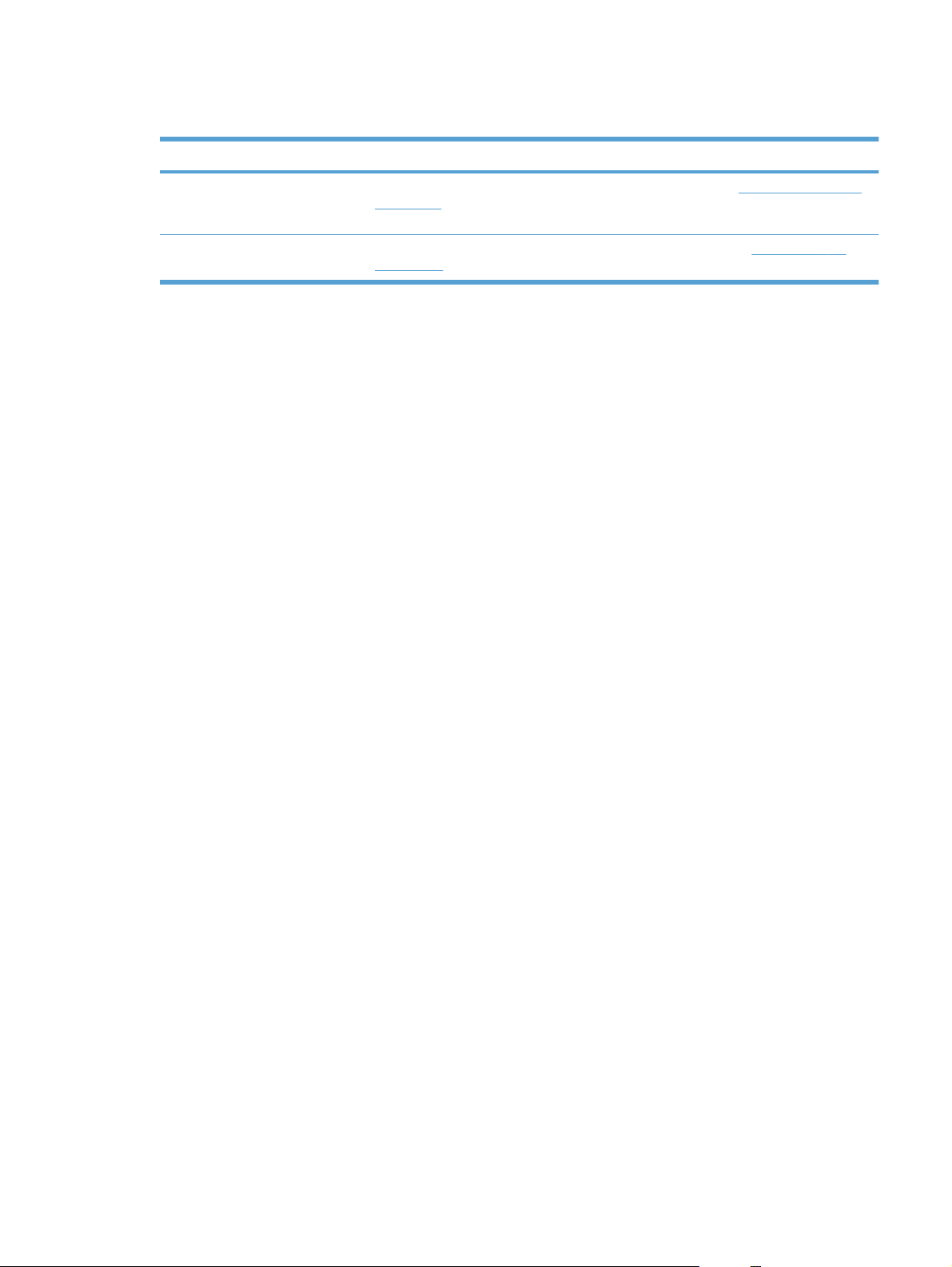
Λογισμικό για άλλα λειτουργικά συστήματα
Λειτουργικό σύστημα Λογισμικό
UNIX Για δίκτυα HP-UX και Solaris, επισκεφθείτε την τοποθεσία Web:
net_printing για να κάνετε λήψη του HP Jetdirect printer installer for UNIX (Πρόγραμμα
εγκατάστασης εκτυπωτή HP Jetdirect για UNIX).
Linux Για περισσότερες πληροφορίες, επισκεφθείτε την τοποθεσία Web:
linuxprinting.
www.hp.com/support/
www.hp.com/go/
ELWW Λογισμικό για άλλα λειτουργικά συστήματα 33
Page 48

34 Κεφάλαιο 3 Λογισμικό για τα Windows ELWW
Page 49
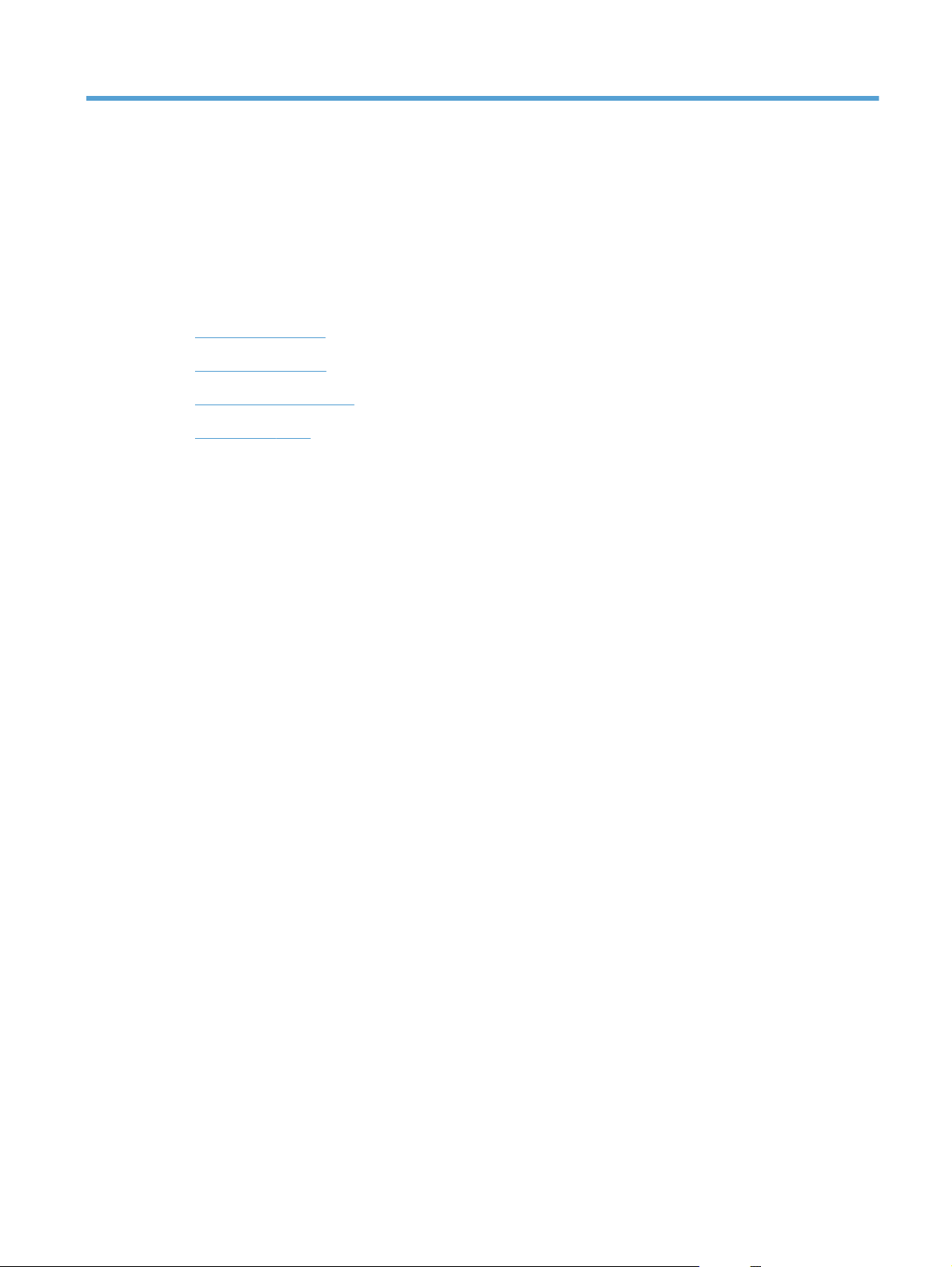
4 Χρήση του προϊόντος με Mac
● Λογισμικό για Mac
Εκτύπωση με Mac
●
Αποστολή φαξ με Mac
●
Σάρωση σε Mac
●
ELWW 35
Page 50

Λογισμικό για Mac
Υποστηριζόμενα λειτουργικά συστήματα σε Mac
Το προϊόν υποστηρίζει τα ακόλουθα λειτουργικά συστήματα Mac:
Mac OS X 10.5, 10.6 και νεότερες εκδόσεις
●
ΣΗΜΕΙΩΣΗ Σε Mac OS X 10.5 και νεότερες εκδόσεις, υποστηρίζονται PPC και επεξεργαστές Intel®
Core™. Σε Mac OS X V10.6, υποστηρίζονται επεξεργαστές Intel Core.
Υποστηριζόμενα προγράμματα οδήγησης εκτυπωτή σε Mac
Το πρόγραμμα εγκατάστασης λογισμικού HP LaserJet παρέχει αρχεία PostScript® Printer Description
(PPD) και αρχεία Printer Dialog Extension (PDE), τα οποία χρησιμοποιούνται σε υπολογιστές με
λειτουργικό σύστημα Mac OS X. Τα αρχεία PPD και PDE των εκτυπωτών HP, σε συνδυασμό με τα
ενσωματωμένα προγράμματα οδήγησης εκτυπωτή Apple PostScript, παρέχουν πλήρη
λειτουργικότητα εκτύπωσης και πρόσβαση σε συγκεκριμένες δυνατότητες των εκτυπωτών HP.
Εγκατάσταση λογισμικού για λειτουργικά συστήματα Mac
Εγκατάσταση λογισμικού για υπολογιστές Mac που συνδέονται απευθείας με το προϊόν
Αυτό το προϊόν υποστηρίζει σύνδεση USB 2.0. Χρησιμοποιήστε καλώδιο USB τύπου A σε B. Η ΗΡ
συνιστά τη χρήση καλωδίου που δεν θα ξεπερνά σε μήκος τα 2 μέτρα
1. Συνδέστε το καλώδιο USB στο προϊόν και τον υπολογιστή.
2. Εγκαταστήστε το λογισμικό από το CD.
3. Κάντε κλικ στο εικονίδιο του προγράμματος εγκατάστασης HP και ακολουθήστε τις οδηγίες στην
οθόνη.
4. Στην οθόνη "Συγχαρητήρια", κάντε κλικ στο κουμπί Close (Κλείσιμο).
5. Εκτυπώστε μια σελίδα από οποιοδήποτε πρόγραμμα, για να βεβαιωθείτε ότι το λογισμικό
εκτύπωσης εγκαταστάθηκε σωστά.
36 Κεφάλαιο 4 Χρήση του προϊόντος με Mac ELWW
Page 51

Εγκατάσταση λογισμικού για υπολογιστές Mac σε ενσύρματο δίκτυο
Διαμόρφωση της διεύθυνσης IP
Η διεύθυνση IP του προϊόντος μπορεί να ρυθμιστεί μη αυτόματα ή μπορεί να διαμορφωθεί αυτόματα
μέσω DHCP, BootP ή AutoIP.
Μη αυτόματη διαμόρφωση
Μόνον το πρωτόκολλο IPv4 μπορεί να διαμορφωθεί μη αυτόματα.
1. Στον πίνακα ελέγχου, πατήστε το κουμπί Ρύθμιση
2. Χρησιμοποιήστε τα κουμπιά βέλους για να επιλέξετε Ρύθμιση δικτύου και, στη συνέχεια,
πατήστε το κουμπί OK.
3. Χρησιμοποιήστε τα κουμπιά βέλους για να επιλέξετε TCP/IP IP config (Διαμόρφωση TCP/IP)
και, στη συνέχεια, πατήστε το κουμπί OK.
4. Χρησιμοποιήστε τα κουμπιά βέλους για να επιλέξετε Μη αυτόματα και, στη συνέχεια, πατήστε
το κουμπί OK.
5. Χρησιμοποιήστε τα αλφαριθμητικά κο
συνέχεια, πατήστε το κουμπί OK.
6. Αν η διεύθυνση ΙΡ είναι λανθασμένη, χρησιμοποιήστε τα κουμπιά βέλους για να επιλέξετε Όχι
και, στη συνέχεια, πατήστε το κουμπί OK. Επαναλάβετε το βήμα 5 με τη σωστή διεύθυνση IP
και, στη συνέχεια, επαναλάβετε το βήμα 5 για τη ρύ
και της προεπιλεγμένης πύλης (default gateway).
Αυτόματη διαμόρφωση
1. Στον πίνακα ελέγχου, πατήστε το κουμπί Ρύθμιση
2. Χρησιμοποιήστε τα κουμπιά βέλους για να επιλέξετε Ρύθμιση δικτύου και, στη συνέχεια,
πατήστε το κουμπί OK.
3. Χρησιμοποιήστε τα κουμπιά βέλους για να επιλέξετε TCP/IP IP config (Διαμόρφωση TCP/IP)
και, στη συνέχεια, πατήστε το κουμπί OK.
.
υμπιά για να πληκτρολογήσετε τη διεύθυνση ΙΡ και, στη
θμιση τη
.
ς μάσκας υποδικτύου (subnet mask)
4. Χρησιμοποιήστε τα κουμπιά βέλους για να επιλέξετε Αυτόματο και, στη συνέχεια, πατήστε το
κουμπί OK.
Ενδέχεται να χρειαστούν αρκετά λε
χρήση.
ΣΗΜΕΙΩΣΗ Εάν θέλετε να απενεργοποιήσετε ή να ενεργοποιήσετε συγκεκριμένες λειτουργίες
αυτόματου IP (όπως, για παράδειγμα, τα BOOTP, DHCP ή AutoIP), οι ρυθμίσεις αυτές μπορούν να
αλλάξουν μόνο με χρήση του ενσωματωμένου διακομιστή Web ή του HP ToolboxFX.
Εγκατάσταση του λογισμικού
1. Κλείστε όλα τα προγράμματα στον υπολογιστή.
2. Εγκαταστήστε το λογισμικό από το CD.
3. Κάντε κλικ στο εικονίδιο του προγράμματος εγκατάστασης HP και ακολουθήστε τις οδηγίες που
εμφανίζονται στην οθόνη.
ELWW Λογισμικό για Mac 37
πτά έως ότου η αυτόματη διεύθυνση IP να είναι έτοιμη για
Page 52

4. Στην οθόνη "Συγχαρητήρια", κάντε κλικ στο κουμπί Close (Κλείσιμο).
5. Εκτυπώστε μια σελίδα από οποιοδήποτε πρόγραμμα, για να βεβαιωθείτε ότι το λογισμικό
εκτύπωσης εγκαταστάθηκε σωστά.
Κατάργηση εγκατάστασης λογισμικού από λειτουργικά συστήματα Mac
Πρέπει να διαθέτετε δικαιώματα διαχειριστή για να καταργήσετε το λογισμικό.
1. Αποσυνδέστε το προϊόν από τον υπολογιστή.
2. Ανοίξτε το στοιχείο Εφαρμογές.
3. Επιλέξτε Hewlett Packard.
4. Επιλέξτε Πρόγραμμα κατάργησης εγκατάστασης HP.
5. Επιλέξτε το προϊόν από τη λίστα συσκευών και, στη συνέχεια, κάντε κλικ στο κουμπί
Κατάργηση εγκατάστασης.
6. Αφού καταργήσετε την εγκατάσταση του προϊόντος, επ
ανεκκινήστε το
ν υπολογιστή και αδειάστε
τον κάδο απορριμμάτων.
Αλλαγή ρυθμίσεων προγράμματος οδήγησης εκτυπωτή σε Mac
Αλλαγή των ρυθμίσεων όλων των
εργασιών εκτύπωσης, έως ότου
τερματιστεί το πρόγραμμα
λογισμικού
1. Στο μενού File (Αρχείο), κάντε
κλικ στο κουμπί Print
(Εκτύπωση).
2. Αλλάξτε τις ρυθμίσεις που θέλετε,
στα διάφορα μενού.
Αλλαγή των προεπιλεγμένων
ρυθμίσεων για όλες τις εργασίες
εκτύπωσης
1. Στο μενού File (Αρχείο), κάντε
κλικ στο κουμπί Print
(Εκτ
ύπωση).
2. Αλλάξτε τις ρυθμίσεις που θέλετε,
στα διάφορα μενού.
3. Στο μενού Presets
(Προρρυθμίσεις), κάντε κλικ στην
επιλογή Save As... (Αποθήκευση
ως) και πληκτρολογήστε ένα
όνομα για την προρρύθμιση.
Αυτές οι ρυθμίσεις αποθηκεύονται στο
μενού Presets (Προρρυθμίσεις). Για
να χρησιμοποιήσετε τις νέες ρυθμίσεις,
κάθε φορά που ανοίγετε ένα
πρόγραμμα και εκτυπώνετε θα πρέπει
να επιλέγετε τη
προρρύθμιση.
ν αποθηκευμένη
Αλλαγή των ρυθμίσεων
διαμόρφωσης του προϊόντος
Mac OS X 10.5 και 10.6
1.
Από το μενού Apple
στο μενού System Preferences
(Προτιμήσεις συστήματος) και,
στη συνέχεια, κάντε κλικ στο
εικονίδιο Print & Fax (Εκτύπωση
και φαξ).
2. Επιλέξτε το προϊόν από την
αριστερή πλευρά του παραθύρου.
3. Κάντε κλικ στο κουμπί Options &
Supplies (Επιλογές και
αναλώσιμα).
4. Κάντε κλικ στην καρτέλα Driver
(Πρόγραμμα οδήγησης).
5. Διαμορφώστε τις εγκατεστημένες
επιλογές.
, κάντε κλικ
Λογισμικό για υπολογιστές Mac
Βοηθητικό πρόγραμμα HP για Mac
Χρησιμοποιήστε το βοηθητικό πρόγραμμα HP Utility για να ρυθμίσετε τις δυνατότητες του προϊόντος
που δεν είναι διαθέσιμες στο πρόγραμμα οδήγησης εκτυπωτή.
38 Κεφάλαιο 4 Χρήση του προϊόντος με Mac ELWW
Page 53

Χρησιμοποιήστε το βοηθητικό πρόγραμμα HP Utility όταν το προϊόν σας χρησιμοποιεί καλώδιο USB
ή είναι συνδεδεμένο σε ένα δίκτυο TCP/IP.
Ανοίξτε το βοηθητικό πρόγραμμα HP.
▲ Στο σταθμό εργασίας, κάντε κλικ στο στοιχείο Βοηθητικό πρόγραμμα HP.
ή
Στο μενού Εφαρμογές επιλέξτε Hewlett Packard και, στη συνέχεια, κάντε κλικ στο στοιχείο
Βοηθητικό πρόγραμμα ΗΡ.
Δυνατότητες βοηθητικού προγράμματος HP
Χρησιμοποιήστε το βοηθητικό πρόγραμμα HP
● Ενημερωθείτε για την κατάσταση των αναλωσίμων.
● Ενημερωθείτε για στοιχεία του προϊόντος, όπως η έκδοση του υλικολογισμικού και ο αριθμός
σειράς.
● Εκτυπώστε μια σελίδα διαμόρφωσης.
● Στα προϊόντα που συνδέονται σε δίκτυο με βάση τη διεύθυνση IP, ενημερωθείτε για στοιχεία του
δικτύου και ανοίξτε τον ενσωματωμένο διακομιστή W
● Ρυθμίστε τον τύπο και το μέγεθος του χαρτιού για το δίσκο.
α να εκτελέσετε τις παρακάτω εργασίες:
γι
eb HP.
● Μεταφέρετε αρχεία και γραμματοσειρές από τον υπολογιστή στο προϊόν.
● Ενημερώστε το υλικολογισμικό του προϊόντος.
Διαμορφώστε βασικές ρυθμίσεις φαξ.
●
Υποστηριζόμενα βοηθητικά προγράμματα για Mac
Ενσωματωμένος διακομιστής Web της HP
Το προϊόν διαθέτει έναν ενσωματωμένο διακομιστή Web, ο οποίος παρέχει πρόσβαση σε
πληροφορίες σχετικά με τις δραστηριότητες του προϊόντος και του δικτύου.
ELWW Λογισμικό για Mac 39
Page 54

Εκτύπωση με Mac
Ακύρωση εργασίας εκτύπωσης με Mac
Εάν η εργασία εκτύπωσης εκτυπώνει τη δεδομένη στιγμή, ακυρώστε την πατώντας το κουμπί Άκυρο
στον πίνακα ελέγχου του προϊόντος.
ΣΗΜΕΙΩΣΗ Με το πάτημα του κουμπιού Άκυρο διαγράφεται η τρέχουσα εργασία, την οποία
επεξεργάζεται το προϊόν. Αν εκτελούνται περισσότερες από μία διαδικασίες (για παράδειγμα, το
προϊόν εκτυπώνει ένα έγγραφο, ενώ ταυτόχρονα λαμβάνει κάποιο φαξ), το πάτημα του κουμπιού
Άκυρο
Μπορείτε επίσης να ακυρώσετε μία εργασία εκτύπωσης από κάποιο πρόγραμμα λογισμικού ή κάποια
ουρά εκτύπωσης.
Προκειμένου να διακόψετε αμέσως την εργασία εκτύπωσης, αφαιρέστε από το προϊόν το μέσο
εκτύπωσης που απέμεινε. Αφού διακοπεί η εκτύπωση, χρησιμοποιήστε μία από τις ακόλουθες
επιλογές:
● Πίνακας ελέγχου του προϊόντος: Για να ακυρώσετε την εργασία εκτύπωσης, πατήστε και
● Πρόγραμμα λογισμικού: Συνήθως, στην οθόνη του υπολογιστή εμφανίζεται για μικρό χρονικό
διαγράφει τη διεργασία που εμφανίζεται στον πίνακα ελέγχου του προϊόντος.
αφήσ
τε το κουμπί Άκυρο
διάστημα ένα παράθυρο διαλόγου, από το οποίο μπορείτε να ακυρώσετε την εργασία
εκτύπωσης.
στον πίνακα ελέγχου του προϊόντος.
● Ουρά εκτύπωσης σε Mac: Ανοίξτε την ουρά εκτύπωσης κάνοντας διπλό κλικ στο εικονίδιο του
προϊόντος, στο σταθμό. Επισημάνετε την εργασία εκτύπωσης και, στη συ
Διαγραφή.
Αλλαγή του μεγέθους και του τύπου χαρτιού (για Mac)
1. Στο μενού File (Αρχείο) του προγράμματος λογισμικού, κάντε κλικ στην επιλογή Print
(Εκτύπωση).
2. Στο μενού Copies & Pages (Αντίγραφα και σελίδες), κάντε κλικ στο κουμπί Page Setup
(Διαμόρφωση σελίδας).
3. Επιλέξτε ένα μέγεθος από την αναπτυσσόμενη λίστα Paper Size (Μέγεθος χαρτιού) και, στη
συνέχεια, κάντε κλικ στο κουμπί OK.
4. Ανοίξτε το μενού Finishing (Τελική επεξεργασία).
5. Επ
6. Κάντε κλικ στο κουμπί Print (Εκτύπωση).
ιλέξτε έναν τύπο από την αναπτυσσόμενη λίστα Media-type (Τύπος μέσου).
Δημιουργία και χρήση προρρυθμίσεων εκτύπωσης σε Mac
Χρησιμοποιήστε τις προρρυθμίσεις εκτύπωσης για να αποθηκεύσετε τις τρέχουσες ρυθμίσεις του
προγράμματος οδήγησης, προκειμένου να τις χρησιμοποιήσετε αργότερα.
νέχεια, κάντε κλικ στο
Δημιουργία προρρύθμισης εκτύπωσης
1. Στο μενού File (Αρχείο), κάντε κλικ στην επιλογή Print (Εκτύπωση).
2. Επιλέξτε το πρόγραμμα οδήγησης.
40 Κεφάλαιο 4 Χρήση του προϊόντος με Mac ELWW
Page 55

3. Επιλέξτε τις ρυθμίσεις εκτύπωσης τις οποίες θέλετε να αποθηκεύσετε για επαναχρησιμοποίηση.
4. Στο μενού Presets (Προρρυθμίσεις), κάντε κλικ στην επιλογή Save As... (Αποθήκευση ως)
και πληκτρολογήστε ένα όνομα για την προρρύθμιση.
5. Κάντε κλικ στο κουμπί OK.
Χρήση προρρυθμίσεων εκτύπωσης
1. Στο μενού File (Αρχείο), κάντε κλικ στην επιλογή Print (Εκτύπωση).
ήγησης.
2. Επιλέξτε το πρόγραμμα ο
δ
3. Στο μενού Presets (Προρρυθμίσεις), επιλέξτε την προρρύθμιση εκτύπωσης.
ΣΗΜΕΙΩΣΗ Για να χρησιμοποιήσετε τις προεπιλεγμένες ρυθμίσεις του προγράμματος οδήγησης
του εκτυπωτή, επιλέξτε standard (τυπικό).
Αλλαγή μεγέθους εγγράφων ή εκτύπωση σε μη τυποποιημένο μέγεθος χαρτιού με Mac
Mac OS X 10.5 και 10.6
Χρησιμοποιήστε μία από αυτές τις
μεθόδους.
Εκτύπωση εξώφυλλου σε Mac
1. Στο μενού File (Αρχείο), κάντε κλικ στην επιλογή Print (Εκτύπωση).
2. Επιλέξτε το πρόγραμμα οδήγησης.
3. Ανοίξτε το μενού Cover Page (Εξώφυλλο) και, στη συνέχεια, επιλέξτε πού θα εκτυπωθεί το
εξώφυλλο. Κάντε κλικ είτε στο κουμπί Before Document (Πριν το έγγραφο) είτε στο κουμπί
After Document (Μετά το έγγραφο).
4. Στο μενού Cover Page Type (Τύπος εξώφυλλου), επιλέξτε το μήνυμα πο
εκτυπώσετε στο εξώφυλλο.
1. Στο μενού File (Αρχείο), κάντε κλικ στην επιλογή Print (Εκτύπωση).
2. Κάντε κλικ στο κουμπί Page Setup (Διαμόρφωση σελίδας).
3. Επιλέξτε το προϊόν και, έπειτα, επιλέξτε τις σωστές ρυθμίσεις για τις επιλογές
Paper Size (Μέγεθος χαρτιού) και Προσανατολισμός.
1. Στο μενού File (Αρχείο), κάντε κλικ στην επιλογή Print (Εκτύπωση).
οίξτε το μενού Χειρισμός χαρτιού.
2. Αν
3. Στην περιοχή Destination Paper Size (Μέγεθος χαρτιού προορισμού),
κάντε κλικ στο πλαίσιο Scale to fit paper size (Κλιμάκωση για
προσαρμογή στο μέγεθος χαρτιού) και, στη συνέχεια, επιλέξτε το μέγεθος
από την αναπτυσσόμενη λίστα.
υ θέλετε να
ΣΗΜΕΙΩΣΗ Για εκτύπωση κενού εξωφύλλου, επιλέξτε standard (τυπικό) από το μενού Cover
Page Type (Τύπος εξώφυλλου).
Χρήση υδατογραφημάτων με Mac
1. Στο μενού File (Αρχείο), κάντε κλικ στην επιλογή Print (Εκτύπωση).
2. Ανοίξτε το μενού Watermarks (Υδατογραφήματα).
ELWW Εκτύπωση με Mac 41
Page 56

3. Από το μενού Mode (Λειτουργία), επιλέξτε τον τύπο υδατογραφήματος για να χρησιμοποιήσετε.
Επιλέξτε Watermark (Υδατογράφημα) για την εκτύπωση ημι-διαφανούς μηνύματος. Επιλέξτε
Επικάλυψη για την εκτύπωση ενός μηνύματος το οποίο δεν είναι διαφανές.
4. Από το μενού Pages (Σελίδες), επιλέξτε εάν το υδατογράφημα θα εκτυπωθεί σε όλες τις σελίδες
ή μόνο στην πρ
5. Από το μενού Text (Κείμενο), επιλέξτε ένα από τα τυπικά μηνύματα ή επιλέξτε Custom
(Προσαρμογή) και πληκτρολογήστε ένα νέο μήνυμα στο πλαίσιο.
6. Κάντε τις επιλογές για τις υπόλοιπες ρυθμίσεις.
ώτη σελ
ίδα.
Εκτύπωση πολλών σελίδων σε ένα φύλλο χαρτιού με Mac
1. Στο μενού File (Αρχείο), κάντε κλικ στην επιλογή Print (Εκτύπωση).
2. Επιλέξτε το πρόγραμμα οδήγησης.
3. Ανοίξτε το μενού Layout (Διάταξη).
4. Από το μενού Σελίδες ανά φύλλο, επιλέξτε τον αριθμό σελίδων που θέλετε να εκτυπώνονται σε
κάθε φύλλο (1, 2, 4, 6, 9 ή 16).
5. Στην περιοχή Layout Direction (Κατεύθυνση διάταξης), επιλέξτε τη σειρά και την τοποθέτηση
των σελίδων επάν
6. Από το μενού Borders (Περιγράμματα), επιλέξτε τον τύπο περιγράμματος για εκτύπωση γύρω
από κάθε σελίδα στο φύλλο.
ω στο φύλλο.
Εκτύπωση και στις δύο όψεις της σελίδας (εκτύπωση διπλής όψης) με Mac
Xρήση αυτόματης εκτύπωσης διπλής όψης
1. Τοποθετήστε αρκετό χαρτί σε έναν από τους δίσκους για να διευκολύνετε την εργασία
εκτύπωσης.
2. Στο μενού File (Αρχείο), κάντε κλικ στην επιλογή Print (Εκτύπωση).
3. Ανοίξτε το μενού Layout (Διάταξη).
4. Από το μενού Two-Sided (Δύο όψεων), διαλέξτε μια επιλογή βιβλιοδεσίας.
42 Κεφάλαιο 4 Χρήση του προϊόντος με Mac ELWW
Page 57

Μη αυτόματη εκτύπωση και στις δύο όψεις
1. Τοποθετήστε αρκετό χαρτί σε έναν από τους δίσκους για να διευκολύνετε την εργασία
εκτύπωσης.
2. Στο μενού File (Αρχείο), κάντε κλικ στην επιλογή Print (Εκτύπωση).
3. Ανοίξτε το μενού Finishing (Τελική επεξεργασία) και κάντε κλικ στην καρτέλα Manual Duplex
(Μη αυτόματη εκτύπωση διπλής όψης) ή ανοίξτε το μενού Ma
εκτύπωση διπλής όψης).
4. Κάντε κλικ στο πλαίσιο Manual Duplex (Μη αυτόματη εκτύπωση διπλής όψης) και επιλέξτε
βιβλιοδεσία.
5. Κάντε κλικ στο κουμπί Print (Εκτύπωση). Προτού επανατοποθετήσετε τη στοίβα εξόδου στο
Δίσκο 1 για εκτύπωση της δεύτερης όψης, ακολουθήστε τις οδηγίες στο αναδυόμενο παράθυρο
που εμφανίζεται στην οθόνη του υπολογιστή.
nual Duplex (Μη αυτόματη
6. Μεταβείτε στ
7. Τοποθετήστε την εκτυπωμένη στοίβα στο Δίσκο 1, με την εμπρός όψη προς τα επάνω και το
κάτω άκρο να τροφοδοτείται πρώτο στον εκτυπωτή. Η εκτύπωση της δεύτερης όψης πρέπει να
γίνεται από το Δίσκο 1.
8. Εάν εμφανιστεί σχετικό μήνυμα προτροπής, πατήστε το κατάλληλο κο
για να συνεχιστεί η διαδικασία.
ο προϊόν και αφαιρέστε το χαρτί που υπάρχει στο Δίσκο 1.
Χρήση του μενού Υπηρεσίες σε Mac
Εάν το προϊόν είναι συνδεδεμένο σε δίκτυο, χρησιμοποιήστε το μενού Services (Υπηρεσίες) για να
λάβετε πληροφορίες σχετικά με το προϊόν και την κατάσταση των αναλωσίμων.
1. Στο μενού File (Αρχείο), κάντε κλικ στην επιλογή Print (Εκτύπωση).
2. Ανοίξτε το μενού Services (Υπηρεσίες).
3. Για να ανοίξετε τον ενσωματωμένο διακομιστή Web και να εκτελέσετε μια εργασία σ
κάντε τα εξής:
α. Επιλέξτε την καρτέλα Device Maintenance (Συντήρηση συσκευής).
β. Επιλέξτε μια εργασία από τον αναπτυσσόμενο κατάλογο.
γ. Κάντε κλικ στο κουμπί Launch (Εκτέλεση).
υμπί στον πίνακα ελέγχου
υντήρησης,
4. Για να μεταβείτε σε διάφορες τοποθεσίες Web υποστήριξης για αυτό το προϊόν, κάντε τα εξής:
α. Επιλέξτε την καρτέλα Services on the Web (Υπηρεσίες στο Web).
ογή από το μενού.
β. Διαλέξτε μι
γ. Κάντε κλικ στο κουμπί Go! (Μετάβαση).
ELWW Εκτύπωση με Mac 43
α επιλ
Page 58

Αποστολή φαξ με Mac
Για να στείλετε ένα φαξ εκτυπώνοντας σε ένα πρόγραμμα οδήγησης φαξ, ολοκληρώστε τα ακόλουθα
βήματα:
1. Ανοίξτε το έγγραφο που θέλετε να στείλετε με φαξ.
2. Κάντε κλικ στο File (Αρχείο) και, στη συνέχεια, κάντε κλικ στο Print (Εκτύπωση).
3. Στο αναδυόμενο μενού Εκτυπωτής επιλέξτε την ουρία εκτύπωσης φαξ που θέλετε να
χρησιμοποιήσετε.
4. Στο πεδί
5. Στο αναδυόμενο μενού Μέγεθος χαρτιού, ρυθμίστε το μέγεθος του χαρτιού, αν χρειάζεται.
6. Στην περιοχή Πληροφορίες φαξ, εισαγάγετε τον αριθμό φαξ ενός ή περισσότερων
παραληπτών.
ΣΗΜΕΙΩΣΗ Αν θέλετε να συμπεριλάβετε πρόθεμα κλήσης, εισαγάγετέ το στο πεδίο Πρόθεμα
κλήσης.
7. Κάντε κλικ στο Fax (Φαξ).
ο Αντίγραφα, ρυθμίστε τον αριθμό των αντιγράφων, αν χρειάζεται.
44 Κεφάλαιο 4 Χρήση του προϊόντος με Mac ELWW
Page 59

Σάρωση σε Mac
Χρησιμοποιήστε το λογισμικό HP Scan για να σαρώσετε εικόνες σε υπολογιστή Mac.
1. Τοποθετήστε το έγγραφο πάνω στη γυάλινη επιφάνεια του σαρωτή ή στον τροφοδότη
εγγράφων.
2. Ανοίξτε το φάκελο Εφαρμογές και κάντε κλικ στο στοιχείο Hewlett-Packard. Κάντε διπλό κλικ
στο στοιχείο HP Scan.
3. Ανοίξτε το μενού HP Scan και κάντε κλικ στην περιοχή Προτιμήσεις. Στο αναδυόμενο μενού
τής επιλέξτε το προϊόν από τη λίστα και επιλέξτε Συνέχεια.
Σαρω
4. Για να χρησιμοποιήσετε τις τυπικές προκαθορισμένες ρυθμίσεις, που φέρνουν αποδεκτά
αποτελέσματα για εικόνες και κείμενο, κάντε κλικ στο κουμπί Σάρωση.
Για να χρησιμοποιήσετε προεπιλογές που έχουν βελτιστοποιηθεί για εικόνες ή έγγραφα
κειμένου, ενεργοποιήστε μια προεπιλογή από το αναδυόμενο μενού Προεπιλογές σάρωσης.
Για να πρ
για τη σάρωση, κάντε κλικ στο κουμπί Σάρωση.
5. Για να σαρώσετε περισσότερες σελίδες, τοποθετήστε την επόμενη σελίδα και κάντε κλικ στο
κουμπί Σάρωση. Για να προσθέσετε νέες σελίδες στην τρέχουσα λίστα, κάντε κλικ στην επιλογή
Προσάρτηση στη λίστα. Ε
6. Κάντε κλικ στο κουμπί Αποθήκευση και, στη συνέχεια, περιηγηθείτε στο φάκελο του
υπολογιστή στον οποίο θέλετε να αποθηκεύσετε το αρχείο.
οσαρμόσετε τις ρυθμίσεις, κάντε κλικ στο κουμπί Επεξεργασία. Όταν θα είστε έτοιμοι
παναλάβετε μέχρι να σα
ρωθούν όλες οι σελίδες.
ΣΗΜΕΙΩΣΗ Για να εκτυπώσετε απευθείας τις σαρωμένες εικόνες, κάντε κλικ στο κουμπί
Εκτύπωση.
ELWW Σάρωση σε Mac 45
Page 60
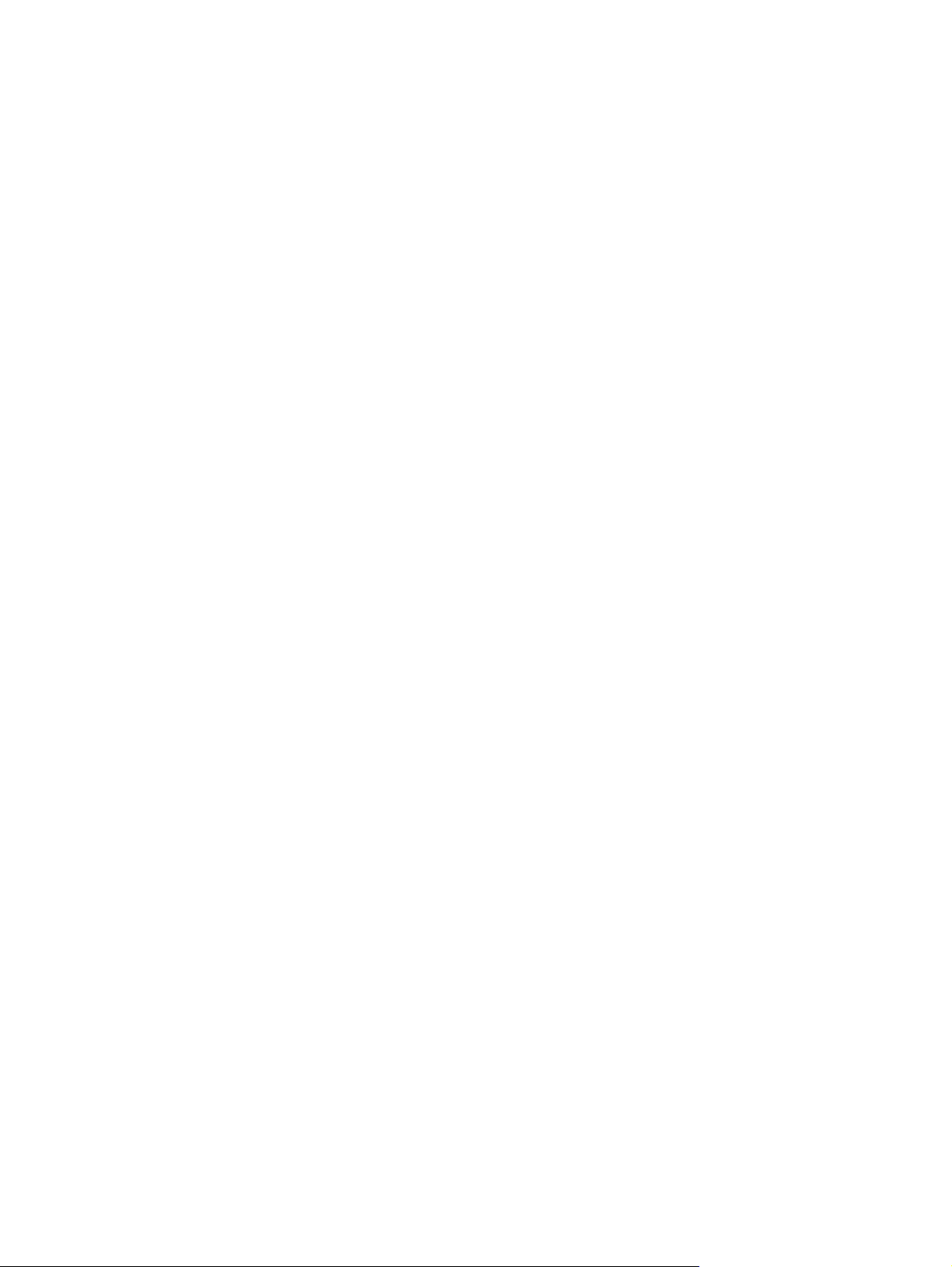
46 Κεφάλαιο 4 Χρήση του προϊόντος με Mac ELWW
Page 61
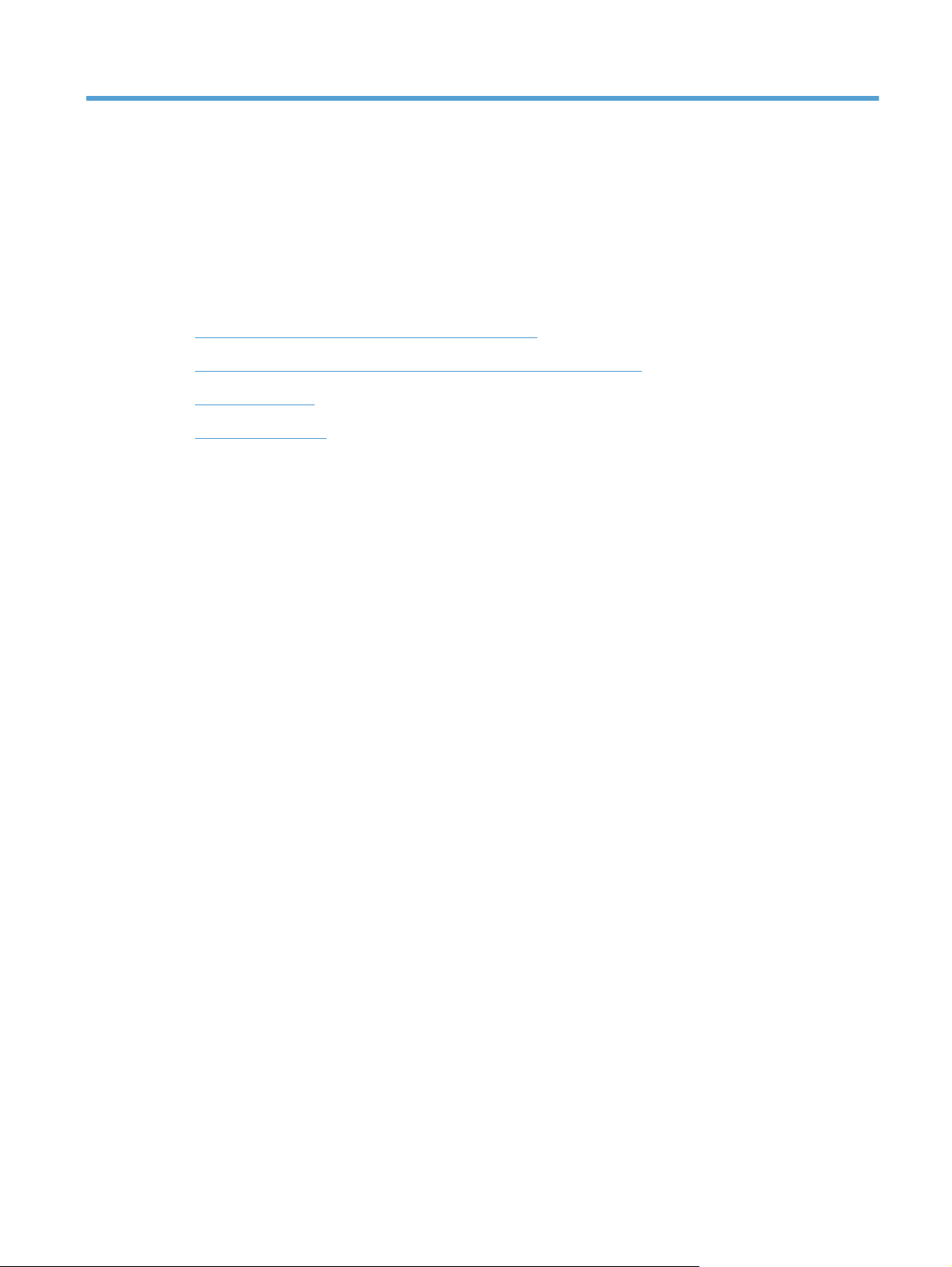
5 Σύνδεση του προϊόντος
● Υποστηριζόμενα λειτουργικά συστήματα δικτύου
Αποποίηση ευθυνών σχετικά με την κοινή χρήση του εκτυπωτή
●
Σύνδεση με USB
●
Σύνδεση σε δίκτυο
●
ELWW 47
Page 62

Υποστηριζόμενα λειτουργικά συστήματα δικτύου
Τα ακόλουθα λειτουργικά συστήματα υποστηρίζουν την εκτύπωση σε δίκτυο:
Συνιστώμενη εγκατάσταση
λογισμικού
● Windows XP (32-bit, Service
Pack 2)
● Windows Vista (32 bit και 64 bit)
● Windows 7 (32 bit και 64 bit)
Πρόγραμμα οδήγησης
εκτύπωσης και σάρωσης
● Windows Server 2003 (32-bit,
Service Pack 3)
● Windows Server 2008
Πρόγραμμα οδήγησης
εκτυπωτή μόνο
● Linux (μόνο Web)
Πρότυπες δέσμες ενεργειών UNIX
●
(μόνο Web)
48 Κεφάλαιο 5 Σύνδεση του προϊόντος ELWW
Page 63
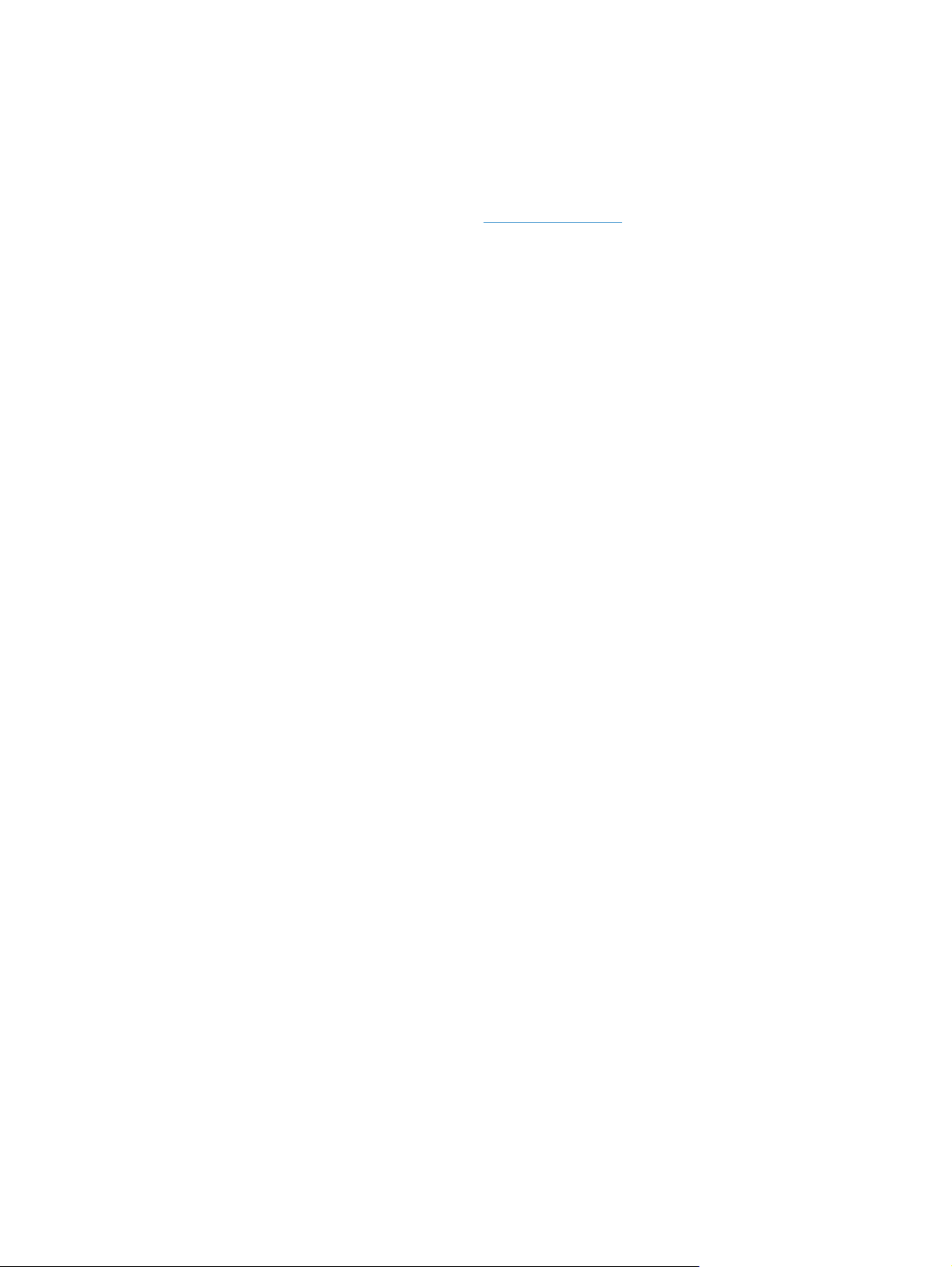
Αποποίηση ευθυνών σχετικά με την κοινή χρήση του εκτυπωτή
Η HP δεν υποστηρίζει ομότιμη δικτύωση, καθώς η δυνατότητα αυτή είναι μια λειτουργία των
λειτουργικών συστημάτων της Microsoft και όχι των προγραμμάτων οδήγησης των εκτυπωτών ΗΡ.
Μεταβείτε στην τοποθεσία Web της Microsoft
www.microsoft.com.
ELWW Αποποίηση ευθυνών σχετικά με την κοινή χρήση του εκτυπωτή 49
Page 64

Σύνδεση με USB
ΣΗΜΕΙΩΣΗ Μη συνδέετε το καλώδιο USB από το προϊόν στον υπολογιστή προτού το πρόγραμμα
εγκατάστασης σάς προτρέψει να το κάνετε.
1. Εισαγάγετε το CD του προϊόντος στον υπολογιστή σας. Εάν το πρόγραμμα εγκατάστασης του
λογισμικού δεν εκκινείται, περιηγηθείτε στο αρχείο setup.exe του CD και κάντε διπλό κλικ στο
αρχείο.
2. Ακολουθήστε τις οδηγίες του προγράμματος εγκατάστασης.
3. Επιτρέψτε στη διαδικασία εγκατάστασης να ολοκληρωθεί και, στη συνέχεια, επανεκκινήστε τον
υπολογιστή.
50 Κεφάλαιο 5 Σύνδεση του προϊόντος ELWW
Page 65

Σύνδεση σε δίκτυο
Υποστηριζόμενα πρωτόκολλα δικτύου
Για να συνδέσετε ένα προϊόν με δυνατότητα δικτύωσης σε δίκτυο, θα χρειαστείτε ένα δίκτυο που να
χρησιμοποιεί ένα ή περισσότερα από τα παρακάτω πρωτόκολλα.
TCP/IP (IPv4 ή IPv6)
●
Θύρα 9100
●
LPR
●
DHCP
●
AutoIP
●
SNMP
●
Bonjour
●
SLP
●
WSD
●
NBNS
●
LLMNR
●
Εγκατάσταση του προϊόντος σε ένα ενσύρματο δίκτυο
Διαμόρφωση της διεύθυνσης IP
Η διεύθυνση IP του προϊόντος μπορεί να ρυθμιστεί μη αυτόματα ή μπορεί να διαμορφωθεί αυτόματα
μέσω DHCP, BootP ή AutoIP.
Μη αυτόματη διαμόρφωση
Μόνον το πρωτόκολλο IPv4 μπορεί να διαμορφωθεί μη αυτόματα.
1. Στον πίνακα ελέγχου, πατήστε το κουμπί Ρύθμιση
2. Χρησιμοποιήστε τα κουμπιά βέλους για να επιλέξετε Ρύθμιση δικτύου και, στη συνέχεια,
πατήστε το κουμπί OK.
3. Χρησιμοποιήστε τα κουμπιά βέλους για να επιλέξετε TCP/IP IP config (Διαμόρφωση TCP/IP)
και, στη συνέχεια, πατήστε το κουμπί OK.
4. Χρησιμοποιήστε τα κουμπιά βέλους για να επιλέξετε Μη αυτόματα και, στη συνέχεια, πατήστε
το κουμπί OK.
5. Χρησιμοποιήστε τα αλφαριθμητικά κο
συνέχεια, πατήστε το κουμπί OK.
υμπιά για να πληκτρολογήσετε τη διεύθυνση ΙΡ και, στη
.
6. Αν η διεύθυνση ΙΡ είναι λανθασμένη, χρησιμοποιήστε τα κουμπιά βέλους για να επιλέξετε Όχι
και, στη συνέχεια, πατήστε το κουμπί OK. Επαναλάβετε το βήμα 5 με τη σωστή διεύθυνση IP
και, στη συνέχεια, επαναλάβετε το βήμα 5 για τη ρύ
και της προεπιλεγμένης πύλης (default gateway).
ELWW Σύνδεση σε δίκτυο 51
θμιση τη
ς μάσκας υποδικτύου (subnet mask)
Page 66

Αυτόματη διαμόρφωση
1. Στον πίνακα ελέγχου, πατήστε το κουμπί Ρύθμιση
2. Χρησιμοποιήστε τα κουμπιά βέλους για να επιλέξετε Ρύθμιση δικτύου και, στη συνέχεια,
πατήστε το κουμπί OK.
3. Χρησιμοποιήστε τα κουμπιά βέλους για να επιλέξετε TCP/IP IP config (Διαμόρφωση TCP/IP)
και, στη συνέχεια, πατήστε το κουμπί OK.
4. Χρησιμοποιήστε τα κουμπιά βέλους για να επιλέξετε Αυτόματο και, στη συνέχεια, πατήστε το
κουμπί OK.
Ενδέχεται να χρειαστούν αρκετά λε
χρήση.
ΣΗΜΕΙΩΣΗ Εάν θέλετε να απενεργοποιήσετε ή να ενεργοποιήσετε συγκεκριμένες λειτουργίες
αυτόματου IP (όπως, για παράδειγμα, τα BOOTP, DHCP ή AutoIP), οι ρυθμίσεις αυτές μπορούν να
αλλάξουν μόνο με χρήση του ενσωματωμένου διακομιστή Web ή του HP ToolboxFX.
Εγκατάσταση του λογισμικού
1. Κλείστε όλα τα προγράμματα στον υπολογιστή.
2. Εγκαταστήστε το λογισμικό από το CD.
3. Ακολουθήστε τις οδηγίες στην οθόνη.
4. Όταν σας ζητηθεί, κάντε την επιλογή Σύνδεση μέσω ενσύρματου δικτύου και, στη συνέχεια,
κάντε κλικ στο κουμπί Επόμενο.
.
πτά έως ότου η αυτόματη διεύθυνση IP να είναι έτοιμη για
5. Από τη λίστα των διαθέσιμων εκτυπωτών, επιλέξτε τον εκτυπωτή με τη σωστή διεύθυνση IP.
ικ στ
6. Κάντε κλ
7. Μπορείτε να εγκαταστήσετε επιπλέον λογισμικό από την οθόνη Περισσότερες επιλογές,
διαφορετικά κάντε κλικ στο κουμπί Τέλος.
8. Εκτυπώστε μια σελίδα από οποιοδήποτε πρόγραμμα, για να βεβαιωθείτε ότι το λογισμικό
εκτύπωσης εγκαταστάθηκε σωστά.
ο κουμπί Finish (Τέλος).
Διαμόρφωση ρυθμίσεων δικτύου
Προβολή ή αλλαγή ρυθμίσεων δικτύου
Χρησιμοποιήστε τον ενσωματωμένο διακομιστή Web για να προβάλλετε ή να αλλάξετε τις ρυθμίσεις
διαμόρφωσης IP.
1. Εκτυπώστε μια σελίδα διαμόρφωσης και εντοπίστε τη διεύθυνση IP.
Εάν χρησιμοποιείτε IPv4, η διεύθυνση IP περιέχει μόνον ψηφία. Έχει την εξής μορφή:
●
xxx.xxx.xxx.xxx
Εάν χρησιμοποιείτε IPv6, η διεύθυνση IP είναι ένας δεκαεξαδικός συνδυασμός χαρακτήρων
●
και ψηφίων. Η μορφή της μοιάζει με την εξής:
52 Κεφ
άλαιο 5 Σύνδεση του προϊόντος ELWW
Page 67

xxxx::xxxx:xxxx:xxxx:xxxx
2. Για να ανοίξετε τον ενσωματωμένο διακομιστή Web της HP, πληκτρολογήστε τη διεύθυνση ΙP
(IPv4) στη γραμμή διεύθυνσης ενός προγράμματος περιήγησης στο Web. Όσον αφορά τις
διευθύνσεις IPv6, χρησιμοποιήστε το πρωτόκολλο του προγράμματος περιήγησης στο Web για
την εισαγωγή διευθύνσεων IPv6.
3. Κάντε κλικ στη καρτέλα Networking (Δίκτυο) για να λάβετε πληροφορίες δικτύου. Μπορείτε να
αλλάξετε τις ρυθμίσεις, ανάλογα με τι
άγκες σας.
ς αν
Ορισμός ή αλλαγή του κωδικού πρόσβασης του προϊόντος
Χρησιμοποιήστε τον ενσωματωμένο διακομιστή Web της HP για να ορίσετε ή να αλλάξετε κωδικό
πρόσβασης για ένα προϊόν σε δίκτυο.
1. Πληκτρολογήστε τη διεύθυνση IP του προϊόντος στη γραμμή διευθύνσεων του προγράμματος
περιήγησης στο Web. Κάντε κλικ στην καρτέλα Networking (Δίκτυο) και, στη συνέχεια, κάντε
κλικ στη σύνδεση Security (Ασφάλεια).
ΣΗΜΕΙΩΣΗ Εάν προηγουμένως είχε οριστεί κωδικός πρόσβασης, θα σας ζητηθεί να τον
πληκτρολογήσετε. Πληκτρολογήστε τον κωδικό πρόσβασης και, στη συνέχεια, κάντε κλικ στο
κουμπί Apply (Εφαρμογή).
2. Πληκτρολογήστε το νέο κωδικό πρόσβασης στο πλαίσιο New Password (Νέος κωδικός
πρόσβασης) και στο πλαίσιο Verify password (Επαλήθευση κωδικού πρόσβασης).
3. Στο κάτω μέρος του παραθύρου, κάντε κλικ στο κουμπί Apply (Εφαρμογή) για να
αποθηκεύσετε τον κωδικό πρόσβασης.
Ρύθμιση ταχύτητας σύνδεσης
ΣΗΜΕΙΩΣΗ Εσφαλμένες αλλαγές στη ρύθμιση ταχύτητας σύνδεσης ενδέχεται να εμποδίσουν την
επικοινωνία του προϊόντος με άλλες συσκευές δικτύου. Στις περισσότερες περιπτώσεις, το προϊόν θα
πρέπει να παραμένει στην αυτόματη λειτουργία. Οι αλλαγές μπορεί να προκαλέσουν κύκλο
προετοιμασίας λειτουργίας του προϊόντος. Οι αλλαγές θα πρέπει να γίνονται μόνον όταν το προϊόν
είναι αδρανές.
1. Στον πίνακα ελέγχου, πατήστε το κουμπί Ρύθμιση .
2. Χρησιμοποιήστε τα κουμπιά βέλους για να επιλέξετε Ρύθμιση δικτύου και, στη συνέχεια,
πατήστε το κουμπί OK.
3. Χρησιμοποιήστε τα κουμπιά βέλους για να επιλέξετε Link Speed (Ταχύτητα σύνδεσης) και,
στη συνέχεια, πατήστε το κουμπί OK.
4. Χρησιμοποιήστε τα κουμπιά βέλους για να επιλέξετε μία από τις ακόλουθες ρυθμίσεις.
● Αυτόματο
● 10T Full (Πλήρης 10T)
● 10T Half (Απλή 10T
)
● 10
● 100TX Half (Απλή 100TX)
ELWW Σύνδεση σε δίκτυο 53
0TX Full (Πλήρης 100TX)
Page 68
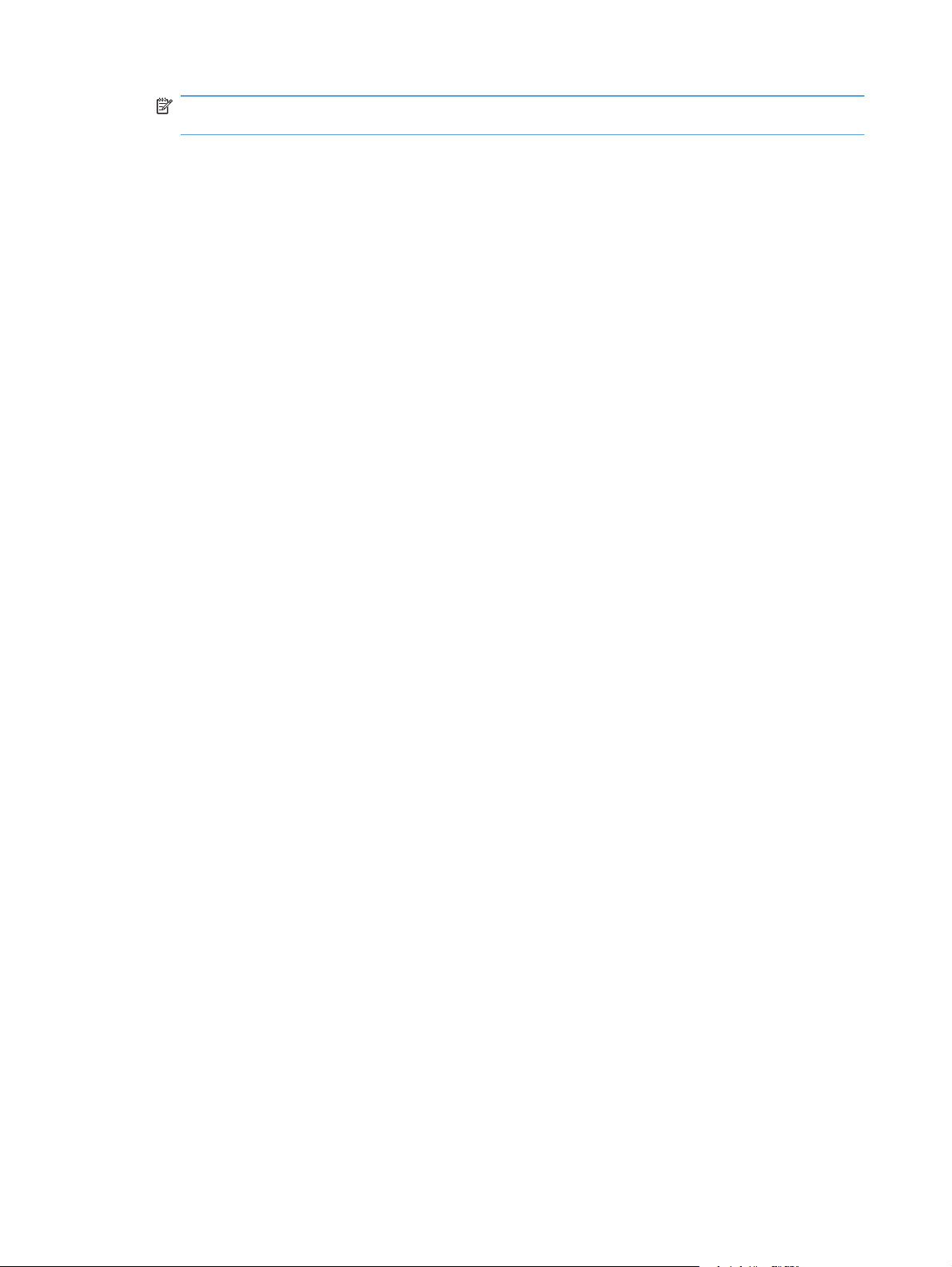
ΣΗΜΕΙΩΣΗ Η ρύθμιση θα πρέπει να αντιστοιχεί στο προϊόν δικτύου με το οποίο συνδέεστε
(διανομέας δικτύου, μεταγωγέας, πύλη, δρομολογητής ή υπολογιστής).
5. Πατήστε το κουμπί OK. Το προϊόν σβήνει και, στη συνέχεια, ανάβει.
54 Κεφάλαιο 5 Σύνδεση του προϊόντος ELWW
Page 69

6 Χαρτί και μέσα εκτύπωσης
● Κατανόηση της χρήσης του χαρτιού
Αλλαγή του προγράμματος οδήγησης εκτυπωτή ώστε να ταιριάζει με τον τύπο και το μέγεθος
●
του χαρτιού
Υποστηριζόμενα μεγέθη χαρτιού
●
Υποστηριζόμενοι τύποι χαρτιού και χωρητικότητα δίσκου
●
Τοποθέτηση χαρτιού στους δίσκους
●
Φόρτωση του τροφοδότη εγγράφων
●
Διαμόρφωση δίσκων
●
ELWW 55
Page 70

Κατανόηση της χρήσης του χαρτιού
Αυτό το προϊόν υποστηρίζει διάφορα χαρτιά και άλλα μέσα εκτύπωσης, σύμφωνα με τις
προδιαγραφές σε αυτόν τον οδηγό χρήσης. Η χρήση χαρτιού ή μέσου εκτύπωσης που δεν ικανοποιεί
αυτές τις προδιαγραφές ενδέχεται να προκαλέσει κακή ποιότητα εκτύπωσης, συχνότερες εμπλοκές
και πρόωρη φθορά του προϊόντος.
Για βέλτιστα αποτελέσματα, να χρησιμοποιείτε αποκλειστικά χαρτί HP και μέσα εκ
σχεδιασμένα για εκτυπωτές laser ή πολλαπλές χρήσεις. Μην χρησιμοποιείτε χαρτί ή μέσα εκτύπωσης
που προορίζονται για εκτυπωτές έγχυσης μελάνης (inkjet). Η Hewlett-Packard Company δεν συνιστά
τη χρήση μέσων εκτύπωσης άλλων εταιρειών, επειδή η HP αδυνατεί να ελέγξει την ποιότητά τους.
Μερικοί τύποι χαρτιού ίσως πληρούν όλες τις οδηγίες που αναφέρονται σε αυτό τον οδηγό χρήσης,
ωσ
τόσο δε
ν αποφέρουν ικανοποιητικά αποτελέσματα. Αυτό ενδέχεται να οφείλεται σε κακό χειρισμό,
μη αποδεκτά επίπεδα θερμοκρασίας ή/και υγρασίας ή άλλες παραμέτρους, τις οποίες η HewlettPackard αδυνατεί να ελέγξει.
ΠΡΟΣΟΧΗ Η χρήση χαρτιού ή μέσων εκτύπωσης που δεν πληρούν τις προδιαγραφές της ΗΡ
μπορεί να δημιουργήσει προβλήματα στο προϊόν, σε βαθμό που να είναι απαραίτητη η επισκευή του.
Η επισκευή αυτή δεν καλύπτεται από την εγγύηση ή τα συμβόλαια συντήρησης της Hewlett-Packard.
Οδηγίες για ειδικό χαρτί
Αυτό το προϊόν υποστηρίζει την εκτύπωση σε ειδικά μέσα. Για να έχετε ικανοποιητικά αποτελέσματα,
χρησιμοποιήστε τις ακόλουθες οδηγίες. Όταν χρησιμοποιείτε ειδικό χαρτί ή μέσο εκτύπωσης,
φροντίστε να ορίσετε τον τύπο και το μέγεθός του στο πρόγραμμα οδήγησης εκτυπωτή για να έχετε
βέλτιστα αποτελέσματα.
ΠΡΟΣΟΧΗ Τα προϊόντα HP LaserJet χρησιμοποιούν σταθεροποιητές γραφίτη για τη συγκόλληση
των στεγνών σωματιδίων γραφίτη στο χαρτί, δημιουργώντας πολύ ακριβείς κουκκίδες. Το χαρτί HP
Laser έχει σχεδιαστεί ώστε να αντέχει σε αυτήν την ακραία θερμότητα. Η χρήση χαρτιού inkjet μπορεί
να προκαλέσει ζημιά στο προϊόν.
τύπωσης ει
δικά
Τύπος μέσων Ενέργειες που συνιστώνται Ενέργειες που δεν συνιστώνται
Φάκελοι ● Αποθηκεύετε τους φακέλους σε
Ετικέτες ● Χρησιμοποιείτε μόνο ετικέτες
επίπεδη θέση.
● Χρησιμοποιείτε φακέλους όπου η
ένωση καλύπτει όλο το μήκος του
φακέλου μέχρι τη γωνία.
● Χρησιμοποιείτε αφαιρούμενες
αυτοκόλλητες ταινίες που είναι
εγκεκριμένες για χρήση σε
εκτυπωτές laser.
ανάμεσα στις οποίες δεν υπάρχει
εκτεθειμένο χαρτί βάσης.
● Να χρησιμοποιείτε ετικέτες που
δεν διπλώνουν.
Χρησιμοποιείτε μόνο ολόκληρα
●
φύλλα ετικετών.
● Μην χρησιμοποιείτε φακέλους που
είναι τσαλακωμένοι, τσακισμένοι,
ενωμένοι μεταξύ τους ή
κατεστραμμένοι.
Μην χρησιμοποιείτε φακέλους με
●
● Μην χρησιμοποιείτε αυτοκόλλητες
● Μην χρησιμοποιείτε ετικέτες με
● Μην εκτυπώνετε μέρη φύλλων
στρα, κουμπώματα,
άγκι
παραθυράκια ή επενδύσεις με
επικάλυψη.
κολλητικές ουσίες ή άλλα
συνθετικά υλικά.
τσαλακώματα, φυσαλίδες ή
φθορές.
ετικετών.
56 Κεφάλαιο 6 Χαρτί και μέσα εκτύπωσης ELWW
Page 71

Τύπος μέσων Ενέργειες που συνιστώνται Ενέργειες που δεν συνιστώνται
Διαφάνειες
Επιστολόχαρτα ή προτυπωμένες
φόρμες
Βαρύ χαρτί
Γλασέ χαρτί ή χαρτί με επικάλυψη
Χρησιμοποιείτε μόνο διαφάνειες
●
που είναι εγκεκριμένες για χρήση
σε έγχρωμους εκτυπωτές λέιζερ.
● Τοποθετείτε τις διαφάνειες σε
επίπεδη επιφάνεια μετά την
αφαίρεσή τους από το προϊόν.
Χρησιμοποιείτε μόνο
●
επιστολόχαρτα ή φόρμες
εγκεκριμένες για χρήση σε
πωτές laser.
εκτυ
Χρησιμοποιείτε μόνο βαρύ χαρτί
●
που είναι εγκεκριμένο για χρήση
σε εκτυπωτές laser και ικανοποιεί
τις προδιαγραφές βάρους για αυτό
το προϊόν.
Χρησιμοποιείτε μόνο γλασέ χαρτί
●
ή χαρτί με επικάλυψη που είναι
εγκεκριμένο για χρήση σε
εκτυπωτές laser.
Μην χρησιμοποιείτε διαφανή μέσα
●
εκτύπωσης που δεν είναι
εγκεκριμένα για εκτυπωτές laser.
Μην χρησιμοποιείτε υπερυψωμένα
●
ή μεταλλικά επιστολόχαρτα.
Μην χρησιμοποιείτε χαρτί που
●
είναι βαρύτερο από τις
συνιστώμενες προδιαγραφές
μέσων για αυτό το προϊόν, εκτός
αν είναι χαρτί HP που έχει εγκριθεί
για χρήση σε αυτό το προ
Μην χρησιμοποιείτε γλασέ χαρτί ή
●
χαρτί με επικάλυψη που έχει
σχεδιαστεί για χρήση σε προϊόντα
έγχυσης μελάνης (inkjet).
ϊόν.
ELWW Κατανόηση της χρήσης του χαρτιού 57
Page 72

Αλλαγή του προγράμματος οδήγησης εκτυπωτή ώστε να
ταιριάζει με τον τύπο και το μέγεθος του χαρτιού
ΣΗΜΕΙΩΣΗ Αν αλλάξετε τις ρυθμίσεις σελίδας στο πρόγραμμα, αυτές οι ρυθμίσεις παρακάμπτουν
τις ρυθμίσεις του προγράμματος οδήγησης του εκτυπωτή.
1. Στο μενού File (Αρχείο) του προγράμματος λογισμικού, κάντε κλικ στο Print (Εκτύπωση).
2. Επιλέξτε το προϊόν και, στη συνέχεια, κάντε κλικ στο κουμπί Ιδιότητες ή Προτιμήσεις.
3. Κάντε κλικ στην καρτέλα Χαρτί/Ποιότητα.
4. Επιλέξτε ένα μέγεθος από την αναπτυσσόμενη λίστα Μέγεθος χαρτιού.
5. Επιλέξτε έναν τύπο χαρτιού από την αναπτυσσόμενη λίστα Τύπος χα
6. Κάν
τε κλικ στο κουμπί OK.
ρτιού.
58 Κεφάλαιο 6 Χαρτί και μέσα εκτύπωσης ELWW
Page 73

Υποστηριζόμενα μεγέθη χαρτιού
ΣΗΜΕΙΩΣΗ Για να επιτύχετε τα καλύτερα δυνατά αποτελέσματα εκτύπωσης, επιλέξτε το κατάλληλο
μέγεθος και τον κατάλληλο τύπο χαρτιού και εισαγάγετε το πρόγραμμα οδήγησης εκτυπωτή πριν από
την εκτύπωση.
Το πρόγραμμα οδήγησης εκτυπωτή υποστηρίζει μόνο ορισμένα μεγέθη μέσων στην αυτόματη
εκτύπωση διπλής όψης. Χρησιμοποιήστε τη διαδικασία μη αυτόματης εκτύπωσης διπλής όψης για τα
μεγέθη μέσων που δε
Πίνακας 6-1 Υποστηριζόμενο χαρτί και μεγέθη μέσων εκτύπωσης
αι διαθέσιμα στο πρόγραμμα οδήγησης εκτυπωτή.
ν είν
Μέγεθος Διαστάσεις Δίσκος 1 Υποδοχή εισόδου
Letter 216 x 279 mm
Legal 216 x 356 mm
A4 210 x 297 mm
Executive 184 x 267 mm
8,5 x 13 216 x 330 mm
A5 148 x 210 mm
A6 105 x 148 mm
B5 (JIS) 182 x 257 mm
16k 184 x 260 mm
195 x 270 mm
197 x 273 mm
Προσαρμοσμένο Ελάχιστο: 76 x 127 mm
προτεραιότητας
Μέγιστο: 216 x 356 mm
Πίνακας 6-2 Υποστηριζόμενοι φάκελοι και καρτ ποστάλ
Μέγεθος Διαστάσεις Δίσκος 1 Υποδοχή εισόδου
προτεραιότητας
Φάκελος #10 105 x 241 mm
Φάκελος DL 110 x 220 mm
Φάκελος C5 162 x 229 mm
Φάκελος B5 176 x 250 mm
Φάκελος
Monarch
98 x 191 mm
ELWW Υποστηριζόμενα μεγέθη χαρτιού 59
Page 74

Πίνακας 6-2 Υποστηριζόμενοι φάκελοι και καρτ ποστάλ (συνέχεια)
Μέγεθος Διαστάσεις Δίσκος 1 Υποδοχή εισόδου
Ιαπωνικό καρτ
ποστάλ
Περιστραμμένο
διπλό ιαπωνικό
καρτ ποστάλ
100 x 148 mm
148 x 200 mm
προτεραιότητας
60 Κεφάλαιο 6 Χαρτί και μέσα εκτύπωσης ELWW
Page 75

Υποστηριζόμενοι τύποι χαρτιού και χωρητικότητα δίσκου
Για μια πλήρη λίστα των συγκεκριμένων χαρτιών της ΗΡ που υποστηρίζονται από αυτό το προϊόν,
μεταβείτε στη διεύθυνση
www.hp.com/support/ljm1530series.
Τύπος χαρτιού (πρόγραμμα οδήγησης
εκτυπωτή)
Απλό
Ανακυκλωμένο
Περγαμηνή
Ελαφρύ
Μέτριου βάρους
Βαρύ
Πολύ βαρύ
Επιστολόχαρτο
Προτυπωμένο
Προδιάτρητο
Χρώμα
Ειδικό χαρτί εγγράφων (bond)
Δίσκος 1 Υποδοχή εισόδου προτεραιότητας
Τραχύ
Φάκελος
Ετικέτες
Καρτέλες
Διαφάνεια
Καρτ ποστάλ
Δίσκος ή θήκη Τύπος χαρτιού Προδιαγραφές Ποσότητα
Δίσκος 1 Χαρτί Εύρος:
χαρτί τύπου bond 60 g/m
163 g/m
Φάκελοι
Διαφάνειες Ελάχιστο πάχος 0,13 mm Έως 125 διαφάνειες
Λιγότερο από 60 g/m
2
m
χαρτιού τύπου bond
2
2
έως
2
έως 90 g/
250 φύλλα χαρτιού τύπου bond
2
75 g/m
Έως 10 φάκελοι
ELWW Υποστηριζόμενοι τύποι χαρτιού και χωρητικότητα δίσκου 61
Page 76

Δίσκος ή θήκη Τύπος χαρτιού Προδιαγραφές Ποσότητα
Υποδοχή εισόδου
προτεραιότητας
Χαρτί Εύρος:
χαρτί τύπου bond 60 g/m
163 g/m
2
2
έως
Αντιστοιχεί σε 10 φύλλα χαρτιού
τύπου bond 75 g/m
Διαφάνειες Ελάχιστο πάχος 0,13 mm Μέγιστο ύψος στοίβας: 1 mm
Δίσκος εξόδου Χαρτί Εύρος:
χαρτί τύπου bond 60 g/m
163 g/m
2
2
έως
Έως 125 φύλλα χαρτιού τύπου
bond 75 g/m
Διαφάνειες Ελάχιστο πάχος 0,13 mm Έως 75 διαφάνειες
Φάκελοι
Λιγότερο από 60 g/m
2
m
χαρτιού τύπου bond
2
έως 90 g/
Έως 10 φάκελοι
Προσανατολισμός χαρτιού κατά την τοποθέτηση στους δίσκους
Να χρησιμοποιείτε μόνο χαρτί κατάλληλο για εκτυπωτές λέιζερ.
Εάν χρησιμοποιείτε χαρτί που απαιτεί ειδικό προσανατολισμό, τοποθετήστε το σύμφωνα με τις
πληροφορίες του ακόλουθου πίνακα.
Τύπος χαρτιού Τρόπος τοποθέτησης χαρτιού
Επιστολόχαρτο ή προτυπωμένο
χαρτί
● Η πλευρά που θα εκτυπωθεί στραμμένη προς τα πάνω
Η επάνω πλευρά περνάει πρώτη μέσα στο προϊόν
●
2
2
Προτρυπημένο ● Η πλευρά που θα εκτυπωθεί στραμμένη προς τα πάνω
● Οι τρύπες προς την αριστερή πλευρά του προϊόντος
Φάκελος ● Η πλευρά που θα εκτυπωθεί στραμμένη προς τα πάνω
ι
στερή μικρή άκρη περνάει πρώτη μέσα στο προϊόν
Η αρ
●
ΣΗΜΕΙΩΣΗ Για να εκτυπώσετε φάκελο ή άλλα ειδικά μέσα, χρησιμοποιήστε την υποδοχή εισόδου
προτεραιότητας. Για να εκτυπώσετε πολλούς φακέλους ή άλλα ειδικά μέσα, χρησιμοποιήστε το δίσκο
1.
62 Κεφάλαιο 6 Χαρτί και μέσα εκτύπωσης ELWW
Page 77

Τοποθέτηση χαρτιού στους δίσκους
Τοποθέτηση χαρτιού στην υποδοχή εισόδου προτεραιότητας
Η υποδοχή εισόδου προτεραιότητας χωράει μέχρι δέκα φύλλα χαρτιού ή ένα φάκελο, μία διαφάνεια, ή
ένα φύλλο ετικετών ή καρτελών.
1. Να τοποθετείτε το χαρτί με το επάνω μέρος
προς τα εμπρός και την πλευρά που
πρόκειται να εκτυπωθεί στραμμένη προς τα
επάνω.
2. Για να αποφύγετε την εμπλοκή και τη λοξή
εκτύπωση, θα πρέπει πάντα να
προσαρμόζετε τους πλευρικούς οδηγούς
χαρτιού, πριν τοποθετήσετε το χαρτί.
Τοποθέτηση χαρτιού στο δίσκο 1
Ο δίσκος 1 χωράει μέχρι και 250 φύλλα χαρτιού bond 60 έως 90 g/m2.
ΣΗΜΕΙΩΣΗ Όταν προσθέτετε νέο χαρτί, φροντίστε να αφαιρέσετε πρώτα όλο το χαρτί από το δίσκο
εισόδου και να ισιώσετε τη στοίβα του νέου χαρτιού. Μην ξεφυλλίζετε το χαρτί. Με αυτόν τον τρόπο
μειώνονται οι εμπλοκές χαρτιού, ενώ αποτρέπεται η ταυτόχρονη τροφοδοσία πολλών φύλλων στο
προϊόν.
ELWW Τοποθέτηση χαρτιού στους δίσκους 63
Page 78

1. Τοποθετήστε το χαρτί με την πρόσοψη προς
τα πάνω στο δίσκο εισόδου.
2. Ρυθμίστε τους οδηγούς χαρτιού μέχρι να
εφαρμόσουν στο χαρτί.
64 Κεφάλαιο 6 Χαρτί και μέσα εκτύπωσης ELWW
Page 79
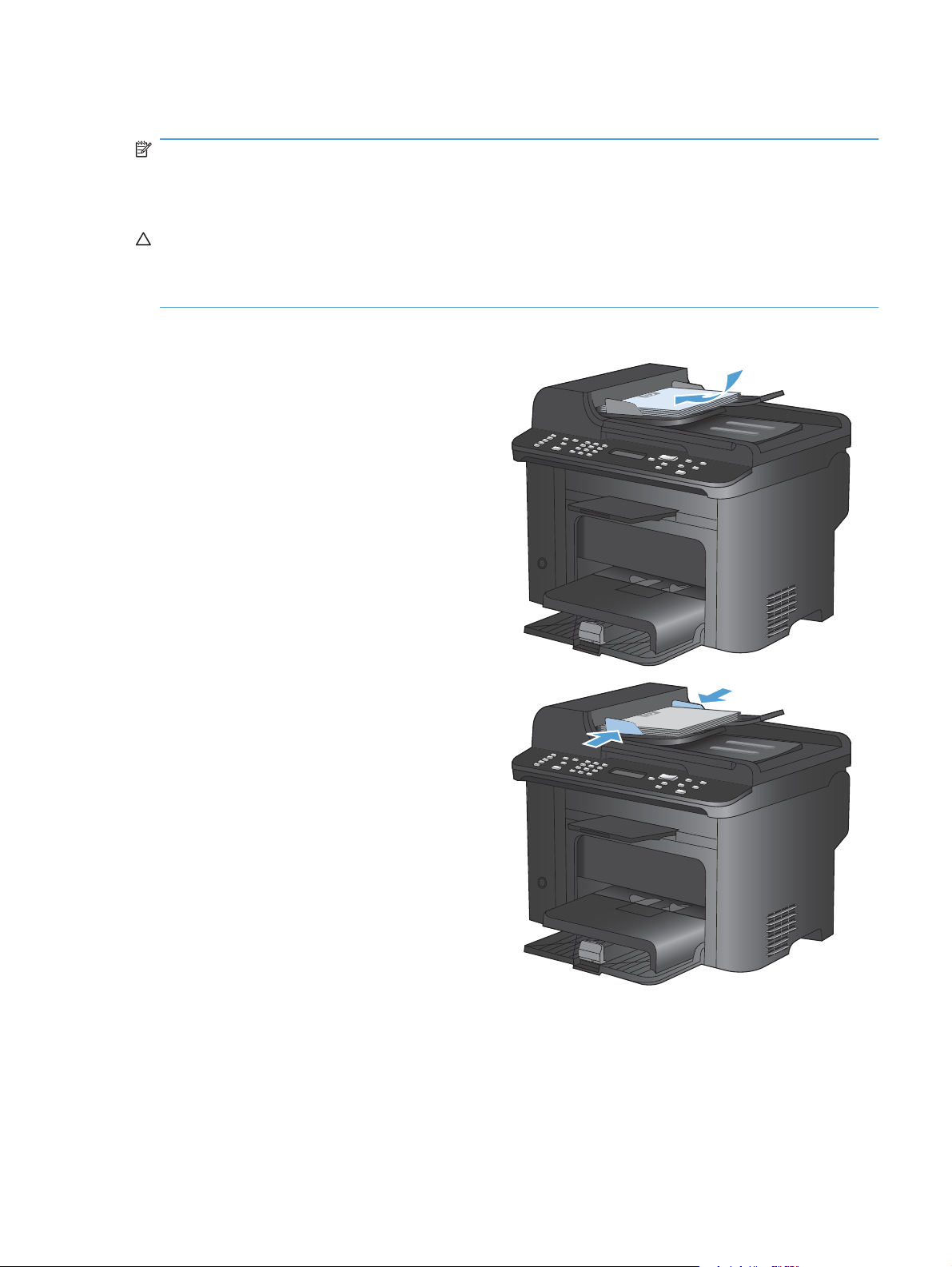
Φόρτωση του τροφοδότη εγγράφων
ΣΗΜΕΙΩΣΗ Όταν προσθέτετε νέο χαρτί, φροντίστε να αφαιρέσετε πρώτα όλο το χαρτί από το δίσκο
εισόδου και να ισιώσετε τη στοίβα του νέου χαρτιού. Μην ξεφυλλίζετε το μέσο εκτύπωσης. Με αυτόν
τον τρόπο μειώνονται οι εμπλοκές χαρτιού, ενώ αποτρέπεται η ταυτόχρονη τροφοδοσία πολλών
φύλλων στο προϊόν.
ΠΡΟΣΟΧΗ Για να αποτρέψετε την πρόκληση ζημιάς στο προϊόν, μη φορτώνετε πρωτότυπα
έγγραφα που περιέχουν διορθωτική ταινία, διορθωτικό υγρό, συνδετήρες ή συνδετήρες συρραπτικού.
Επίσης, μην τοποθετείτε φωτογραφίες και μικρά ή εύθραυστα πρωτότυπα μέσα στον τροφοδότη
εγγράφων.
Ο τροφοδότης εγγράφων χωράει μέχρι και 35 φύλλα χαρτιού bond 60 έως 90 g/m2.
1. Εισαγάγετε τα πρωτότυπα έγγραφα στον
τροφοδότη εγγράφων με την όψη προς τα
πάνω.
2. Ρυθμίστε τους οδηγούς χαρτιού μέχρι να
εφαρμόσουν στο χαρτί.
ELWW Φόρτωση του τροφοδότη εγγράφων 65
Page 80

Διαμόρφωση δίσκων
Από προεπιλογή, το προϊόν τραβάει χαρτί από την υποδοχή εισόδου προτεραιότητας. Αν η υποδοχή
εισόδου προτεραιότητας είναι κενή, το προϊόν τραβάει χαρτί από το δίσκο 1. Η διαμόρφωση του
δίσκου 1 στο προϊόν αλλάζει τις ρυθμίσεις θερμότητας και ταχύτητας, με στόχο την καλύτερη δυνατή
ποιότητα εκτύπωσης για τον τύπο χαρτιού που χρησιμοποιείτε. Αν χρησιμοποιείτε ειδικό χα
όλες ή για τις περισσότερες εργασίες εκτύπωσης στο προϊόν, αλλάξτε τη σχετική προεπιλεγμένη
ρύθμιση του προϊόντος.
Στον παρακάτω πίνακα εμφανίζονται οι πιθανοί τρόποι με τους οποίους μπορείτε να
χρησιμοποιήσετε τις ρυθμίσεις δίσκου, ώστε να ανταποκρίνονται στις προσωπικές σας ανάγκες
εκτύπωσης.
Χρήση χαρτιού Ρύθμιση παραμέτρων προϊόντος Εκτύπωση
ρτί γι
α
Τοποθετήστε το ίδιο χαρτί και στους
δύο δίσκους. Αν ο ένας δίσκος είναι
κενός, αφήστε το προϊόν να επιλέξει
χαρτί από τον άλλο δίσκο.
Κατά διαστήματα χρησιμοποιήστε ειδικό
χαρτί (π.χ. βαρύ χαρτί ή
επιστολόχαρτο) από δίσκο που
συνήθως περιέχει απλό χαρτί.
Να χρησιμοποιείτε συχνά ειδικό χαρτί
(π.χ. βαρύ χαρτί ή επιστολόχαρτο) από
τον ένα δίσκο.
Διαμόρφωση του δίσκου
Τοποθετήστε χαρτί στην υποδοχή
●
εισόδου προτεραιότητας ή στο
δίσκο 1. Αν δεν έχουν αλλάξει οι
προεπιλεγμένες ρυθμίσεις για τον
τύπο και το μέγεθος, δεν
απαιτείται ρύθμιση παραμέτρων.
Τοποθετήστε ειδικό χαρτί στο
●
δίσκο 1.
● Τοποθετήστε ειδικό χαρτί στο
δίσκο 1 και διαμορφώστε το δίσκο
σύμφωνα με τον τύπο του χαρτιού.
Εκτυπώστε την ερ
πρόγραμμα.
Πριν στείλετε την εργασία εκτύπωσης,
στο παράθυρο διαλόγου εκτύπωσης
του προγράμματος επιλέξτε τον τύπο
χαρτιού που ταιριάζει με το ειδικό χαρτί
που έχει τοποθετηθεί στο δίσκο και
έξτε το δίσκο 1 ως πηγή του
επιλ
χαρτιού. Βεβαιωθείτε ότι δεν υπάρχει
χαρτί στην υποδοχή εισόδου
προτεραιότητας.
Πριν στείλετε την εργασία εκτύπωσης,
στο παράθυρο διαλ
του προγράμματος επιλέξτε τον τύπο
χαρτιού που ταιριάζει με το ειδικό χαρτί
που έχει τοποθετηθεί στο δίσκο και
επιλέξτε το δίσκο 1 ως πηγή του
χαρτιού. Βεβαιωθείτε ότι δεν υπάρχει
χαρτί στην υποδοχή εισόδου
προτεραιότητας.
γασία από το
όγου εκτύπωσης
1. Βεβαιωθείτε ότι το προϊόν είναι αναμμένο.
2. Εκτελέστε μία από τις παρακάτω εργασίες:
Πίνακας ελέγχου: Ανοίξτε το μενού Ρύθμιση συστήματος και, στη συνέχεια, ανοίξτε το
●
μενού Ρύθμιση χαρτιού. Επιλέξτε το δίσκο που θέλετε να διαμορφώσετε.
Ενσωματωμένος διακομιστής Web: Κάντε κλικ στην καρτέλα Settings (Ρυθμίσεις) και,
●
στη συνέχεια, κάντε κλικ στην επ
ιλογή Χειρισμός χαρτιού στον αριστερό πίνακα.
3. Αλλάξτε τη ρύθμιση δίσκου που θέλετε και, στη συνέχεια, πατήστε το κουμπί OK ή κάντε κλικ
στο κουμπί Apply (Εφαρμογή).
66 Κεφάλαιο 6 Χαρτί και μέσα εκτύπωσης ELWW
Page 81

7 Εργασίες εκτύπωσης
Η ενότητα αυτή περιέχει πληροφορίες σχετικά με τις συνήθεις εργασίες εκτύπωσης.
Ακύρωση μιας εργασίας εκτύπωσης
●
Βασικές εργασίες εκτύπωσης με τα Windows
●
Επιπλέον εργασίες εκτύπωσης με τα Windows
●
ELWW 67
Page 82
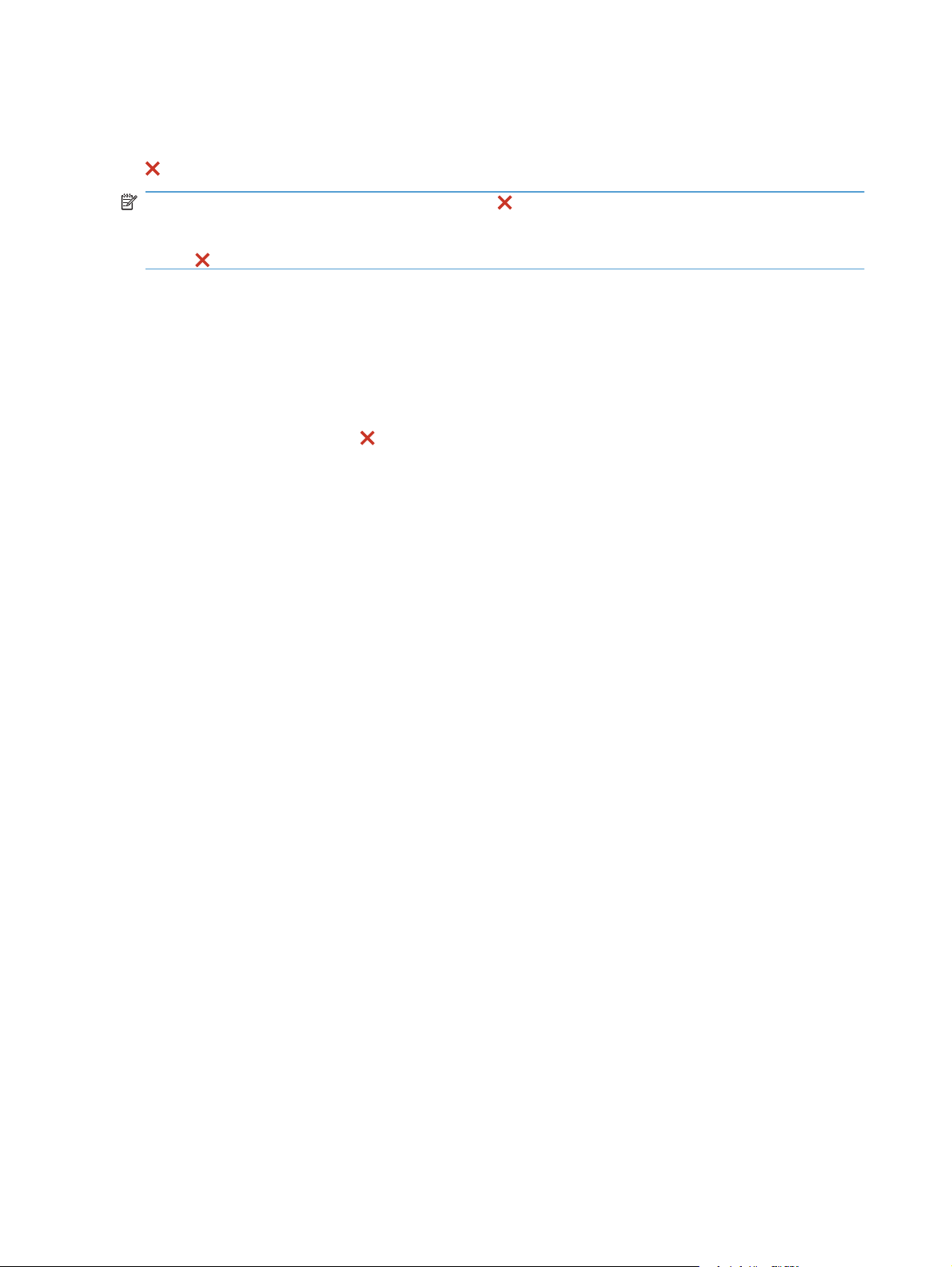
Ακύρωση μιας εργασίας εκτύπωσης
Εάν η εργασία εκτύπωσης εκτυπώνει τη δεδομένη στιγμή, ακυρώστε την πατώντας το κουμπί Άκυρο
στον πίνακα ελέγχου του προϊόντος.
ΣΗΜΕΙΩΣΗ Με το πάτημα του κουμπιού Άκυρο διαγράφεται η τρέχουσα εργασία, την οποία
επεξεργάζεται το προϊόν. Αν εκτελούνται περισσότερες από μία διαδικασίες (για παράδειγμα, το
προϊόν εκτυπώνει ένα έγγραφο, ενώ ταυτόχρονα λαμβάνει κάποιο φαξ), το πάτημα του κουμπιού
Άκυρο
Μπορείτε επίσης να ακυρώσετε μία εργασία εκτύπωσης από κάποιο πρόγραμμα λογισμικού ή κάποια
ουρά εκτύπωσης.
Προκειμένου να διακόψετε αμέσως την εργασία εκτύπωσης, αφαιρέστε από το προϊόν το μέσο
εκτύπωσης που απέμεινε. Αφού διακοπεί η εκτύπωση, χρησιμοποιήστε μία από τις ακόλουθες
επιλογές:
●
●
●
διαγράφει τη διεργασία που εμφανίζεται στον πίνακα ελέγχου του προϊόντος.
Πίνακας ελέγχου του προϊόντος: Για να ακυρώσετε την εργασία εκτύπωσης, πατήστε και
αφήσ
τε το κουμπί Άκυρο
Πρόγραμμα λογισμικού: Συνήθως, στην οθόνη του υπολογιστή εμφανίζεται για μικρό χρονικό
διάστημα ένα παράθυρο διαλόγου, από το οποίο μπορείτε να ακυρώσετε την εργασία
εκτύπωσης.
Ουρά εκτύπωσης των Windows: Αν μια εργασία εκτύπωσης αναμένει σε ουρά εκτύπωσης
(στη μνήμη του υπολογιστή) ή σε ένα πρόγραμμα εκτύπωσης σε ουρά, δι
εκτύπωσης από εκεί.
στον πίνακα ελέγχου του προϊόντος.
αγράψτε την εργασία
Windows XP: Κάντε κλικ στο Start (Έναρξη), κάντε κλικ στο Settings (Ρυθμίσεις) και, στη
◦
συνέχεια, κάντε κλικ στο Printers and Faxes (Εκτυπωτές και φαξ). Κάντε διπλό κλικ στο
εικονίδιο του προϊόντος για να ανοίξετε το παράθυρο, κάντε δεξί κλικ στην εργασία
εκτύπωσης που θέλετε να ακυρώσετε και, στη συ
Windows Vista: Κάντε κλικ στο Start (Έναρξη), κάντε κλικ στο Control Panel (Πίνακας
◦
ελέγχου) και, στη συνέχεια, στην ενότητα Hardware and Sound (Υλικό και Ήχος) κάντε
κλικ στο Printer (Εκτυπωτής). Κάντε διπλό κλικ στο εικονίδιο του προϊόντος για να ανοίξετε
το παράθυρο, κάντε δεξί κλικ στην εργασία εκτύπωσης που θέ
συνέχεια, κάντε κλικ στο Cancel (Ακύρωση).
Windows 7: Κάντε κλικ στο Έναρξη και, στη συνέχεια, επιλέξτε Συσκευές και εκτυπωτές.
◦
Κάντε διπλό κλικ στο εικονίδιο του προϊόντος για να ανοίξετε το παράθυρο, κάντε δεξί κλικ
στην εργασία εκτύπωσης που θέλετε να ακυρώσετε και, στη συνέχεια, κάντε κλικ στο
Ακύρωση.
νέχεια,
κάντε κλικ στο Cancel (Ακύρωση).
λετε να ακ
υρώσετε και, στη
68 Κε
άλαιο 7 Εργασίες εκτύπωσης ELWW
φ
Page 83

Βασικές εργασίες εκτύπωσης με τα Windows
Υπάρχουν διάφορες μέθοδοι να ανοίξετε το παράθυρο διαλόγου εκτύπωσης στα προγράμματα. Στις
παρακάτω διαδικασίες περιλαμβάνεται μια συνηθισμένη μέθοδος. Μερικά προγράμματα δεν
περιέχουν μενού Αρχείο. Για να μάθετε πώς ανοίγει το παράθυρο διαλόγου εκτύπωσης, ανατρέξτε
στην τεκμηρίωση του προγράμματος.
Άνοιγμα του προγράμματος οδήγησης εκτυπωτή στα Windows
1. Στο μενού File (Αρχείο) του προγράμματος
λογισμικού, κάντε κλικ στο Print (Εκτύπωση).
2. Επιλέξτε το προϊόν και, στη συνέχεια, κάντε
κλικ στο κουμπί Ιδιότητες ή Προτιμήσεις.
Λήψη βοήθειας για οποιαδήποτε επιλογή εκτύπωσης στα Windows
1. Κάντε κλικ στο κουμπί Βοήθεια για να
ανοίξετε την ηλεκτρονική Βοήθεια.
ELWW Βασικές εργασίες εκτύπωσης με τα Windows 69
Page 84

Αλλαγή του αριθμού των αντιγράφων εκτύπωσης στα Windows
1. Στο μενού File (Αρχείο) του προγράμματος λογισμικού, κάντε κλικ στο Print (Εκτύπωση).
2. Επιλέξτε το προϊόν και, στη συνέχεια, επιλέξτε τον αριθμό των αντιγράφων.
Αποθήκευση προσαρμοσμένων ρυθμίσεων εκτύπωσης για επαναχρησιμοποίηση στα Windows
Χρήση μιας συντόμευσης εκτύπωσης στα Windows
1. Στο μενού File (Αρχείο) του προγράμματος
λογισμικού, κάντε κλικ στο Print (Εκτύπωση).
2. Επιλέξτε το προϊόν και, στη συνέχεια, κάντε
κλικ στο κουμπί Ιδιότητες ή Προτιμήσεις.
70 Κεφάλαιο 7 Εργασίες εκτύπωσης ELWW
Page 85

3. Κάντε κλικ στην καρτέλα Συντομεύσεις.
4. Επιλέξτε μία από τις συντομεύσεις και, στη
συνέχεια, κάντε κλικ στο κουμπί OK.
ΣΗΜΕΙΩΣΗ Όταν επιλέγετε μια συντόμευση,
αλλάζουν οι αντίστοιχες ρυθμίσεις στις
υπόλοιπες καρτέλες του προγράμματος
οδήγησης εκτυπωτή.
Δημιουργία συντομεύσεων εκτύπωσης
1. Στο μενού File (Αρχείο) του προγράμματος
λογισμικού, κάντε κλικ στο Print (Εκτύπωση).
ELWW Βασικές εργασίες εκτύπωσης με τα Windows 71
Page 86

2. Επιλέξτε το προϊόν και, στη συνέχεια, κάντε
κλικ στο κουμπί Ιδιότητες ή Προτιμήσεις.
3. Κάντε κλικ στην καρτέλα Συντομεύσεις.
4. Επιλέξτε ως βάση μια υπάρχουσα
συντόμευση.
ΣΗΜΕΙΩΣΗ Πάντα να επιλέγετε μια
συντόμευση προτού προσαρμόσετε κάποια
από τις ρυθμίσεις στη δεξιά πλευρά της
οθόνης. Αν προσαρμόσετε τις ρυθμίσεις και
επιλέξετε συντόμευση, ή αν επιλέξετε
διαφορετική συντόμευση, τότε χάνονται όλες
οι προσαρμογές σας.
72 Κεφάλαιο 7 Εργασίες εκτύπωσης ELWW
Page 87

5. Κάντε τις επιλογές εκτύπωσης για τη νέα
συντόμευση.
ΣΗΜΕΙΩΣΗ Μπορείτε να ενεργοποιήσετε τις
επιλογές εκτύπωσης σε αυτήν την καρτέλα ή
σε οποιαδήποτε άλλη καρτέλα του
προγράμματος οδήγησης του εκτυπωτή.
Αφού ενεργοποιήσετε επιλογές σε άλλες
καρτέλες, επιστρέψτε στην καρτέλα
Συντομεύσεις και έπειτα προχωρήστε στο
επόμενο βήμα.
6. Κάντε κλικ στο κουμπί Αποθήκευση ως.
7. Πληκτρολογήστε ένα όνομα για τη
συντόμευση και κάντε κλικ στο κουμπί OK.
Βελτίωση της ποιότητας εκτύπωσης στα Windows
Επιλογή του μεγέθους σελίδας στα Windows
1. Στο μενού File (Αρχείο) του προγράμματος λογισμικού, κάντε κλικ στο Print (Εκτύπωση).
2. Επιλέξτε το προϊόν και, στη συνέχεια, κάντε κλικ στο κουμπί Ιδιότητες ή Προτιμήσεις.
ELWW Βασικές εργασίες εκτύπωσης με τα Windows 73
Page 88

3. Κάντε κλικ στην καρτέλα Χαρτί/Ποιότητα.
4. Επιλέξτε ένα μέγεθος από την αναπτυσσόμενη λίστα Μέγεθος χαρτιού.
Επιλογή ενός μη τυποποιημένου μεγέθους σελίδας στα Windows
1. Στο μενού File (Αρχείο) του προγράμματος λογισμικού, κάντε κλικ στο Print (Εκτύπωση).
2. Επιλέξτε το προϊόν και, στη συνέχεια, κάντε κλικ στο κουμπί Ιδιότητες ή Προτιμήσεις.
3. Κάντε κλικ στην καρτέλα Χαρτί/Ποιότητα.
4. Κάντε κλικ στο κουμπί Προσαρμοσμένο.
5. Πληκτρολογήστε ένα όνομα για το προσαρμοσμένο μέγεθος και καθορίστε τις διαστάσεις.
● Το πλ
● Το μήκος είναι η μεγάλη πλευρά του χαρτιού.
ΣΗΜΕΙΩΣΗ Το χαρτί πρέπει να τοποθετείται στους δίσκους πάντα με τη μικρή πλευρά πρώτη.
6. Κάντε κλικ στο κουμπί OK και, στη συνέχεια, κάντε κλικ στο κουμπί OK στην καρτέλα Χαρτί/
Ποιότητα. Την επόμενη φορά που θα ανοίξετε το πρόγραμμα οδήγησης του εκτυπωτή, στη
λίστα με τα μεγέθη χαρτιού εμφανίζεται το προσαρμοσμένο μέγεθος σελίδας.
άτος εί
ναι η μικρή πλευρά του χαρτιού.
Επιλογή του τύπου χαρτιού στα Windows
1. Στο μενού File (Αρχείο) του προγράμματος λογισμικού, κάντε κλικ στο Print (Εκτύπωση).
2. Επιλέξτε το προϊόν και, στη συνέχεια, κάντε κλικ στο κουμπί Ιδιότητες ή Προτιμήσεις.
3. Κάντε κλικ στην καρτέλα Χαρτί/Ποιότητα.
4. Στην αναπτυσσόμενη λίστα Τύπος χαρτιού, κάντε κλικ στην επιλογή Περισσότερα....
5. Αναπτύξτε τη λίστα επιλογών Ο τύπος είναι.
απτ
6. Αν
ύξτε την κατηγορία τύπων χαρτιού που ταιριάζει καλύτερα στο χαρτί σας και, στη
συνέχεια, κάντε κλικ στον τύπο χαρτιού που χρησιμοποιείτε.
Επιλογή του δίσκου χαρτιού στα Windows
1. Στο μενού File (Αρχείο) του προγράμματος λογισμικού, κάντε κλικ στο Print (Εκτύπωση).
2. Επιλέξτε το προϊόν και, στη συνέχεια, κάντε κλικ στο κουμπί Ιδιότητες ή Προτιμήσεις.
3. Κάντε κλικ στην καρτέλα Χαρτί/Ποιότητα.
4. Επιλέξτε έναν δίσκο από την αναπτυσσόμενη λίστα Πηγή χαρτιού.
Εκτύπωση και στις δύο όψεις (duplex) στα Windows
Το προϊόν υποστηρίζει τους παρακάτω τύπους χαρτιού για αυτόματη εκτύπωση διπλής όψης:
Απλό
●
Ελαφρύ
●
74 Κεφάλαιο 7 Εργασίες εκτύπωσης ELWW
Page 89

● Επιστολόχαρτο
● Προεκτυπωμένο
Χρωματιστό
●
Bond
●
Τραχύ
●
Το προϊόν υποστηρίζει τα παρακάτω μεγέθη χαρτιού για αυτόματη εκτύπωση διπλής όψης:
● Letter
● Legal
A4
●
216 x 330 mm
●
Το χαρτί που δεν αντιστοιχεί στους τύπους ή τα μεγέθη χαρτιού που υποστηρίζονται για την
εκτύπωση διπλής όψης μπορεί να εκτυπωθεί σε διπλή όψη μη αυτόματα.
Αυτόματη εκτύπωση και στις δύο όψεις στα Windows
1. Στο μενού File (Αρχείο) του προγράμματος
λογισμικού, κάντε κλικ στο Print (Εκτύπωση).
2. Επιλέξτε το προϊόν και, στη συνέχεια, κάντε
κλικ στο κουμπί Ιδιότητες ή Προτιμήσεις.
ELWW Βασικές εργασίες εκτύπωσης με τα Windows 75
Page 90

3. Κάντε κλικ στην καρτέλα Φινίρισμα.
4. Επιλέξτε το πλαίσιο ελέγχου Εκτύπωση και
στις δύο όψεις. Κάντε κλικ στο κουμπί OK
για να εκτυπώσετε την εργασία.
Μη αυτόματη εκτύπωση και στις δύο όψεις στα Windows
1. Στο μενού File (Αρχείο) του προγράμματος
λογισμικού, κάντε κλικ στο Print (Εκτύπωση).
76 Κεφάλαιο 7 Εργασίες εκτύπωσης ELWW
Page 91

2. Επιλέξτε το προϊόν και, στη συνέχεια, κάντε
κλικ στο κουμπί Ιδιότητες ή Προτιμήσεις.
3. Κάντε κλικ στην καρτέλα Φινίρισμα.
4. Επιλέξτε το πλαίσιο ελέγχου Εκτύπωση και
στις δύο όψεις (μη αυτόματα). Κάντε κλικ
στο κουμπί OK για να εκτυπώσετε την πρώτη
όψη της εργασίας.
ELWW Βασικές εργασίες εκτύπωσης με τα Windows 77
Page 92

5. Όταν εμφανιστεί η προτροπή των οδηγιών
της οθόνης, ανακτήστε την εκτυπωμένη
στοίβα από τη θήκη εξόδου, διατηρώντας τον
προσανατολισμό της στοίβας χαρτιού, και
τοποθετήστε τη στη στοίβα 1.
6. Στον πίνακα ελέγχου, πατήστε το κουμπί OK
για να εκτυπώσετε τη δεύτερη όψη της
εργασίας.
Εκτύπωση πολλαπλών σελίδων ανά φύλλο στα Windows
1. Στο μενού File (Αρχείο) του προγράμματος
λογισμικού, κάντε κλικ στο Print (Εκτύπωση).
2. Επιλέξτε το προϊόν και, στη συνέχεια, κάντε
κλικ στο κουμπί Ιδιότητες ή Προτιμήσεις.
78 Κεφάλαιο 7 Εργασίες εκτύπωσης ELWW
Page 93
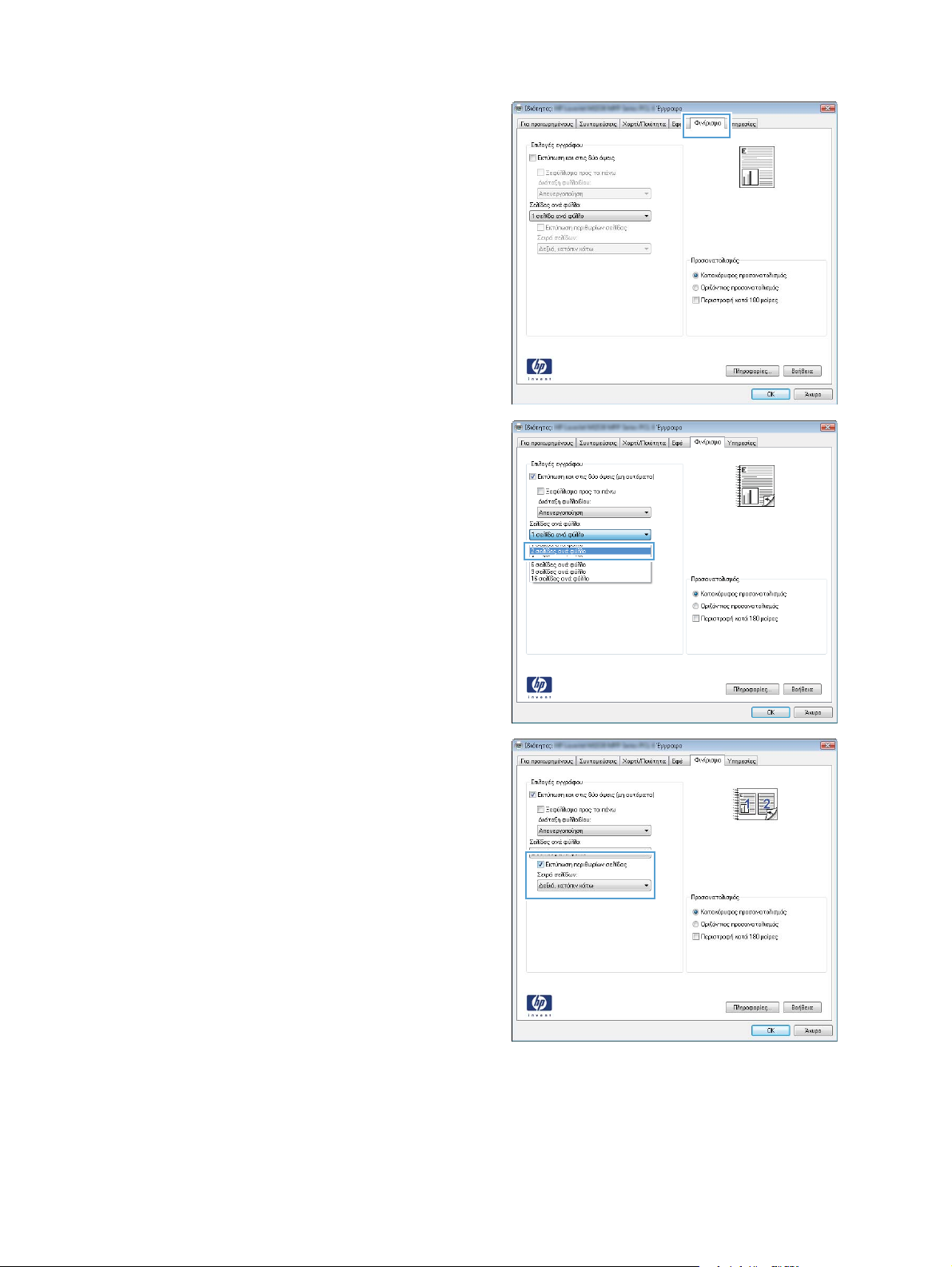
3. Κάντε κλικ στην καρτέλα Φινίρισμα.
4. Επιλέξτε τον αριθμό σελίδων ανά φύλλο από
την αναπτυσσόμενη λίστα Σελίδες ανά
φύλλο.
5. Κάντε τις σωστές επιλογές Εκτύπωση
περιθωρίων σελίδας, Σειρά σελίδων και
Προσανατολισμός.
ELWW Βασικές εργασίες εκτύπωσης με τα Windows 79
Page 94

Επιλογή προσανατολισμού σελίδας στα Windows
1. Στο μενού File (Αρχείο) του προγράμματος
λογισμικού, κάντε κλικ στο Print (Εκτύπωση).
2. Επιλέξτε το προϊόν και, στη συνέχεια, κάντε
κλικ στο κουμπί Ιδιότητες ή Προτιμήσεις.
80 Κεφάλαιο 7 Εργασίες εκτύπωσης ELWW
Page 95

3. Κάντε κλικ στην καρτέλα Φινίρισμα.
4. Στην περιοχή Προσανατολισμός, κάντε την
επιλογή Κατακόρυφος ή Οριζόντιος.
Για να εκτυπώσετε ανάποδα την εικόνα της
σελίδας, κάντε την επιλογή Περιστροφή κατά
180 μοίρες.
ELWW Βασικές εργασίες εκτύπωσης με τα Windows 81
Page 96

Επιπλέον εργασίες εκτύπωσης με τα Windows
Εκτύπωση σε προτυπωμένο επιστολόχαρτο ή φόρμες στα Windows
1. Στο μενού File (Αρχείο) του προγράμματος
λογισμικού, κάντε κλικ στο Print (Εκτύπωση).
2. Επιλέξτε το προϊόν και, στη συνέχεια, κάντε
κλικ στο κουμπί Ιδιότητες ή Προτιμήσεις.
3. Κάντε κλικ στην καρτέλα Χαρτί/Ποιότητα.
82 Κεφάλαιο 7 Εργασίες εκτύπωσης ELWW
Page 97

4. Στην αναπτυσσόμενη λίστα Τύπος χαρτιού,
κάντε κλικ στην επιλογή Περισσότερα....
5. Αναπτύξτε τη λίστα επιλογών Ο τύπος είναι.
ELWW Επιπλέον εργασίες εκτύπωσης με τα Windows 83
Page 98

6. Αναπτύξτε τη λίστα επιλογών Άλλο.
7. Επιλέξτε τον τύπο χαρτιού που
χρησιμοποιείτε και κάντε κλικ στο κουμπί OK.
Εκτύπωση σε ειδικό χαρτί, ετικέτες ή διαφάνειες
1. Στο μενού File (Αρχείο) του προγράμματος
λογισμικού, κάντε κλικ στο Print (Εκτύπωση).
84 Κεφάλαιο 7 Εργασίες εκτύπωσης ELWW
Page 99

2. Επιλέξτε το προϊόν και, στη συνέχεια, κάντε
κλικ στο κουμπί Ιδιότητες ή Προτιμήσεις.
3. Κάντε κλικ στην καρτέλα Χαρτί/Ποιότητα.
4. Στην αναπτυσσόμενη λίστα Τύπος χαρτιού,
κάντε κλικ στην επιλογή Περισσότερα....
ELWW Επιπλέον εργασίες εκτύπωσης με τα Windows 85
Page 100

5. Αναπτύξτε τη λίστα επιλογών Ο τύπος είναι.
86 Κεφάλαιο 7 Εργασίες εκτύπωσης ELWW
